Page 1
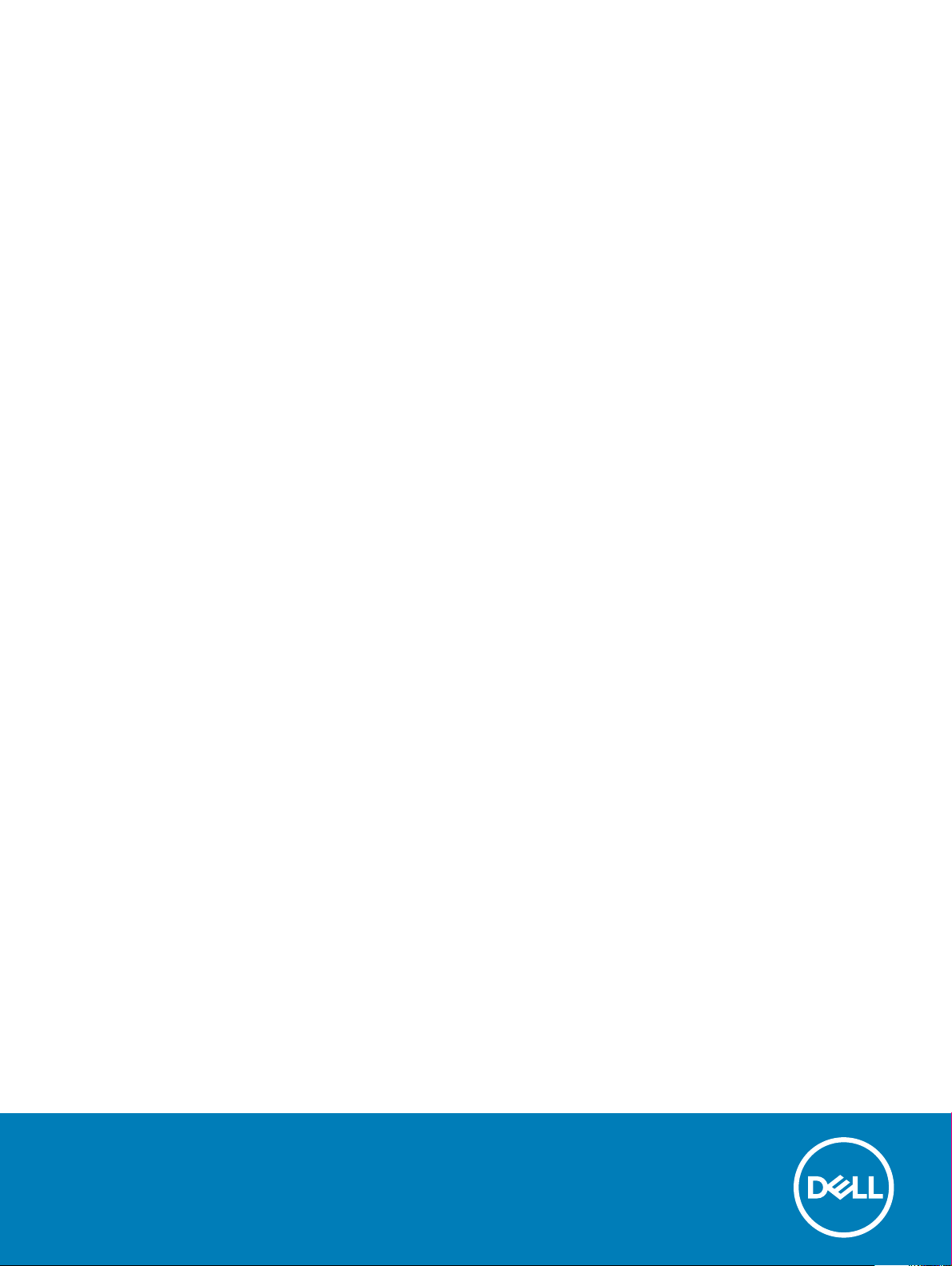
Latitude 3590
Uputstvo za vlasnika
Model sa regulacijom: P75F
Tip sa regulacijom: P75F001
Page 2
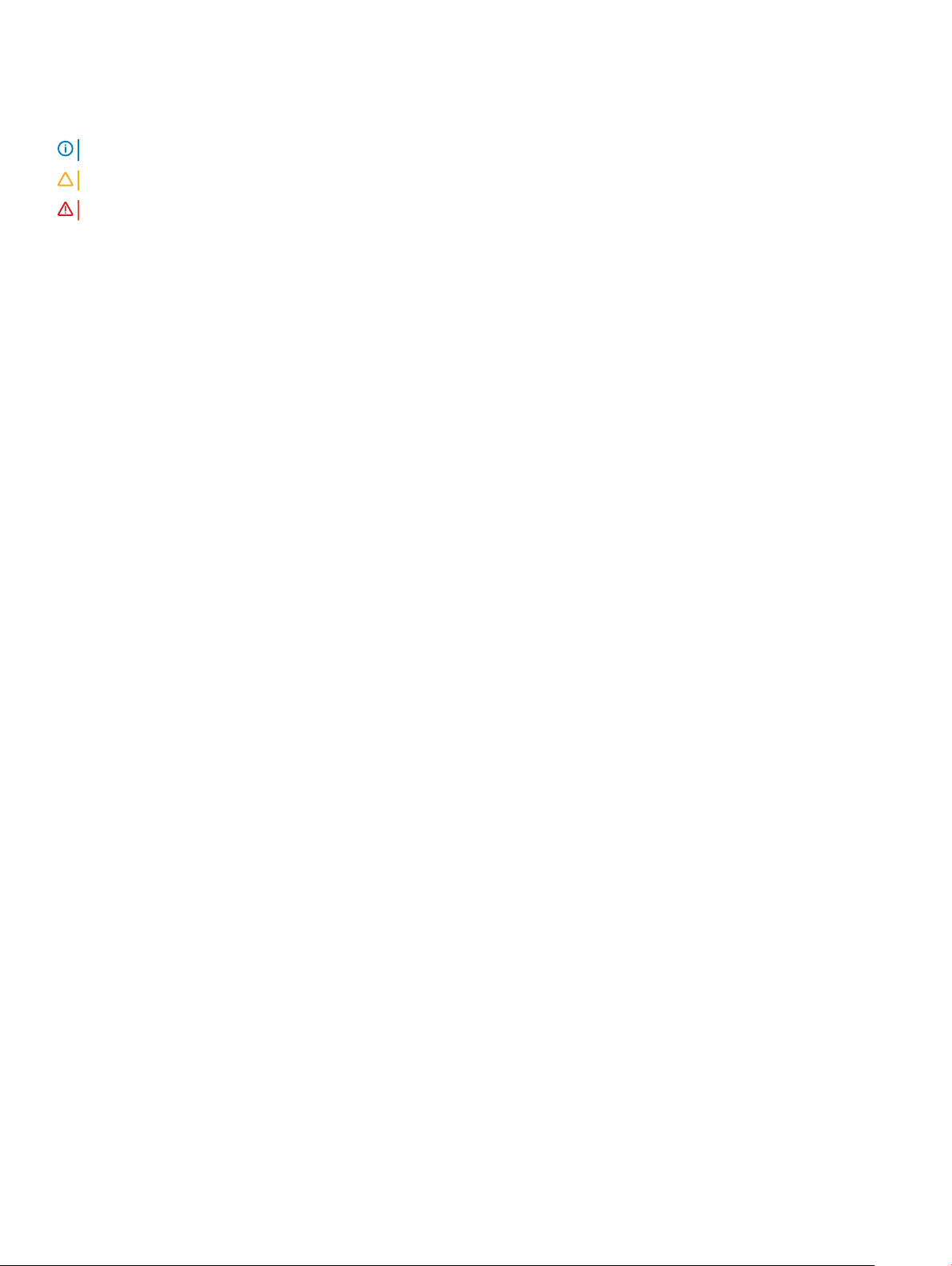
Napomene, mere opreza i upozorenja
NAPOMENA: NAPOMENA ukazuje na važne informacije koje će vam pomoći da iskoristite proizvod na bolji način.
OPREZ: OPREZ ukazuje na potencijalno oštećenje hardvera ili gubitak podataka i saopštava vam kako da izbegnete problem.
UPOZORENJE: UPOZORENJE ukazuje na potencijalno oštećenje imovine, telesne povrede i smrtni ishod.
© 2018. Dell Inc. ili podružnice. Sva prava zadržana. Dell, EMC, i drugi žigovi su žigovi Dell Inc. ili njegovih podružnica. Drugi žigovi su vlasništvo njihovih
vlasnika.
2018 - 01
Pregl. A00
Page 3
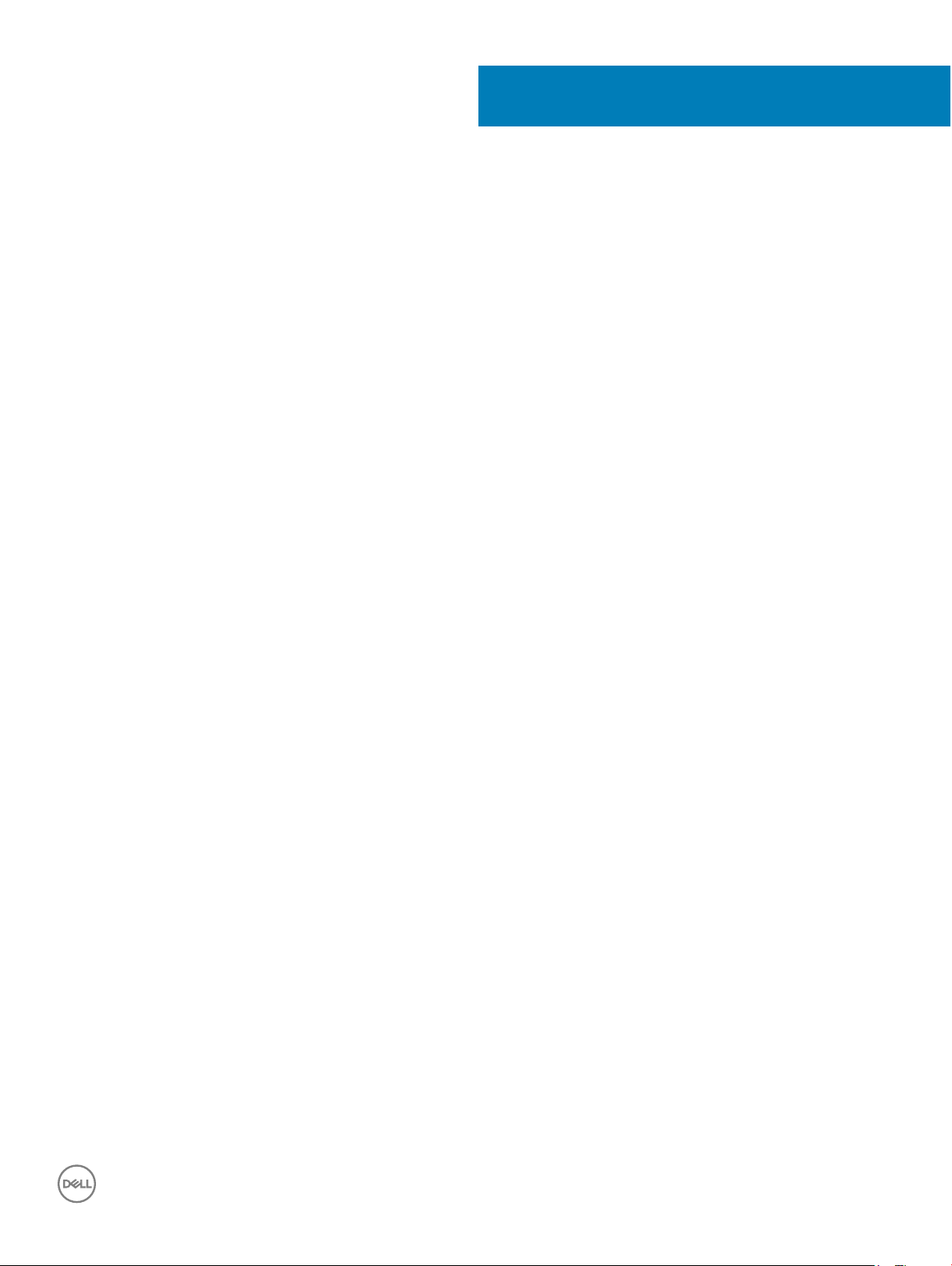
Sadržaj
1 Rad na računaru.............................................................................................................................................7
Bezbednosne mere............................................................................................................................................................7
Napajanje za standby režim rada................................................................................................................................7
Povezivanje...................................................................................................................................................................7
Zaštita od elektrostatičkog pražnjenja.......................................................................................................................7
Servisni komplet opreme za zaštitu od elektrostatičkog pražnjenja .....................................................................8
Transport osetljivih komponenti..................................................................................................................................9
Pre rada u unutrašnjosti računara.................................................................................................................................... 9
Nakon rada u unutrašnjosti računara.............................................................................................................................10
2 Uklanjanje i instaliranje komponenti..............................................................................................................11
Preporučeni alati...............................................................................................................................................................11
Lista veličina zavrtanja.....................................................................................................................................................11
Ležište SIM kartice.......................................................................................................................................................... 12
Uklanjanje ležišta SIM kartice – WWAN modeli.....................................................................................................12
Postavljanje ležišta SIM kartice – WWAN modeli..................................................................................................13
SD kartica – opcionalno..................................................................................................................................................13
Uklanjanje SD kartice – WWAN modeli...................................................................................................................13
Postavljanje SD kartice – WWAN modeli................................................................................................................13
Poklopac osnove..............................................................................................................................................................13
Uklanjanje poklopca osnove......................................................................................................................................14
Postavljanje poklopca osnove...................................................................................................................................16
Baterija.............................................................................................................................................................................. 16
Uklanjanje baterije......................................................................................................................................................16
Instaliranje baterije..................................................................................................................................................... 17
WLAN kartica................................................................................................................................................................... 17
Uklanjanje WLAN kartice.......................................................................................................................................... 17
Instaliranje WLAN kartice..........................................................................................................................................18
WWAN kartica – opcionalno.......................................................................................................................................... 18
Uklanjanje WWAN kartice.........................................................................................................................................18
Instaliranje WWAN kartice........................................................................................................................................19
VGA ploču.........................................................................................................................................................................19
Uklanjanje VGA ploče................................................................................................................................................ 19
Postavljanje VGA ploče............................................................................................................................................. 20
Memorijski modul............................................................................................................................................................. 21
Uklanjanje memorijskog modula............................................................................................................................... 21
Instaliranje memorijskog modula...............................................................................................................................21
Čvrsti disk......................................................................................................................................................................... 22
Uklanjanje hard diska................................................................................................................................................. 22
Postavljanje hard diska.............................................................................................................................................. 24
SATA poluprovodnički disk (SSD).................................................................................................................................. 25
Uklanjanje SSD kartice.............................................................................................................................................. 25
Postavljanje SSD kartice...........................................................................................................................................25
Sadržaj 3
Page 4
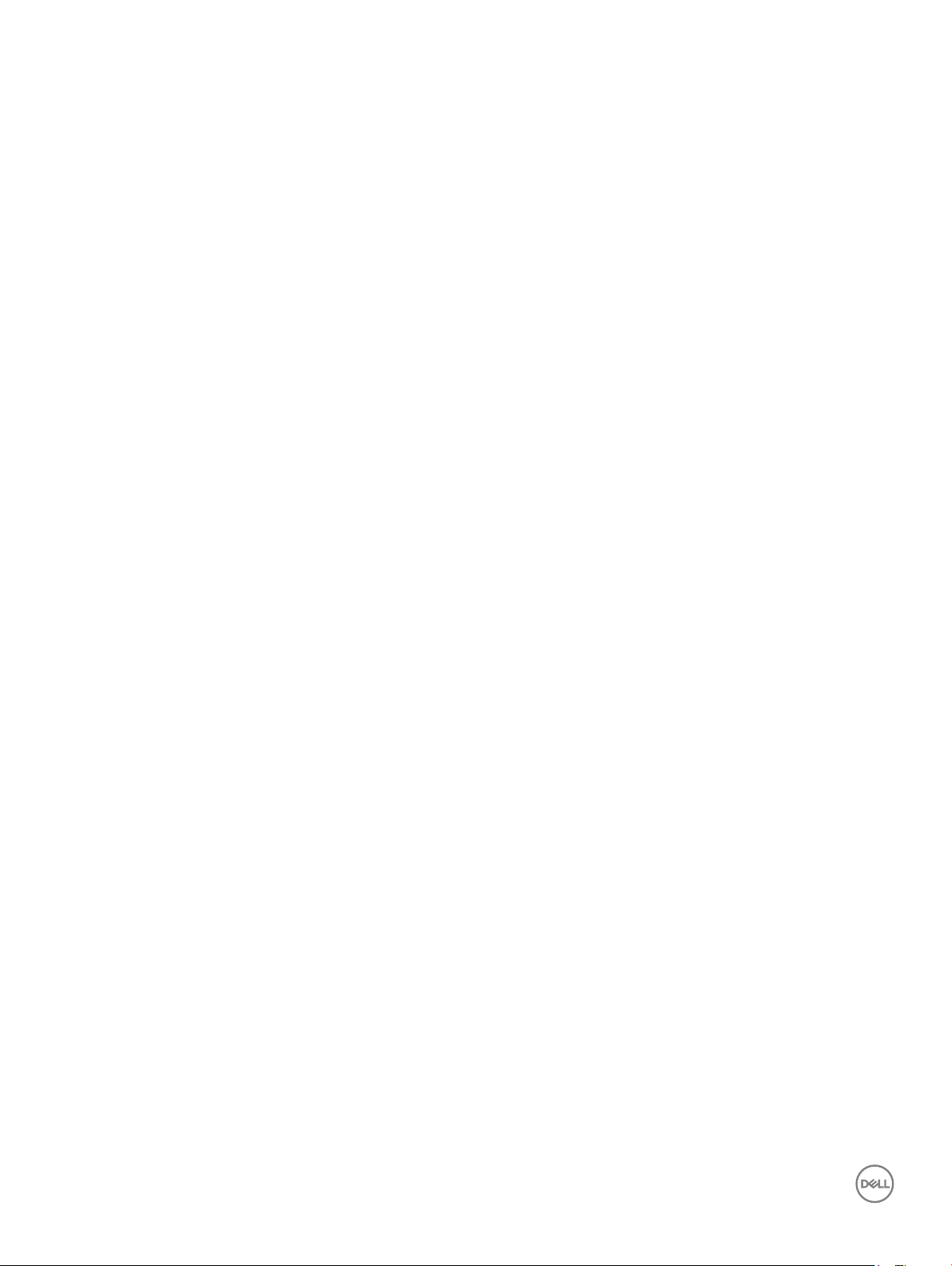
Zvučnici.............................................................................................................................................................................26
Uklanjanje zvučnika....................................................................................................................................................26
Instaliranje zvučnika...................................................................................................................................................27
Dugmasta baterija............................................................................................................................................................27
Uklanjanje dugmaste baterije....................................................................................................................................27
Postavljanje dugmaste baterije.................................................................................................................................28
Rashladni element............................................................................................................................................................28
Uklanjanje rashladnog elementa...............................................................................................................................28
Instaliranje rashladnog elementa.............................................................................................................................. 29
Ventilator sistema............................................................................................................................................................ 30
Uklanjanje ventilatora sistema.................................................................................................................................. 30
Instaliranje ventilatora sistema..................................................................................................................................31
Ulazno/izlazna ploča....................................................................................................................................................... 31
Uklanjanje ulazno-izlazne ploče................................................................................................................................31
Postavljanje ulazno/izlazne ploče............................................................................................................................33
Čitač otisaka prstiju – opcionalno..................................................................................................................................33
Uklanjanje čitača otiska prsta...................................................................................................................................33
Instaliranje čitača otiska prsta.................................................................................................................................. 35
Tabla osetljiva na dodir.................................................................................................................................................... 35
Uklanjanje table osetljive na dodir............................................................................................................................35
Instaliranje table osetljive na dodir........................................................................................................................... 36
Sklop ekrana..................................................................................................................................................................... 37
Uklanjanje sklopa ekrana........................................................................................................................................... 37
Instaliranje sklopa ekrana.......................................................................................................................................... 39
DC ulazni port...................................................................................................................................................................40
Uklanjanje porta za DC ulaz......................................................................................................................................40
Instaliranje porta za DC ulaz.....................................................................................................................................40
Ploča dugmeta za uključivanje/isključivanje................................................................................................................. 41
Uklanjanje ploče dugmeta za napajanje...................................................................................................................41
Instaliranje ploče dugmeta za napajanje..................................................................................................................42
LCD okvir.......................................................................................................................................................................... 42
Uklanjanje okvira LCD-a............................................................................................................................................42
Postavljanje okvira LCD ekrana................................................................................................................................43
Kamera..............................................................................................................................................................................43
Uklanjanje kamere......................................................................................................................................................43
Instaliranje kamere..................................................................................................................................................... 44
LCD ekran.........................................................................................................................................................................44
Uklanjanje LCD ekrana...............................................................................................................................................44
Postavljanje LCD ekrana............................................................................................................................................46
Zglob LCD ekrana............................................................................................................................................................ 46
Uklanjanje zgloba LCD ekrana..................................................................................................................................46
Postavljanje zgloba LCD ekrana...............................................................................................................................47
eDP kabl i kabl kamere.................................................................................................................................................... 47
Uklanjanje eDP kabla i kabla kamere........................................................................................................................47
Instaliranje eDP kabla i kabla kamere.......................................................................................................................49
Matična ploča...................................................................................................................................................................49
Uklanjanje matične ploče...........................................................................................................................................49
4 Sadržaj
Page 5
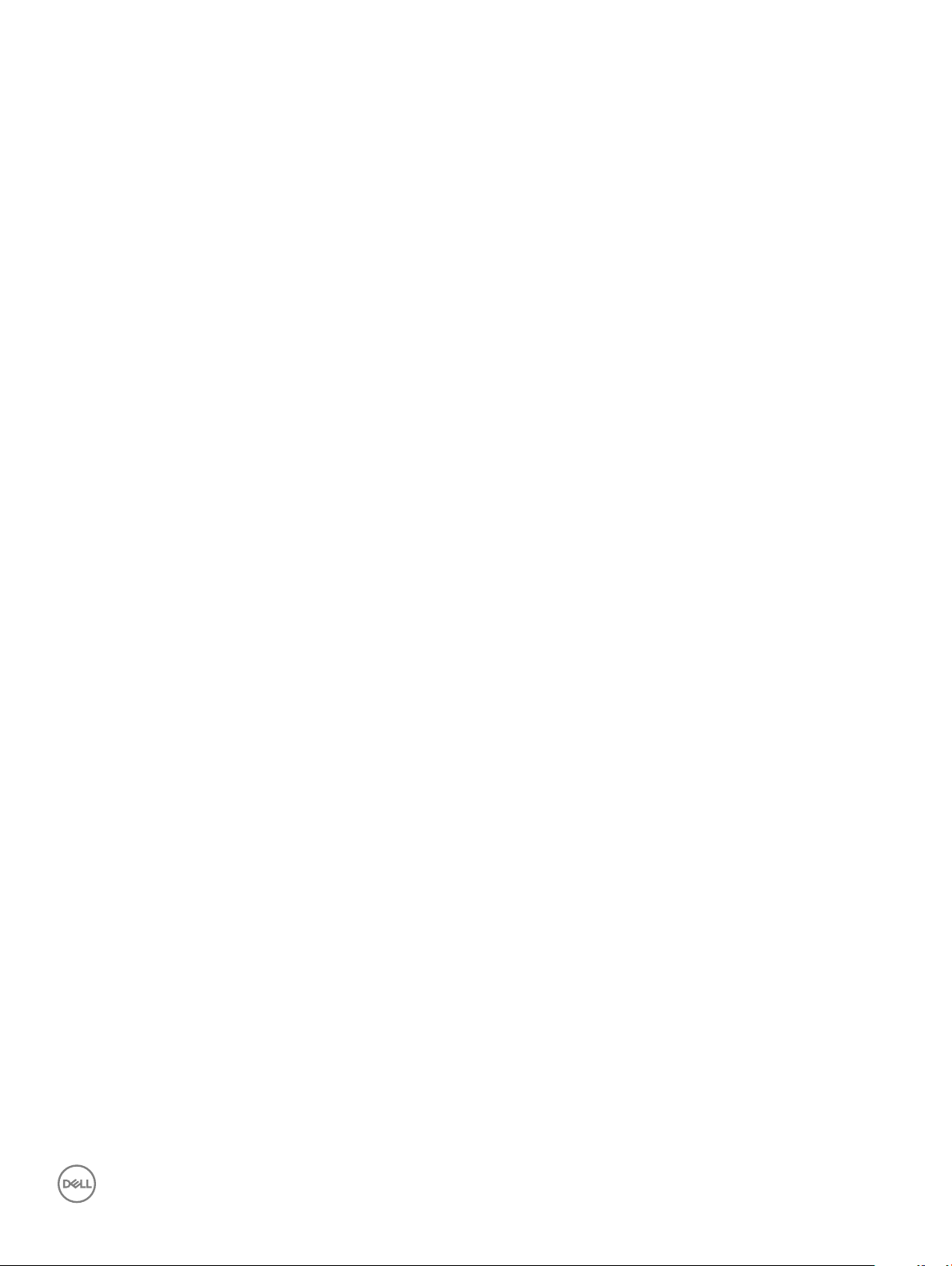
Instaliranje matične ploče..........................................................................................................................................54
Oslonac za dlanove..........................................................................................................................................................55
Uklanjanje oslonca za dlanove..................................................................................................................................55
3 Tehničke specikacije.................................................................................................................................. 57
Procesor............................................................................................................................................................................57
Memorija........................................................................................................................................................................... 58
Specikacije skladišta......................................................................................................................................................58
Specikacije audio funkcije............................................................................................................................................. 58
Specikacije video funkcije.............................................................................................................................................59
Specikacije veb kamere.................................................................................................................................................59
Žična komunikacija...........................................................................................................................................................59
Bežična komunikacija.......................................................................................................................................................60
Portovi i priključci.............................................................................................................................................................65
Specikacije ekrana......................................................................................................................................................... 65
Denicije interventnih tastera tastature.......................................................................................................................66
Tabla osetljiva na dodir.................................................................................................................................................... 67
Specikacije baterije........................................................................................................................................................67
Opcije adaptera................................................................................................................................................................68
Dimenzije sistema............................................................................................................................................................ 69
Radni uslovi.......................................................................................................................................................................69
4 Tehnologija i komponente.............................................................................................................................70
DDR4.................................................................................................................................................................................70
Detalji o memoriji DDR4.............................................................................................................................................70
Greške u vezi sa memorijom.....................................................................................................................................71
Funkcije USB-a.................................................................................................................................................................71
USB 3.0/USB 3.1 Gen 1 (SuperSpeed USB)...........................................................................................................71
Brzina.......................................................................................................................................................................... 72
Primene.......................................................................................................................................................................73
Kompatibilnost............................................................................................................................................................73
HDMI 1.4............................................................................................................................................................................73
HDMI 1.4 funkcije.......................................................................................................................................................74
Prednosti HDMI interfejsa.........................................................................................................................................74
USB tipa C........................................................................................................................................................................74
Alternativni režim....................................................................................................................................................... 74
USB funkcija napajanja..............................................................................................................................................74
USB tipa C i USB 3.1..................................................................................................................................................75
5 Opcije programa za podešavanje sistema (System Setup)........................................................................... 76
Sekvenca pokretanja.......................................................................................................................................................76
Tasteri za navigaciju.........................................................................................................................................................77
Pregled programa za podešavanje sistema (System Setup)......................................................................................77
Pristupanje programu za podešavanje sistema (System Setup)................................................................................77
Opšte opcije ekrana.........................................................................................................................................................78
Opcije ekrana za konguraciju sistema..........................................................................................................................78
Opcije video ekrana......................................................................................................................................................... 80
Sadržaj 5
Page 6
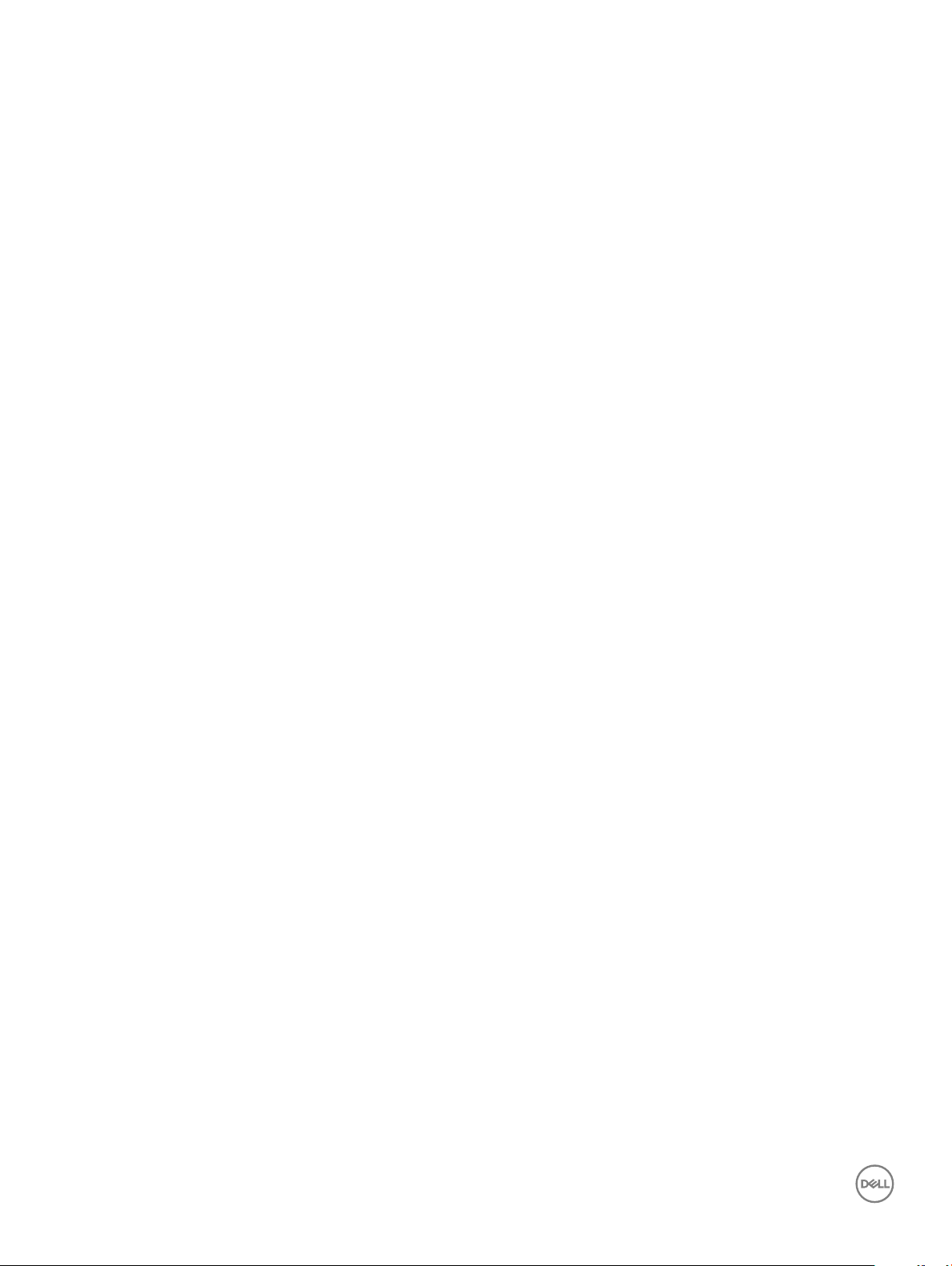
Opcije ekrana bezbednosti..............................................................................................................................................80
Opcije ekrana za bezbedno pokretanje sistema...........................................................................................................82
Opcije ekrana za proširenja Intel softverske zaštite.....................................................................................................83
Opcije ekrana performansi..............................................................................................................................................83
Opcije ekrana za upravljanje energijom..........................................................................................................................84
Opcije ekrana za ponašanje POST procedure..............................................................................................................86
Opcije ekrana za podršku virtualizaciji...........................................................................................................................86
Opcije ekrana bežične funkcije.......................................................................................................................................87
Opcije ekrana održavanja................................................................................................................................................87
Opcije ekrana za evidenciju sistema..............................................................................................................................88
Rezolucija SupportAssist sistema.................................................................................................................................. 88
Rezolucija SupportAssist sistema.................................................................................................................................. 88
Ažuriranje BIOS-a u sistemu Windows..........................................................................................................................88
Ažuriranje BIOS sistema pomoću USB eš diska.........................................................................................................89
Lozinka sistema i lozinka za podešavanje......................................................................................................................89
Dodeljivanje lozinke sistema i lozinke za podešavanje...........................................................................................90
Brisanje ili promena postojeće lozinke sistema i/ili lozinke za podešavanje........................................................ 90
6 Softver........................................................................................................................................................ 92
Konguracije operativnog sistema.................................................................................................................................92
Preuzimanje upravljačkih programa............................................................................................................................... 92
Upravljački program za čipset.................................................................................................................................. 92
Upravljački program za serijski U/I...........................................................................................................................93
Upravljački program za kontroler gračke kartice..................................................................................................93
Upravljački programi za USB.................................................................................................................................... 94
Realtek Audio..............................................................................................................................................................94
Upravljački programi za Serial ATA...........................................................................................................................94
Bezbednosni upravljački programi............................................................................................................................94
7 Rešavanje problema.....................................................................................................................................96
Resetovanje sata realnog vremena................................................................................................................................96
Dell poboljšana procena sistema pre pokretanja – ePSA dijagnostika 3.0................................................................ 96
6 Sadržaj
Page 7
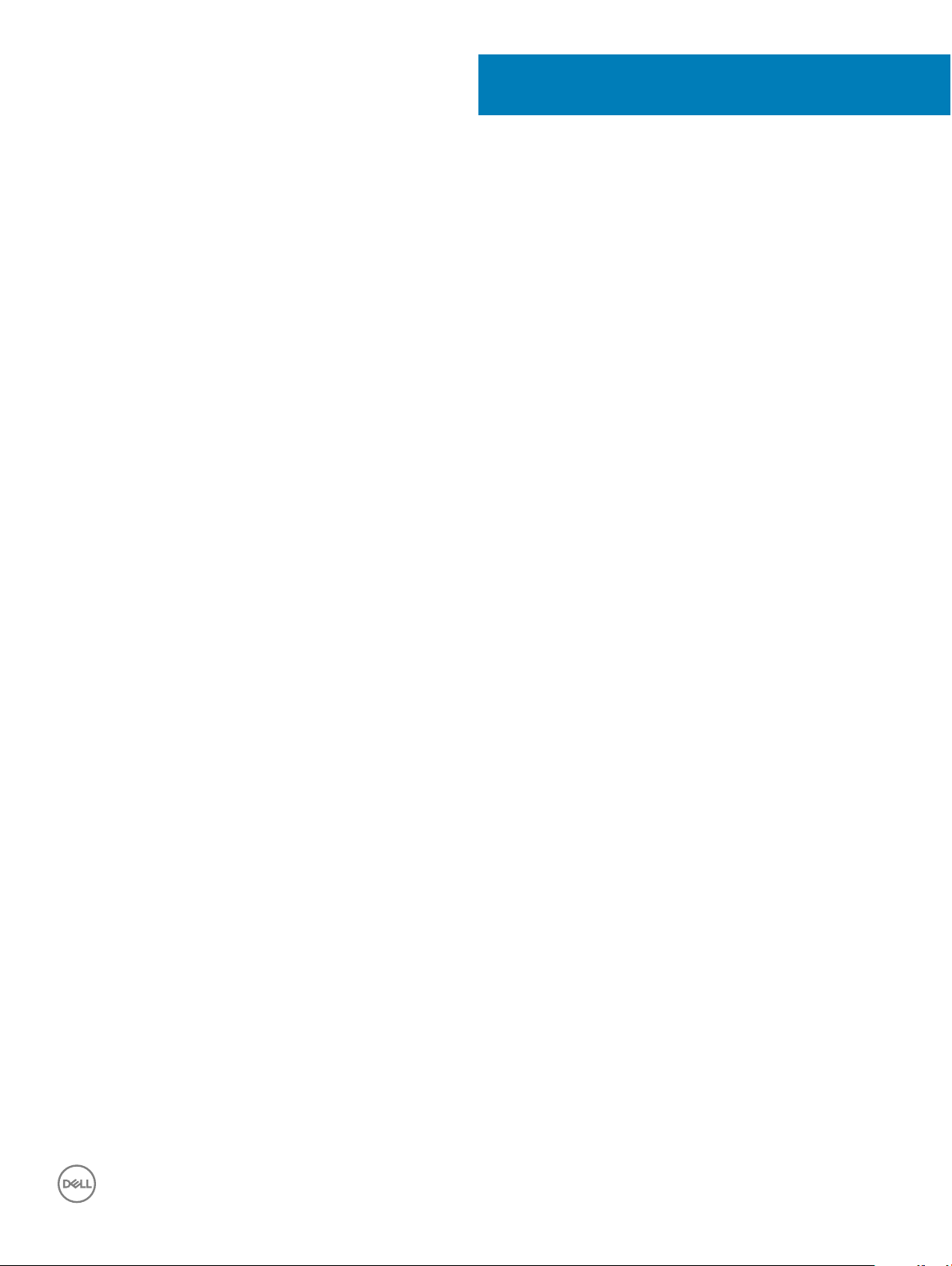
1
Rad na računaru
Teme:
• Bezbednosne mere
• Pre rada u unutrašnjosti računara
• Nakon rada u unutrašnjosti računara
Bezbednosne mere
Poglavlje o bezbednosnim merama detaljno prikazuje osnovne korake koje treba preduzeti pre sprovođenja bilo kakvih uputstava o
rastavljanju.
Pogledajte sledeće bezbednosne mere pre izvođenja bilo kakve instalacije ili postupaka zaustavljanja/popravljanja koji uključuju rasklapanje ili
sklapanje:
• Isključite sistem i sve povezane periferne uređaje.
• Isključite sistem i sve povezane periferne uređaje iz izvora naizmeničnog napajanja.
• Isključite sve mrežne kablove, telefonske i telekomunikacione linije iz sistema.
• Koristite servisni komplet opreme za zaštitu od elektrostatičkog pražnjenja kada radite sa otvorenim prenosnim računarom da izbegnete
oštećenje usled elektrostatičkog pražnjenja.
• Nakon uklanjanja svih sistemskih komponenti, pažljivo stavite uklonjenu komponentu na antistatičku podlogu.
• Nosite obuću sa đonom od neprovodne gume da smanjite mogućnost strujnog udara.
Napajanje za standby režim rada
Dell proizvodi sa standby režimom rada moraju biti isključeni pre otvaranja kućišta. Sistemi koji uključuju standby režim rada napajaju se
električnom energijom dok su isključeni. Unutrašnje napajanje omogućava sistemu da se uključi na daljinski (probudi na LAN) i da se prebaci
na režim spavanja i ima druge napredne funkcije upravljanja napajanjem.
Nakon isključivanja pritisnite i zadržite dugme za napajanje 15 sekundi. To bi trebalo da isprazni preostalu energiju na matičnoj ploči.
notebooka
Povezivanje
Povezivanje je metoda spajanja dva ili više uzemljenih provodnika na isto električno napajanje. To se obavlja uz korišćenje kompleta servisne
opreme za zaštitu od elektrostatičkog pražnjenja. Prilikom spajanja sa žicom za povezivanje, postarajte se da bude spojena sa neizolovanim
metalom, a nikako sa obojenom ili nemetalnom površinom. Narukvica treba da bude bezbedna i da potpuno naleže na vašu kožu, a
postarajte se da skinete sav nakit kao što su satovi, narukvice ili prstenje pre nego što se počnete da radite sa opremom.
Zaštita od elektrostatičkog pražnjenja
Elektrostatično pražnjenje je najveći problem prilikom rukovanja elektronskim komponentama, naročito osetljivih komponenti, kao što su
kartice za proširenje, DIMM memorije i sistemske ploče. Već i neznatna pražnjenja mogu da oštete električna kola tako da to možda i ne
Rad na računaru 7
Page 8
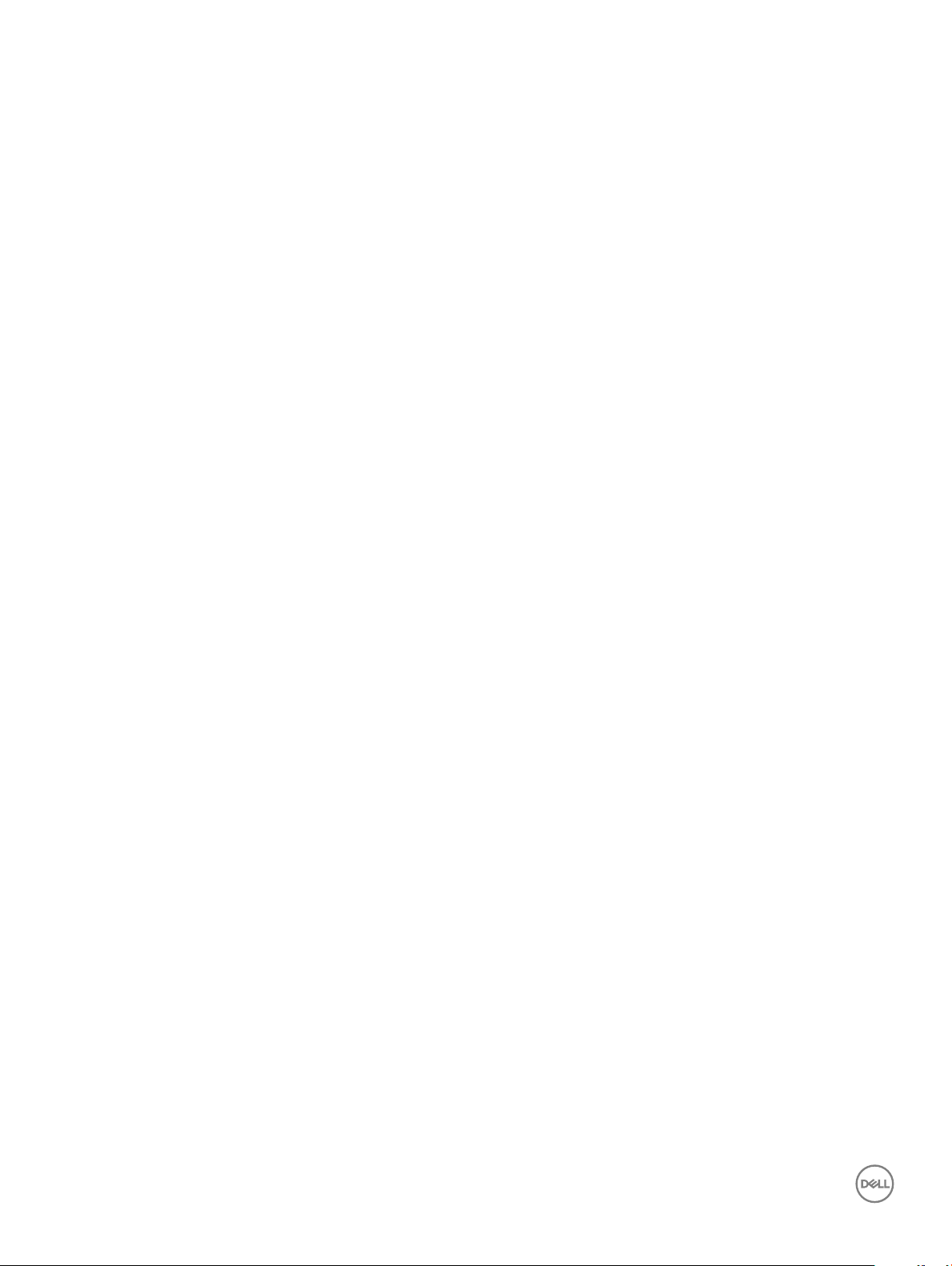
bude očigledno, kao što su povremeni problemi ili skraćeni životni vek. Pošto industrija insistira na smanjenju zahteva u vezi sa napajanjem i
na povećanju gustine, zaštita od elektrostatičkog pražnjenja je sve veći problem.
Zbog povećane gustine poluprvodnika koji su korišćeni u novijim proizvodima Dell, osetljivost na statička oštećenja je sada veća nego kod
prethodnih proizvoda Dell. Stoga neki prethodno odobreni metodi za rukovanje delovima više nisu primenljivi.
Dva prepoznata tipa oštećenja usled elektrostatičkog pražnjenja su katastrofalni i povremeni kvarovi.
• Katastrofalni kvarovi – Katastrofalni kvarovi obuhvataju otprilike 20% kvarova koji nastaju usled elektrostatičkog pražnjenja. Oštećenje
je uzrok trenutnog i potpunog gubitka funkcionalnosti uređaja. Primer katastrofalnog kvara je DIMM memorije koji je pretrpeo statički
udar i trenutno nastaje simptom „No POST/No Video“ uz prateći tonski kod koji se emituje za nedostajuću ili nefunkcionalnu memoriju.
• Povremeni kvarovi – Povremeni kvarovi obuhvataju otprilike 80% kvarova koji nastaju usled elektrostatičkog pražnjenja. Visoka stopa
povremenih kvarova upućuje na to da oštećenje u većini slučajeva ne može da se odmah prepozna. DIMM pretrpi statički udar, ali
traganje za greškama je jednostavno oslabljeno i primetni simptomi u vezi sa oštećenjem ne ispoljavaju se odmah. Oslabljeno traganje za
greškama može da potraje sedmicama ili mesecima dok u potpunosti ne iščezne, a u međuvremenu može da dođe do degradacije
celovitosti memorije, povremenih grešaka memorije itd.
Teži tip oštećenja za prepoznavanje i rešavanje je povremeni kvar (takođe poznat i kao latentni kvar ili „hodajući ranjenik“).
Izvršite sledeće korake da sprečite oštećenje usled elektrostatičkog pražnjenja:
• Koristite ožičenu narukvicu za zaštitu od elektrostatičkog pražnjenja koja je valjano uzemljena. Upotreba bežičnih antistatičkih traka više
nije dozvoljena, pošto ne obezbeđuju odgovarajuću zaštitu. Dodirivanje kućišta pre delova kojim se rukuje ne obezbeđuje odgovaraćuju
zaštitu od elektrostatičkog pražnjenja na delovima kod kojih postoji povećan rizik od oštećenja uzrokovanih elektrostatičkim pražnjenjem.
• Svim komponentama koje su osetljive na elektrostatičko pražnjenje rukujte na površini koja je zaštićena od statičkog pražnjenja. Ako je
moguće, koristite antistatičke podne podloge i podloge za radni sto.
• Kada iz kartonske ambalaže u kojoj je dostavljena raspakujete komponentu koja je osetljiva na elektrostatičko pražnjenje, nemojte da je
raspakujete iz antistatičke ambalaže pre nego što budete spremni da instalirate komponentu. Pre otvaranja antistatičke ambalaže,
postarajte se da na vašem telu ne bude statičkog elektriciteta.
• Pre transportovanja komponente koja je osetljiva na elektrostatičko pražnjenje, smestite je u antistatičku posudu ili ambalažu.
Servisni komplet opreme za zaštitu od elektrostatičkog pražnjenja
Nenadzirani servisni komplet opreme za rad na terenu je komplet opreme koji se najčešće koristi. Svaki komplet opreme za rad na terenu
uključuje tri glavne komponente: antistatičku podlogu, narukvicu i žicu za spajanje.
Komponente servisnog kompleta opreme za zaštitu od elektrostatičkog
pražnjenja
Komponente servisnog kompleta opreme za zaštitu od elektrostatičkog pražnjenja su sledeće:
• antistatička podloga – Antistatička podloga je disipaciona i na nju se mogu postavljati delovi tokom postupaka servisiranja. Kada
koristite antistatičku podlogu, narukvica treba da naleže na ruku, a žica za spajanje treba da bude povezana sa podlogom i bilo kakvim
neizolovanim metalom. Nakon što su ispravno razmešteni, servisni delovi mogu da se uklone iz ESD kese i da se stave neposredno na
podlogu. Jedinice koje su osetljive na ESD bezbedne su u vašim rukama, na ESD podlozi, u sistemu ili u kesi.
• narukvica i žica za spajanje – Narukvica i žica za spajanje mogu da budu neposredno povezane između vašeg zgloba i neizolovanog
metala u hardveru, ako se ne zahteva ESD podloga, ili da budu povezane sa antistatičkom podlogom da bi se zaštitio hardver koji je
privremeno stavljen na podlogu. Fizička veza narukvice i žice za spajanje između vaše kože, ESD podloge i hardvera poznata je kao spoj.
Koristite samo one servisne komplete za rad na terenu koji imaju narukvicu, podlogu i žicu za spajanje. Nikada ne koristite bežične
narukvice. Imajte uvek u vidu da su žice u unutrašnjosti narukvice sklone oštećenju usled uobičajenog habanja i treba ih redovno
proveravati pomoću pribora za testiranje narukvice da bi se izbeglo slučajno oštećenje hardvera usled elektrostratičkog pražnjenja.
Preporučuje se da se testiranje narukvice i žice za spajanje vrši najmanje jednom nedeljno.
• Pribor za testiranje ESD narukvice – Žice unutar ESD narukvice sklone su oštećenju tokom vremena. Kada se koristi nenadzirani
komplet, najbolja praksa je da se narukvica redovno testira pre svakog poziva za servisiranje, a najmanje jednom nedeljno. Pribor za
testiranje narukvice je najbolji za obavljanje ovog testa. Ako nemate svoj pribor za testiranje narukvice, proverite sa vašim regionalnim
predstavništvom da li oni imaju taj pribor. Da biste sproveli test, priključite žicu za spajanje narukvice na pribor za testiranje kada je
narukvica na vašem zglobu i pritisnite dugme za testiranje. Ako je test uspešan, svetli zeleni LED indikator, a ako je test neuspešan, svetli
crveni LED indikator i emituje se zvuk upozorenja.
8 Rad na računaru
Page 9
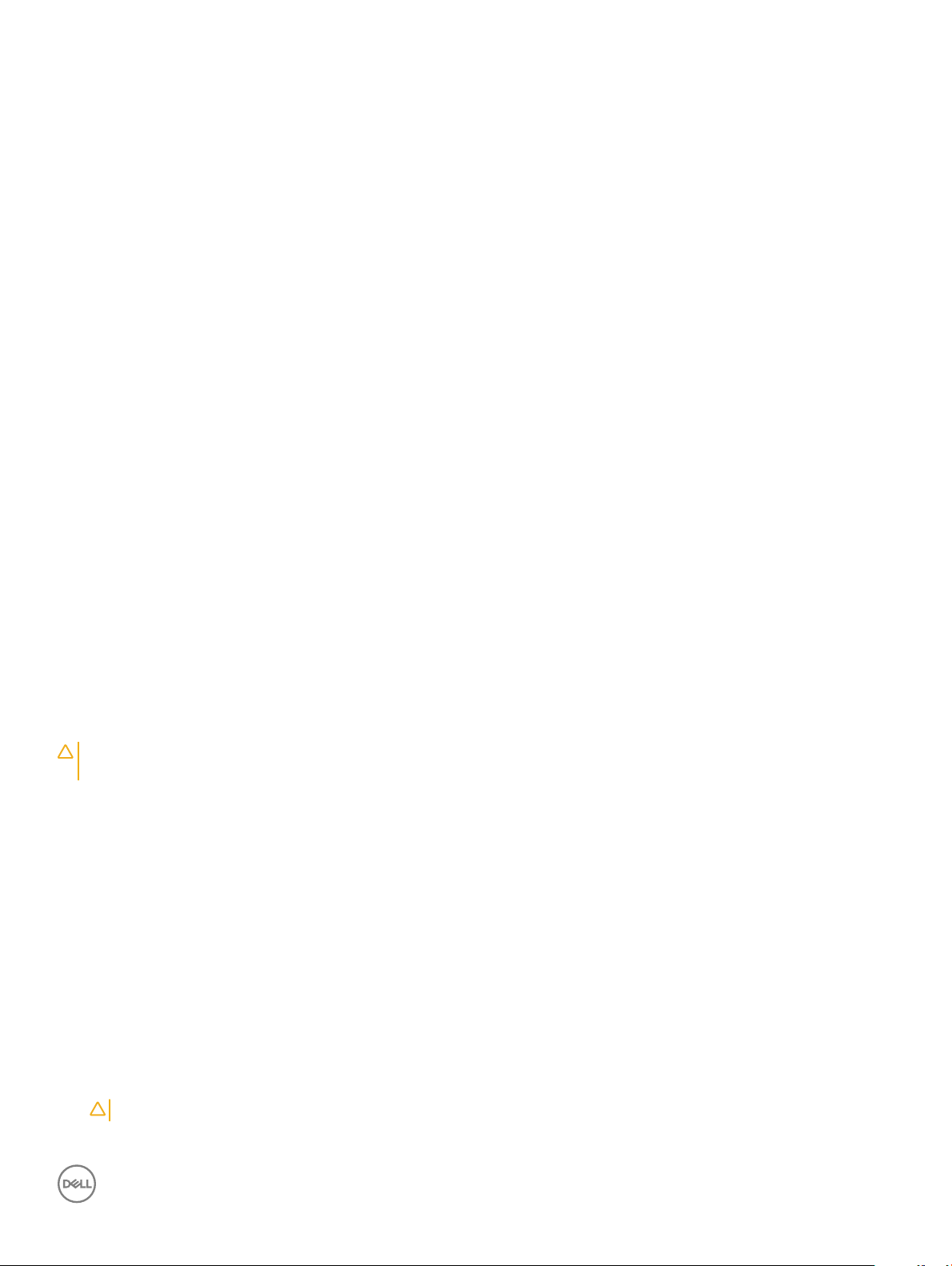
• Izolacioni elementi – Veoma je važno da uređaje koji su osetljivi na elektrostatičko pražnjenje, kao što su plastična kućišta rashladnih
elemenata, držite što dalje od delova koji su izolatori i često su jako naelektrisani.
• Radno okruženje – Pre razmeštanja servisnog kompleta opreme za zaštitu od elektrostatičkog pražnjenja, procenite situaciju na lokaciji
klijenta. Na primer, razmeštanje kompleta za serversko okruženje razlikuje se od okruženja za stone ili prenosive računare. Serveri su
obično instalirani u ormar sa centrom podataka, a stoni i prenosivi računari su obično smešteni na kancelarijskim stolovima ili u radnom
prostoru sa pregradama. Uvek tražite veliku, otvorenu i ravnu površinu bez nereda, koja je dovoljno velika za razmeštanje ESD kompleta i
koja ima dodatan prostor za smeštanje tipa sistema koji treba popraviti. U radnom prostoru takođe ne smeju da budu izolatori koji mogu
da uzrokuju ESD. Izolatore, kao što je stiropor i druge plastični materijali, na radnoj površini uvek treba udaljiti od osetljivih delova
najmanje 12 inča ili 30 centimetara pre zičkog rukovanja bilo kakvim hardverskim komponentama.
• ESD ambalaža – Sve jedinice koje su osetljive na ESD treba transportovati i preuzimati u ambalaži koja je zaštićena od statičkog
elektriciteta. Najbolje je koristiti metalne kese sa zaštitom od statičkog elektriciteta. Međutim, prilikom vraćanja oštećenog dela uvek
treba da koristite istu ESD kesu i ambalažu u kojoj vam je dostavljen novi deo. ESD kesa treba da bude savijena, oblepljena trakom i u
originalnoj kutiji, u kojoj je dostavljen novi deo, treba koristiti isti i sav penasti materijal za pakovanje. Jedinice koje su osetljive na ESD
treba izvaditi iz ambalaže samo na radnoj površini koja je zaštićena od elektrostatičkog pražnjenja, a delovi se nikad ne smeju postavljati
na vrhu ESD kese zato što je samo unutrašnjost kese zaštićena. Delove uvek držite u rukama, na ESD podlozi, u sistemu ili u
antistatičkoj kesi.
• Transport osetljivih komponenti – Prilikom prevoza komponenti osetljivih na elektrostatičko pražnjenje, kao što su rezervni delovi ili
delovi koje treba vratiti kompaniji Dell, od ključne je važnosti za njihov bezbedan transport da ovi delovi budu smešteni u antistatičke
kese.
Ukratko o zaštiti od elektrostatičkog pražnjenja
Preporučljivo je da svi tehničari, koji vrše servisiranje na terenu, koriste tradicionalne ožičene ESD narukvice sa uzemljenjem i zaštitnu
antistatičku podlogu svaki put kada servisiraju Dell proizvode. Pored toga, veoma je važno da tehničari drže osetljive delove odvojeno od
svih izolacionih delova kada vrše servisiranje i da koriste antistatičke kese za transport osetljivih komponenti.
Transport osetljivih komponenti
Prilikom transporta komponenti osetljivih na elektrostatičko pražnjenje, kao što su delovi za zamenu ili delovi koje treba vratiti kompaniji Dell,
veoma je važno da ovi delovi budu upakovani u antistatičke kese, kako bi njihov prevoz bio bezbedan.
Oprema za podizanje
Kada podižete tešku opremu, pridržavajte se sledećih smernica:
OPREZ: Nemojte da podižete opremu koja je teža od 22,5 kg. Uvek zatražite dodatne resurse ili koristite mehanički uređaj za
podizanje.
1 Zauzmite čvrst i uravnotežen oslonac. Zauzmite raskoračni stav za stabilan oslonac, a prste usmerite ka spolja.
2 Zategnite stomačne mišiće. Mišići abdomena podupiru vašu kičmu prilikom podizanja i neutrališu silu opterećenja.
3 Podižite pomoću nogu, ne pomoću leđa.
4 Teret držite bliže vašem telu. Što je teret bliži vašoj kičmi, utoliko manje opterećuje vaša leđa.
5 Leđa držite u uspravnom položaju, bilo da podižete ili spuštate teret. Nemojte da dodajete masu svog tela na teret. Izbegavajte da
uvijate svoje telo i leđa.
6 Prilikom spuštanja tereta primenite istu tehniku obrnutim redosledom.
Pre rada u unutrašnjosti računara
1 Pobrinite se da je vaša radna površina ravna i čista kako biste spriječili da se poklopac računara izgrebe.
2 Isključite računar.
3 Ako je računar povezan na baznu stanicu (priključen), odvojite ga.
4 Izvucite sve mrežne kablove iz računara (ako su dostupni).
OPREZ: Ako računar ima RJ45 port, izvucite mrežni kabl tako što ćete prvo isključiti kabl iz računara.
5 Isključite računar i sve priključene uređaje iz pripadajućih električnih utičnica.
Rad na računaru 9
Page 10
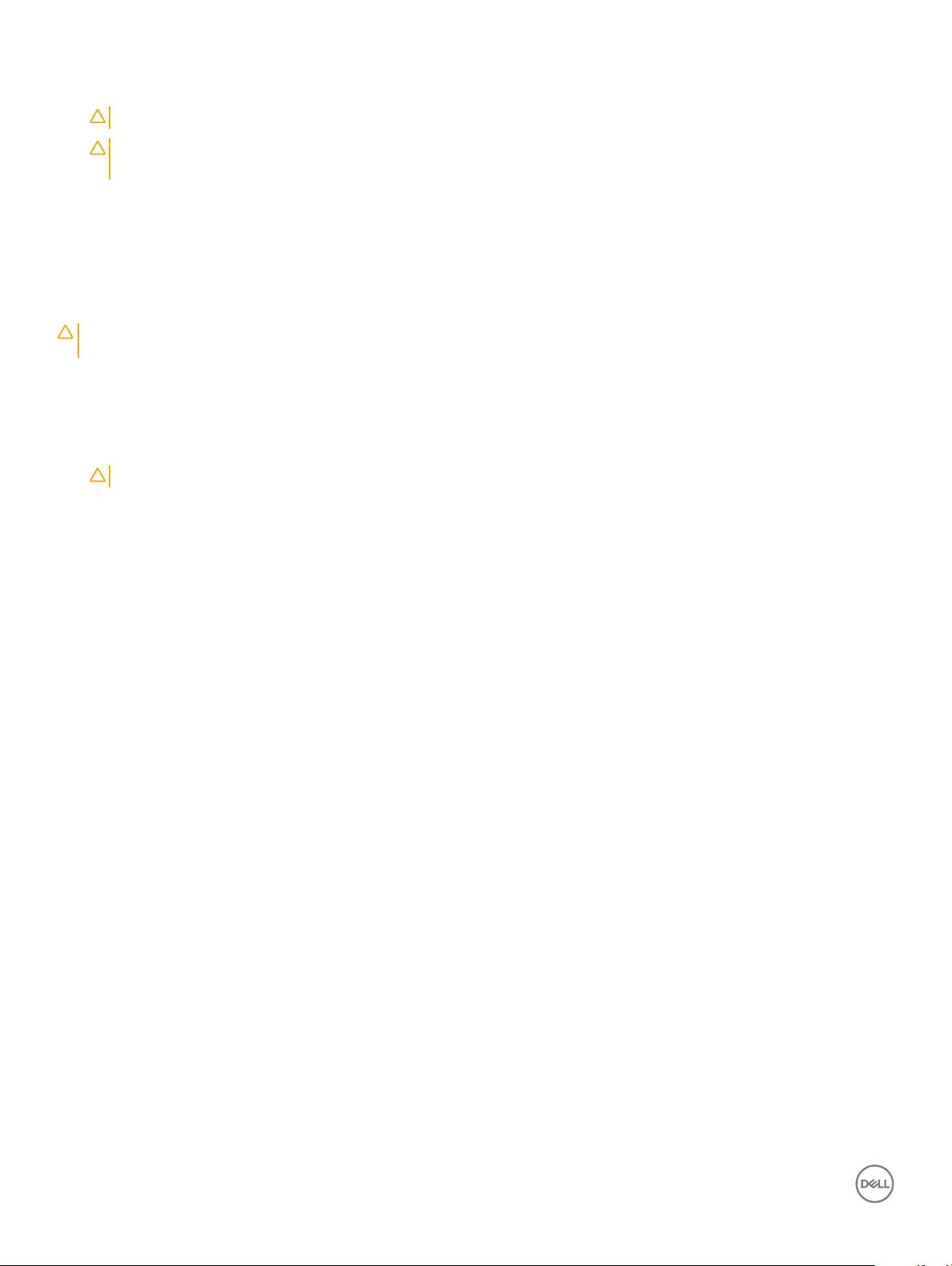
6 Otvorite ekran.
7 Pritisnite i držite dugme za napajanje nekoliko sekundi da biste uzemljili matičnu ploču.
OPREZ: Da biste se zaštitili od električnog udara, pre nego što obavite 8. korak isključujte računar iz električne utičnice.
OPREZ: Da biste izbegli elektrostatičko pražnjenje, uzemljite se pomoću trake za uzemljenje ili povremeno dodirujte
neobojenu metalnu površinu, kao što je konektor na zadnjem delu računara.
8 Uklonite bilo koje instalirane Express kartice ili Smart kartice iz odgovarajućih slotova.
Nakon rada u unutrašnjosti računara
Nakon što završite bilo koju proceduru zamene, a pre nego što uključite računar, uverite se da su svi eksterni uređaji, kartice i kablovi
povezani.
OPREZ: Da biste izbegli oštećenje računara, koristite isključivo bateriju dizajniranu za ovaj Dell računar. Nemojte da koristite
baterije dizajnirane za druge Dell računare.
1 Postavite bateriju.
2 Postavite poklopac osnove.
3 Povežite eksterne uređaje, kao što je replikator portova ili medijska baza, i zamenite kartice, kao što je ExpressCard kartica.
4 Povežite telefonske ili mrežne kablove sa računarom.
OPREZ: Da biste povezali mrežni kabl, prvo priključite kabl u mrežni uređaj a zatim ga priključite u računar.
5 Priključite računar i sve povezane uređaje u odgovarajuće električne utičnice.
6 Uključite računar.
10 Rad na računaru
Page 11
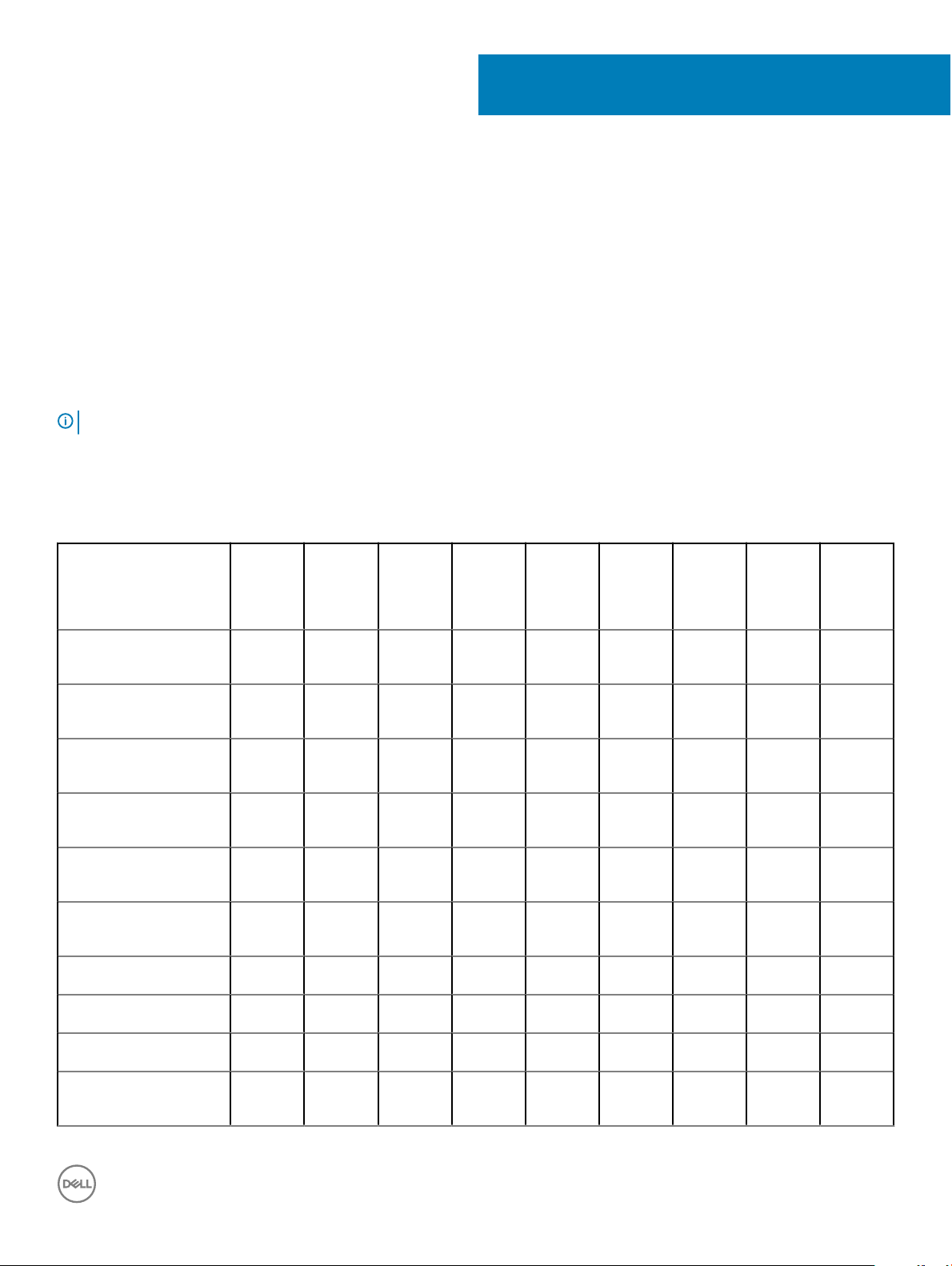
Uklanjanje i instaliranje komponenti
Ovaj odeljak pruža detaljne informacije o tome kako da uklonite ili instalirate komponente vašeg računara.
Preporučeni alati
Za procedure u ovom dokumentu mogu se zahtevati sledeći alati:
• Phillips odvrtač br. 0
• Phillips odvrtač br. 1
• Plastična olovka
NAPOMENA: Odvijač #0 je za zavrtnje 0–1, a odvijač #1 za zavrtnje 2–4
Lista veličina zavrtanja
Tabela 1. Lista veličina zavrtanja
2
Кomponentа M2x2 M2x2OD5
(Ni)
Nosač zgloba L + D i
poklopac LCD ekrana
Nosač zgloba L + D i
poklopac LCD ekrana
LCD modul i poklopac LCD
ekrana
TP DOME SUPP BRK i
oslonac za dlan
CLICKPCB_SUPP_BRK_A
SSY i oslonac za dlan
Termalni modul (GPU) i
matična ploča (za DSC)
BRK tipa C i matična ploča 1
HDD BRK i HDD modul 4
2 8
2 6
4
2
4
Mx3 M2x4 M2,5x2,5 M2.5x5 M2,0x5,5 M3x3 2,0D 0,8
3
+ 2,2L K
5D .8T
UC NL
DC ulaz i oslonac za dlan 1
Matična ploča i oslonac za
dlan
1
Uklanjanje i instaliranje komponenti 11
Page 12
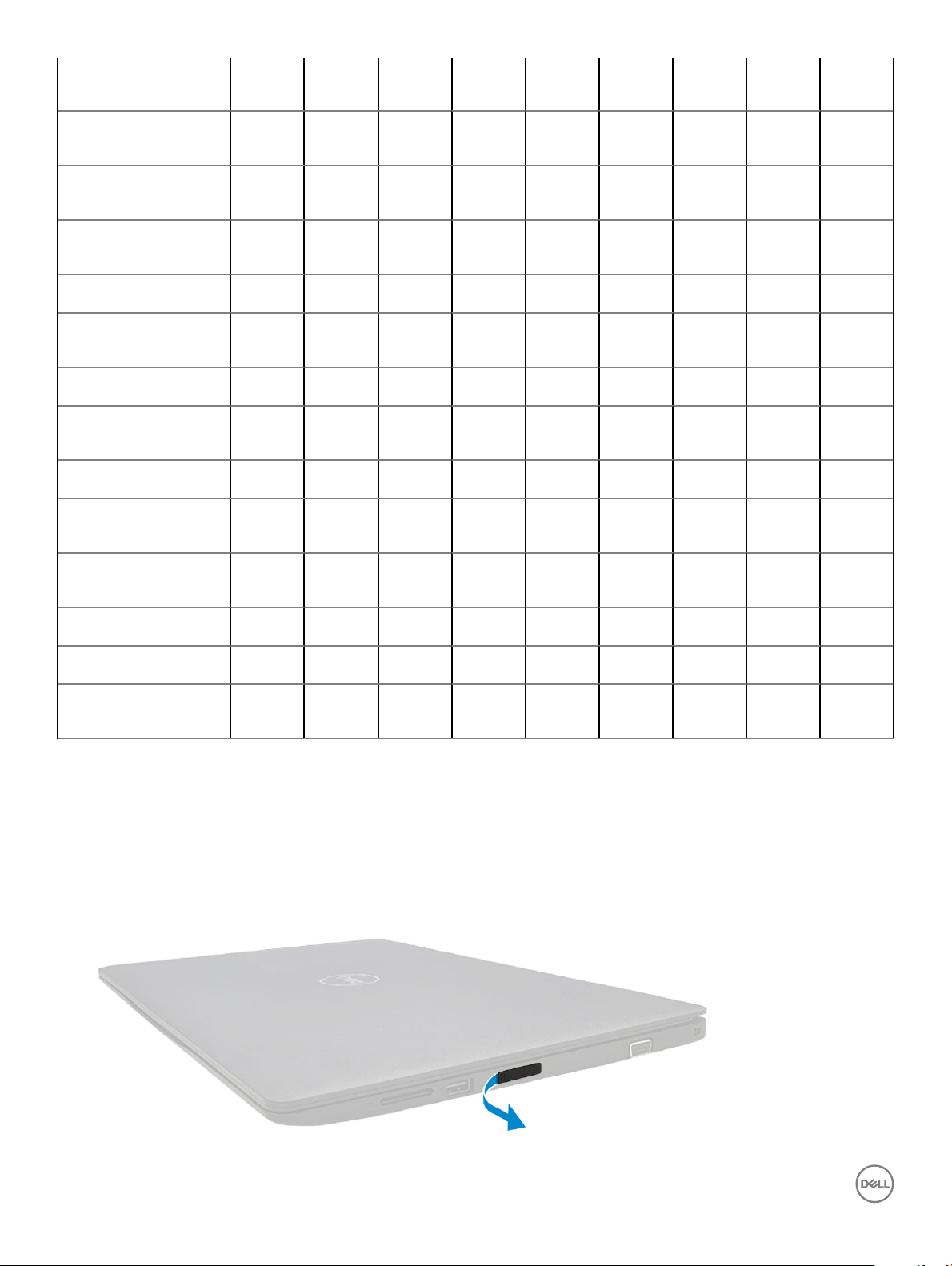
Dugme za napajanje i
oslonac za dlan
1
Ploča za napajanje i
oslonac za dlan
VGA ploča i oslonac za
dlan
WWAN ploča i oslonac za
dlan
U/I ploča i oslonac za dlan 1
Nosač zgloba L + D i
oslonac za dlan
HDD BRK i oslonac za dlan 4
VENTILATOR i oslonac za
dlan
Baterija i oslonac za dlan 5
WLAN modul i matična
ploča
WWAN modul i WWAN
ploča
1
2
2
6
3
1
1
SSD i oslonac za dlan 1
FP BRK i oslonac za dlan 1
Osnova, ploča zgloba L+D
i oslonac za dlan
Ležište SIM kartice
Uklanjanje ležišta SIM kartice – WWAN modeli
1 Sledite proceduru u odeljku Pre rada u unutrašnjosti računara.
2 Otvorite poklopac slota za SIM karticu na desnoj strani sistema.
12 Uklanjanje i instaliranje komponenti
Page 13
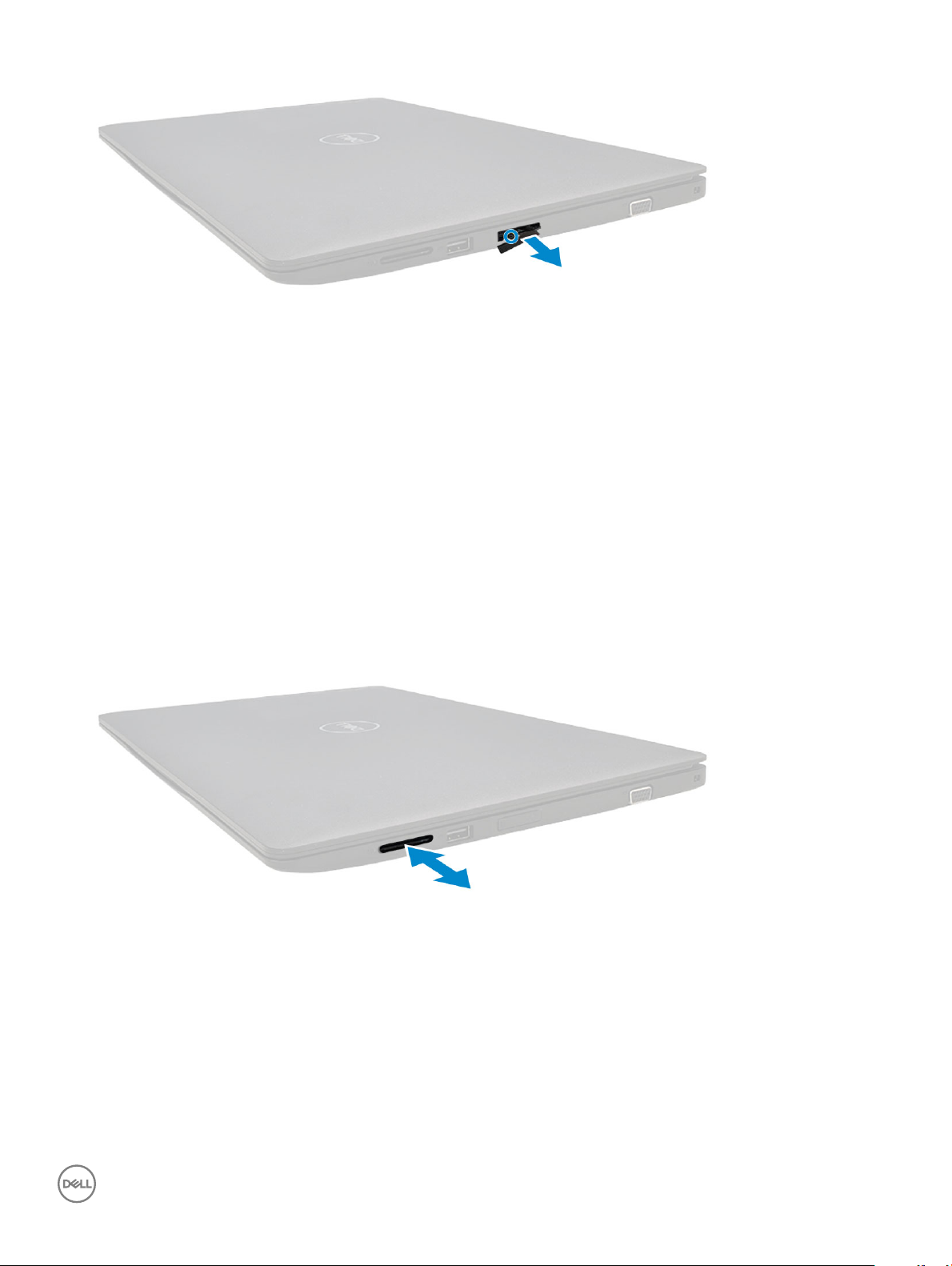
3 Ubacite vrh spajalice u rupu slota za ležište SIM kartice, a zatim izvucite i uklonite ležište SIM kartice.
Postavljanje ležišta SIM kartice – WWAN modeli
1 Poravnajte i gurnite ležište SIM kartice nazad u slot za ležište SIM kartice.
2 Zatvorite poklopac slota za SIM karticu.
3 Sledite proceduru u odeljku Posle rada u unutrašnjosti računara.
SD kartica – opcionalno
SD kartica je opcionalna komponenta. SD kartica je dostupna samo na sistemima koji se isporučuju sa WWAN karticom.
Uklanjanje SD kartice – WWAN modeli
1 Sledite proceduru u odeljku Pre rada u unutrašnjosti računara.
2 Gurnite SD karticu tako da SD iskoči iz svog ležišta, pa je izvadite iz sistema.
Postavljanje SD kartice – WWAN modeli
1 Gurajte SD karticu u njen slot dok SD ne legne u ležište.
2 Sledite proceduru u odeljku Posle rada u unutrašnjosti računara.
Poklopac osnove
Uklanjanje i instaliranje komponenti 13
Page 14

Uklanjanje poklopca osnove
1 Sledite proceduru u odeljku Pre rada u unutrašnjosti računara.
2 Uklonite ležište SIM kartice (WWAN modeli).
3 Da biste uklonili poklopac osnove:
a Olabavite 10 M2,5 neispadajućih zavrtanja kojima je poklopac osnove pričvršćen za računar .
b Podignite poklopac osnove sa gornje desne ivice [1 ] i nastavite da podižete spoljne ivice poklopca osnove u smeru kretanja
kazaljki na satu [2].
NAPOMENA: Možda će vam biti potreban plastični odvijač da biste podigli poklopac osnove sa ivice [1].
14 Uklanjanje i instaliranje komponenti
Page 15

4 Podignite poklopac osnove i uklonite ga iz računara.
Uklanjanje i instaliranje komponenti 15
Page 16
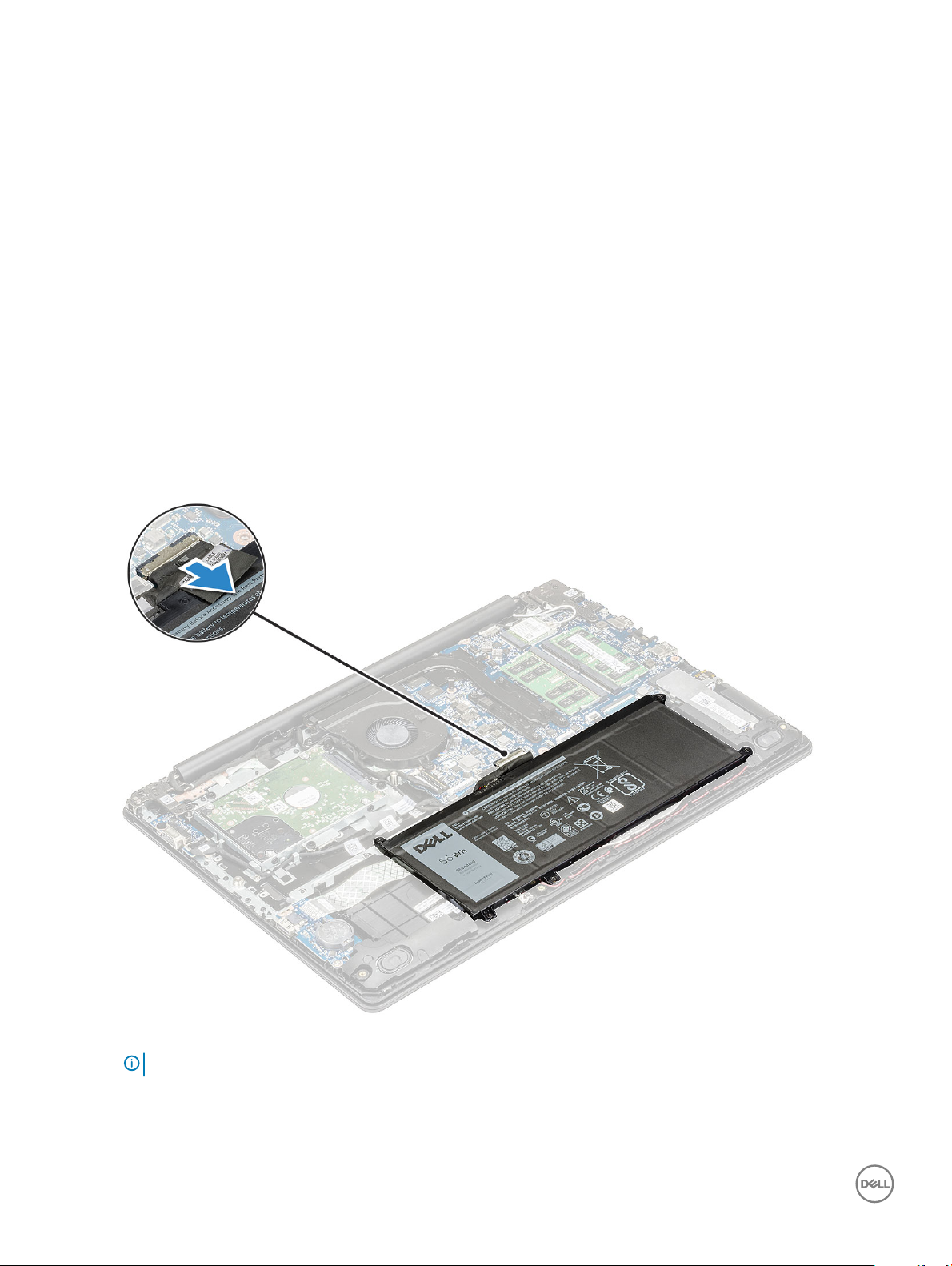
Postavljanje poklopca osnove
1 Poravnajte poklopac osnove sa otvorima za zavrrtnje na računaru.
2 Pritisnite ivice poklopca tako da klikne u ležište.
3 Pritegnite 10 zavrtanja M2,5 da biste pričvrstili poklopac osnove za računar.
4 Postavite ležište SIM kartice (WWAN modeli).
5 Sledite proceduru u odeljku Posle rada u unutrašnjosti računara.
Baterija
Uklanjanje baterije
1 Sledite proceduru u odeljku Pre rada u unutrašnjosti računara.
2 Uklonite:
a poklopac osnove
3 Da biste uklonili bateriju:
a Isključite kabl baterije iz konektora na matičnoj ploči .
b Uklonite 5 M2,0x3,0 zavrtanja kojima je baterija pričvršćena za računar [1].
NAPOMENA: Kod sistema koji se isporučuju sa baterijom sa 3 ćelije, biće potrebno da uklonite samo 3 zavrtnja.
c Podignite i uklonite bateriju iz računara [2].
16 Uklanjanje i instaliranje komponenti
Page 17
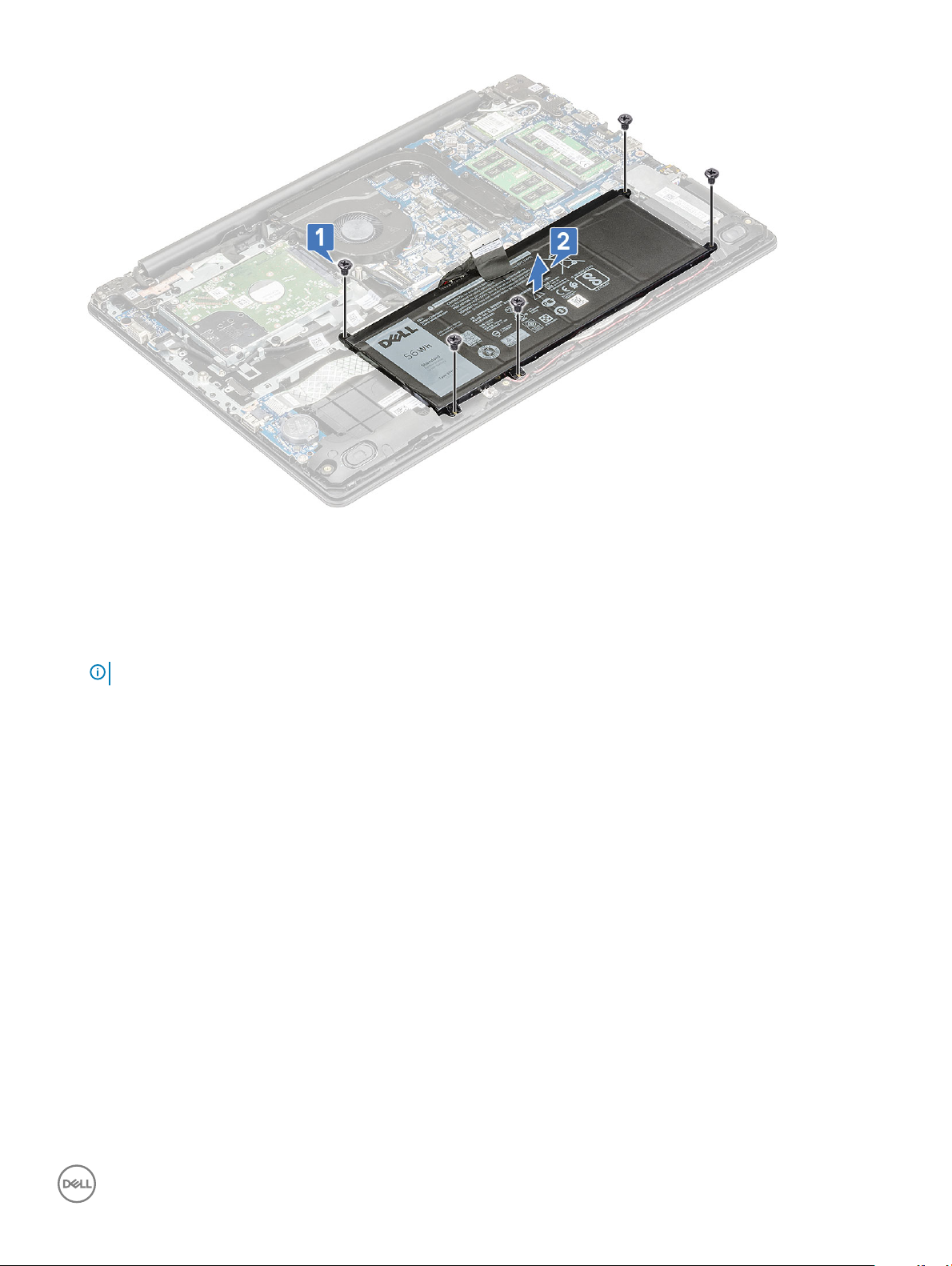
Instaliranje baterije
1 Umetnite bateriju u slot na računaru.
2 Postavite 5 zavrtnja M2x3 koji pričvršćuju bateriju za računar.
NAPOMENA: Baterija sa 3 ćelije ima samo 3 zavrtnja.
3 Povežite kabl baterije sa konektorom na matičnoj ploči.
4 Postavite:
a poklopac osnove
b Ležište SIM kartice (WWAM modeli)
5 Sledite proceduru u odeljku Posle rada u unutrašnjosti računara.
WLAN kartica
Uklanjanje WLAN kartice
1 Sledite proceduru u odeljku Pre rada u unutrašnjosti računara.
2 Uklonite:
a poklopac osnove
b baterija
3 Da biste uklonili WLAN karticu:
a Uklonite M2x3 zavrtanj kojim je metalnog nosača WLAN kartice pričvršćen za sistem [1].
b Podignite i uklonite metalnog nosača sa WLAN kartice [2].
c Izvucite WLAN kablove antene iz konektora na WLAN kartici [3].
d Izvucite WLAN karticu iz konektora na matičnoj ploči [4].
Uklanjanje i instaliranje komponenti 17
Page 18
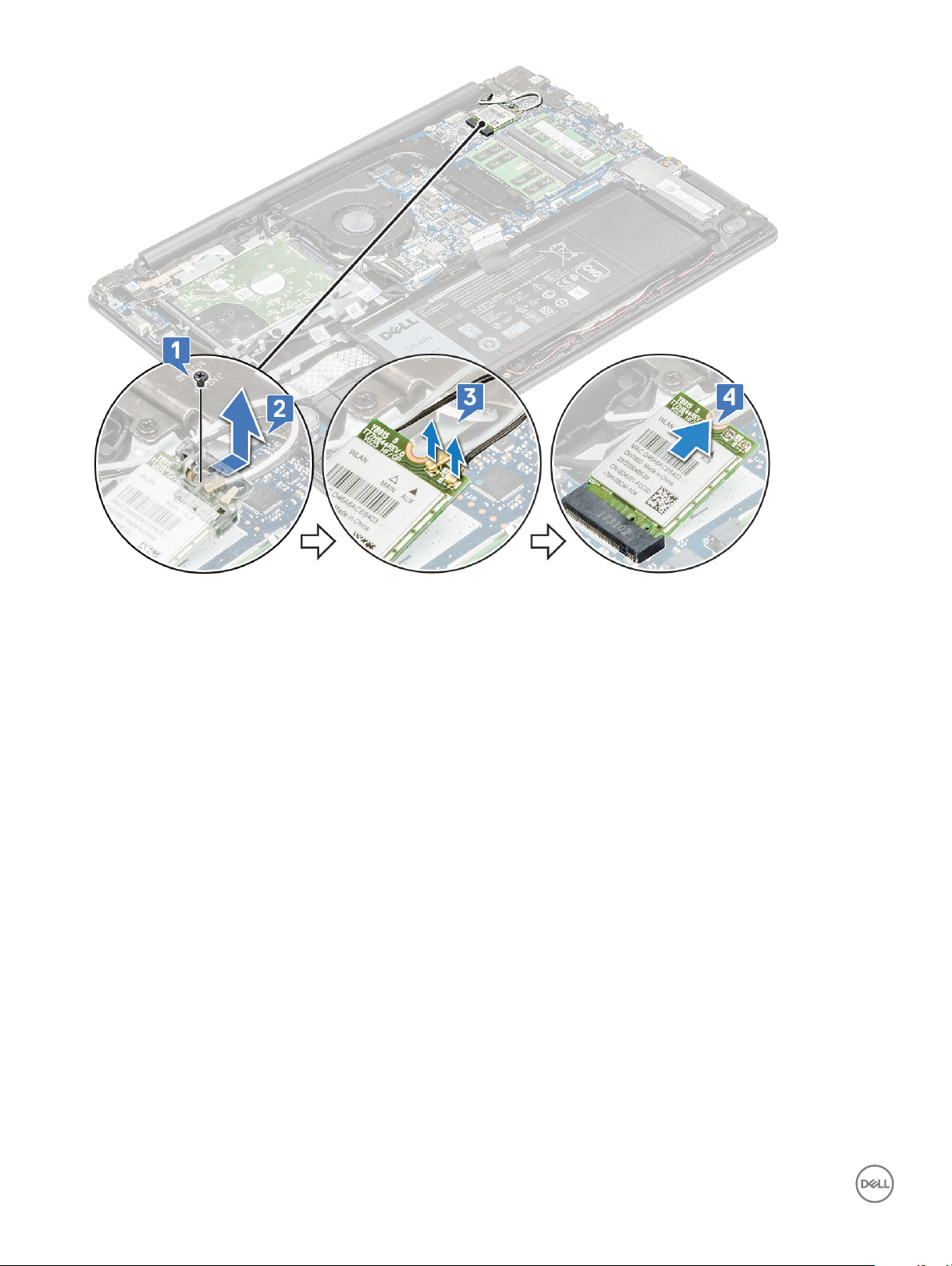
Instaliranje WLAN kartice
1 Umetnite WLAN karticu u pripadajući konektor na matičnoj ploči.
2 Gurnite kablove antena ispod levog zgloba ekrana i povežite kablove antena sa WLAN karticom.
3 Ponovo postavite držač WLAN kartice na WLAN karticu.
4 Pritegnite zavrtanj M2x3 da biste učvrstili WLAN karticu i držač kartice za matičnu ploču.
5 Postavite:
a baterija
b poklopac osnove
6 Sledite proceduru u odeljku Posle rada u unutrašnjosti računara.
WWAN kartica – opcionalno
Uklanjanje WWAN kartice
1 Sledite proceduru u odeljku Pre rada u unutrašnjosti računara.
2 Uklonite:
a poklopac osnove
b baterija
3 Da biste uklonili WWAN karticu:
a Uklonite M2x3 zavrtanj kojim je metalni nosač za WWAN pričvršćen za sistem [1], a zatim podignite i uklonite metalni nosač sa
WWAN kartice [2].
b Isključite dva kabla antene sa WWAN kartice [3].
18 Uklanjanje i instaliranje komponenti
Page 19
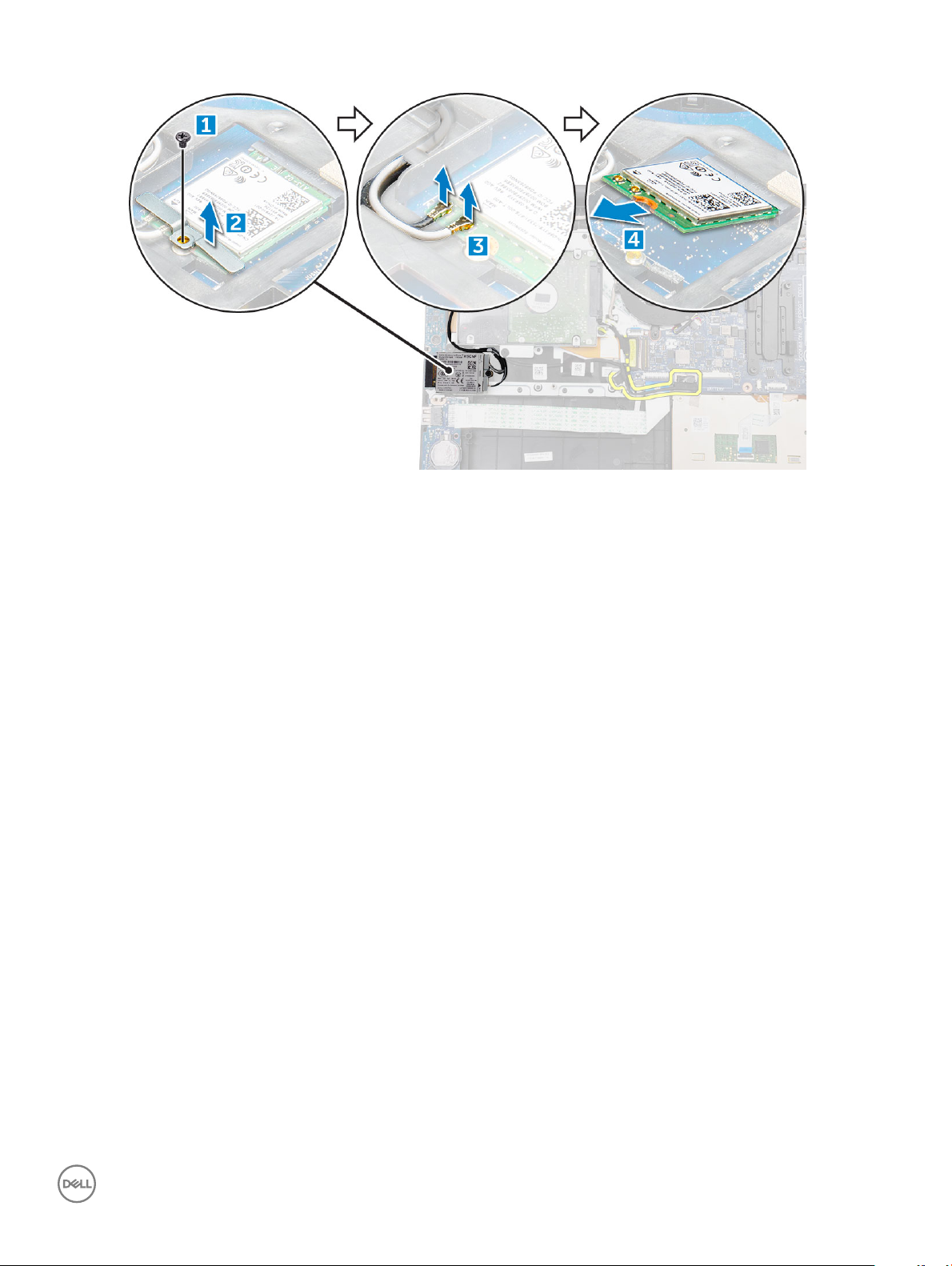
c Uklonite WWAN karticu iz konektora na matičnoj ploči [4].
Instaliranje WWAN kartice
1 Umetnite WWAN karticu u pripadajući konektor na matičnoj ploči.
2 Povežite dva antenska kabla sa WWAN karticom.
3 Postavite metalni nosač na WWAN.
4 Pritegnite M2xL3 zavrtanj da biste pričvrstili WWAN karticu i nosač za matičnu ploču.
5 Postavite:
a baterija
b poklopac osnove
6 Sledite proceduru u odeljku Posle rada u unutrašnjosti računara.
VGA ploču
Uklanjanje VGA ploče
1 Sledite proceduru u odeljku Pre rada u unutrašnjosti računara.
2 Uklonite:
a poklopac osnove
b baterija
3 Da biste uklonili VGA ploču:
a Izvadite kabl VGA priključne ploče iz VGA priključne ploče [1].
b Uklonite dva zavrtnja M2x3 koji učvršćuju VGA ploču za sistem [2].
c Podignite VGA ploču sa sistema [3].
Uklanjanje i instaliranje komponenti 19
Page 20

Postavljanje VGA ploče
1 Postavite VGA ploču u pripadajući slot na sistemu.
2 Postavite dva zavrtnja M2x3 koji učvršćuju VGA ploču za sistem.
3 Povežite kabl VGA priključne ploče sa VGA priključnom pločom.
4 Postavite:
a baterija
b poklopac osnove
5 Sledite proceduru u odeljku Posle rada u unutrašnjosti računara.
20 Uklanjanje i instaliranje komponenti
Page 21
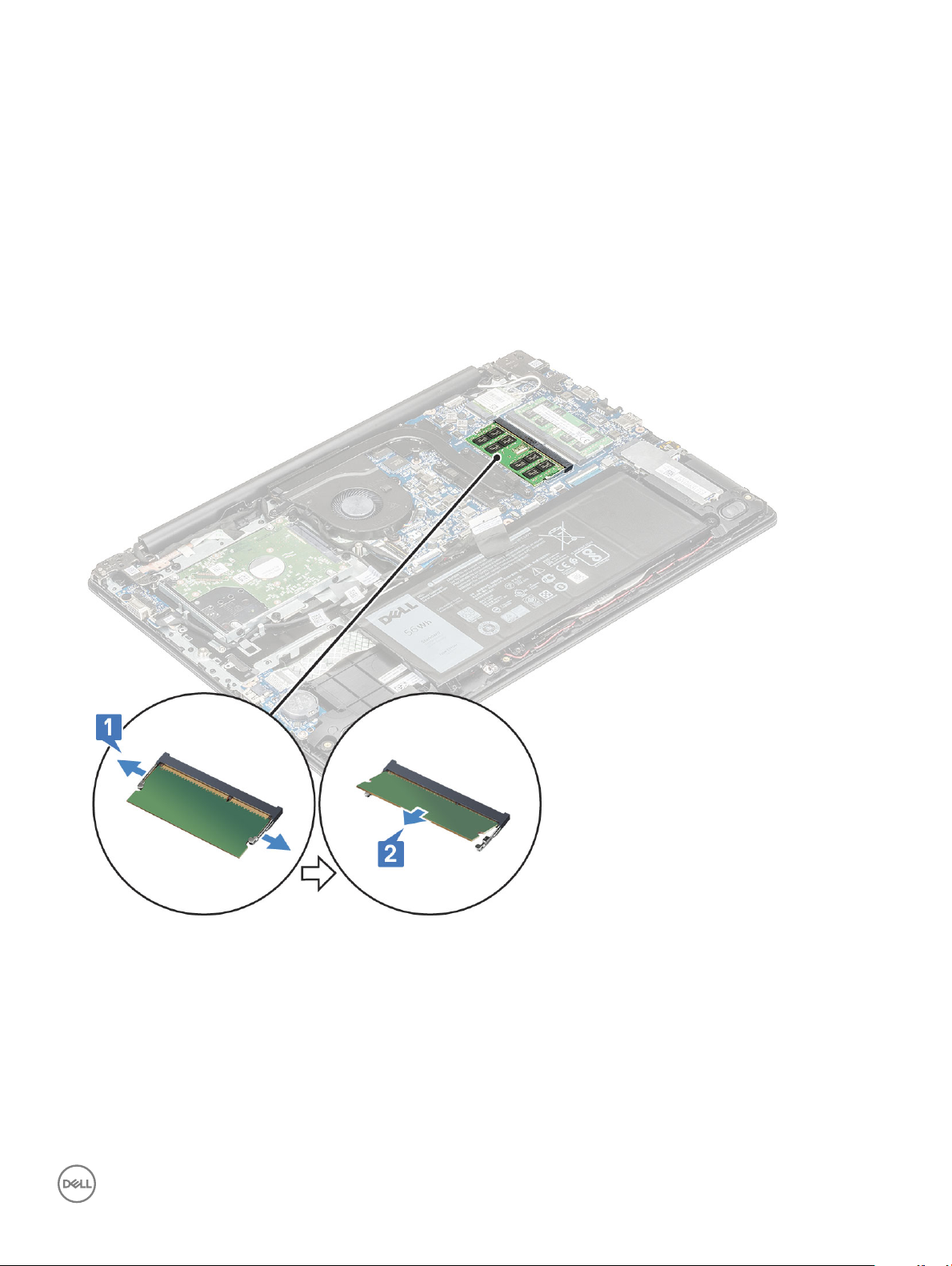
Memorijski modul
Uklanjanje memorijskog modula
1 Sledite proceduru u odeljku Pre rada u unutrašnjosti računara.
2 Uklonite:
a poklopac osnove
b baterija
3 Da biste uklonili memorijski modul:
a Otvorite reze memorijskog modula [1].
b Podignite i uklonite memorijski modul sa matične ploče [2].
Instaliranje memorijskog modula
1 Umetnite memorijski modul u konektor pod uglom od 30 stepeni dok kontakti ne uđu potpuno u ležište. Zatim pritiskajte modul dok
pričvrsne spone ne učvrste memorijski modul.
2 Postavite:
a baterija
b poklopac osnove
3 Sledite proceduru u odeljku Posle rada u unutrašnjosti računara.
Uklanjanje i instaliranje komponenti 21
Page 22

Čvrsti disk
Uklanjanje hard diska
1 Sledite proceduru u odeljku Pre rada u unutrašnjosti računara.
2 Uklonite:
a poklopac osnove
b baterija
3 Da biste uklonili hard disk (HDD):
a Isključite kabl za HDD sa matične ploče .
b Uklonite 4 M3x3 zavrtnja kojima je HDD pričvršćen za oslonac za dlan [1].
c Podignite HDD sa računara [2].
22 Uklanjanje i instaliranje komponenti
Page 23
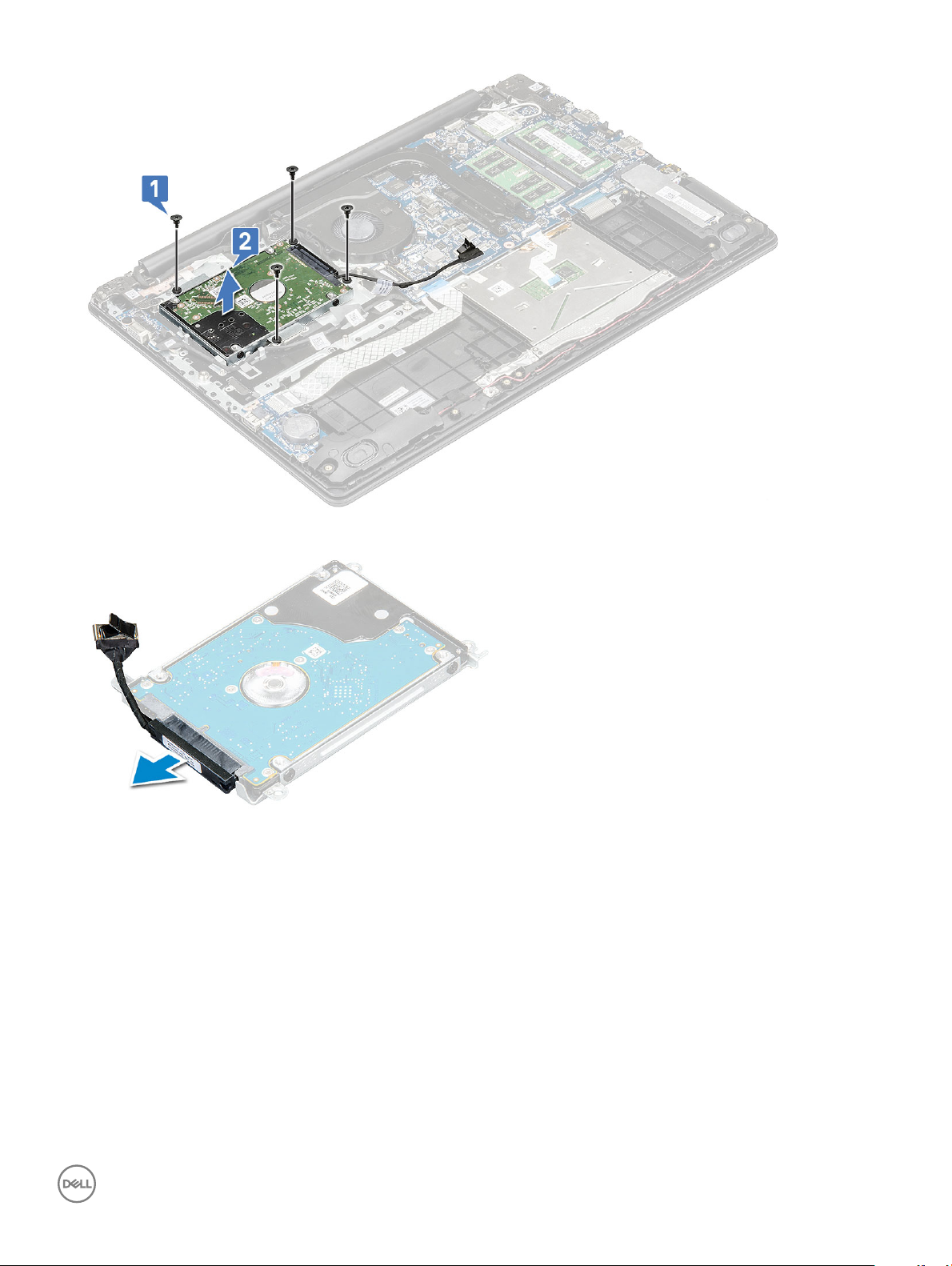
4 Odspojite interpozer HDD kabla.
5 Zatim uklonite M3xL3 zavrtnje kako biste odvojili nosač sa HDD-a.
Uklanjanje i instaliranje komponenti 23
Page 24

6 Podignite nosač sa hard diska.
Postavljanje hard diska
1 Pritegnite zavrtnje M3x3 kojima je nosač pričvršćen za HDD.
2 Povežite interpozer HDD kabla.
3 Umetnite HDD u konektor na računaru.
4 Pritegnite 4 zavrtnja M3x3 da biste pričvrstili HDD za računar.
5 Povežite HDD kabl na matičnu ploču.
24 Uklanjanje i instaliranje komponenti
Page 25
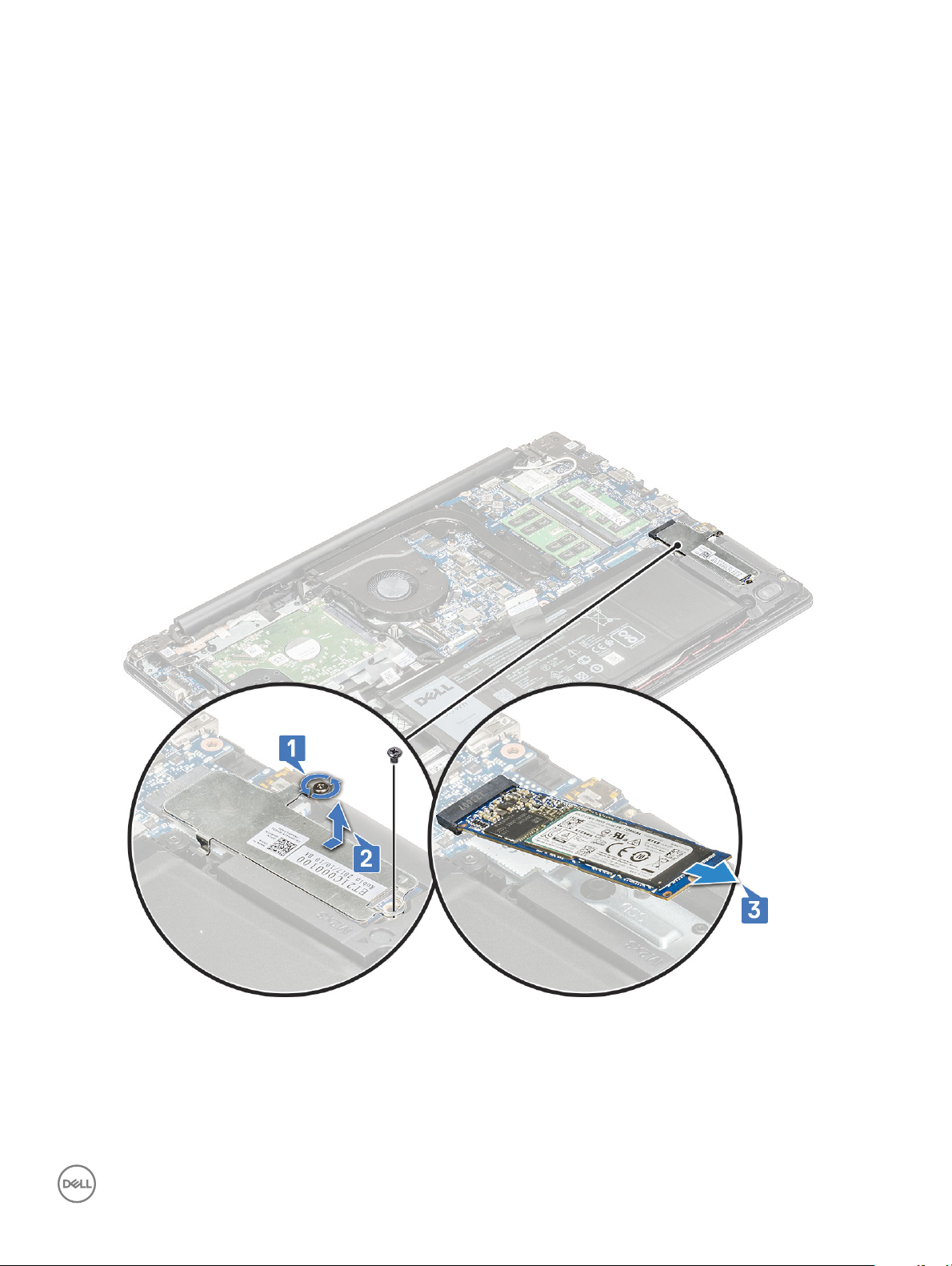
6 Postavite:
a baterija
b poklopac osnove
7 Sledite proceduru u odeljku Posle rada u unutrašnjosti računara.
SATA poluprovodnički disk (SSD)
Uklanjanje SSD kartice
1 Sledite proceduru u odeljku Pre rada u unutrašnjosti računara.
2 Uklonite:
a poklopac osnove
b baterija
3 Da biste uklonili karticu poluprovodničkog diska (SSD):
a Uklonite dva zavrtnje koji učvršćuju nosač SSD-a za sistem [1] i podignite nosač sa sistema [2].
b Gurnite i podignite SSD sa sistema [3].
Postavljanje SSD kartice
1 Umetnite SSD karticu u odgovarajući slot na sistemu.
2 Postavite nosač SSD-a u slot na računaru i postavite dva zavrtnja da biste ga učvrstili za računar.
Uklanjanje i instaliranje komponenti 25
Page 26

3 Postavite:
a baterija
b poklopac osnove
4 Sledite proceduru u odeljku Posle rada u unutrašnjosti računara.
Zvučnici
Uklanjanje zvučnika
1 Sledite proceduru u odeljku Pre rada u unutrašnjosti računara.
2 Uklonite:
a poklopac osnove
b baterija
c SSD
3 Da biste uklonili zvučnike:
a Odspojite kabl zvučnika iz konektora na matičnoj ploči [1].
b Uklonite lepljivu traku kojom je kabl zvučnika pričvršćen za računar [2].
c Izvucite kabl zvučnika iz kanala za usmeravanje na sistemu [3].
4 Podignite zvučnike sa računara.
26 Uklanjanje i instaliranje komponenti
Page 27

Instaliranje zvučnika
1 Postavite zvučnike u slotove na računaru.
2 Fiksirajte lepljivu traku koja učvršćuje kabl zvučnika za računar
3 Provucite kabl zvučnika kroz odgovarajući kanal za usmeravanje.
4 Povežite kabl zvučnika sa konektorom na matičnoj ploči.
5 Postavite:
a SSD
b baterija
c poklopac osnove
6 Sledite proceduru u odeljku Posle rada u unutrašnjosti računara.
Dugmasta baterija
Uklanjanje dugmaste baterije
1 Sledite proceduru u odeljku Pre rada u unutrašnjosti računara.
2 Uklonite:
a poklopac osnove
b baterija
3 Da biste uklonili dugmastu bateriju:
a Podižite dugmastu bateriju dok ne iskoči iz ležišta [1].
b Podignite i uklonite dugmastu bateriju iz sistema [2].
Uklanjanje i instaliranje komponenti 27
Page 28

Postavljanje dugmaste baterije
1 Postavite dugmastu bateriju u ležište na matičnoj ploči.
2 Povežite kabl baterije na matičnu ploču.
3 Postavite:
a baterija
b poklopac osnove
4 Sledite proceduru u odeljku Posle rada u unutrašnjosti računara.
Rashladni element
Uklanjanje rashladnog elementa
1 Sledite proceduru u odeljku Pre rada u unutrašnjosti računara.
2 Uklonite:
a poklopac osnove
b baterija
3 Da biste uklonili rashladni element:
a Olabavite 4 neispadajuća zavrtnja po redosledu prikazanom na rashladnom elementu [1], a zatim uklonite još 3 zavrtnja [2] da
biste oslobodili rashladni element.
.
28 Uklanjanje i instaliranje komponenti
Page 29
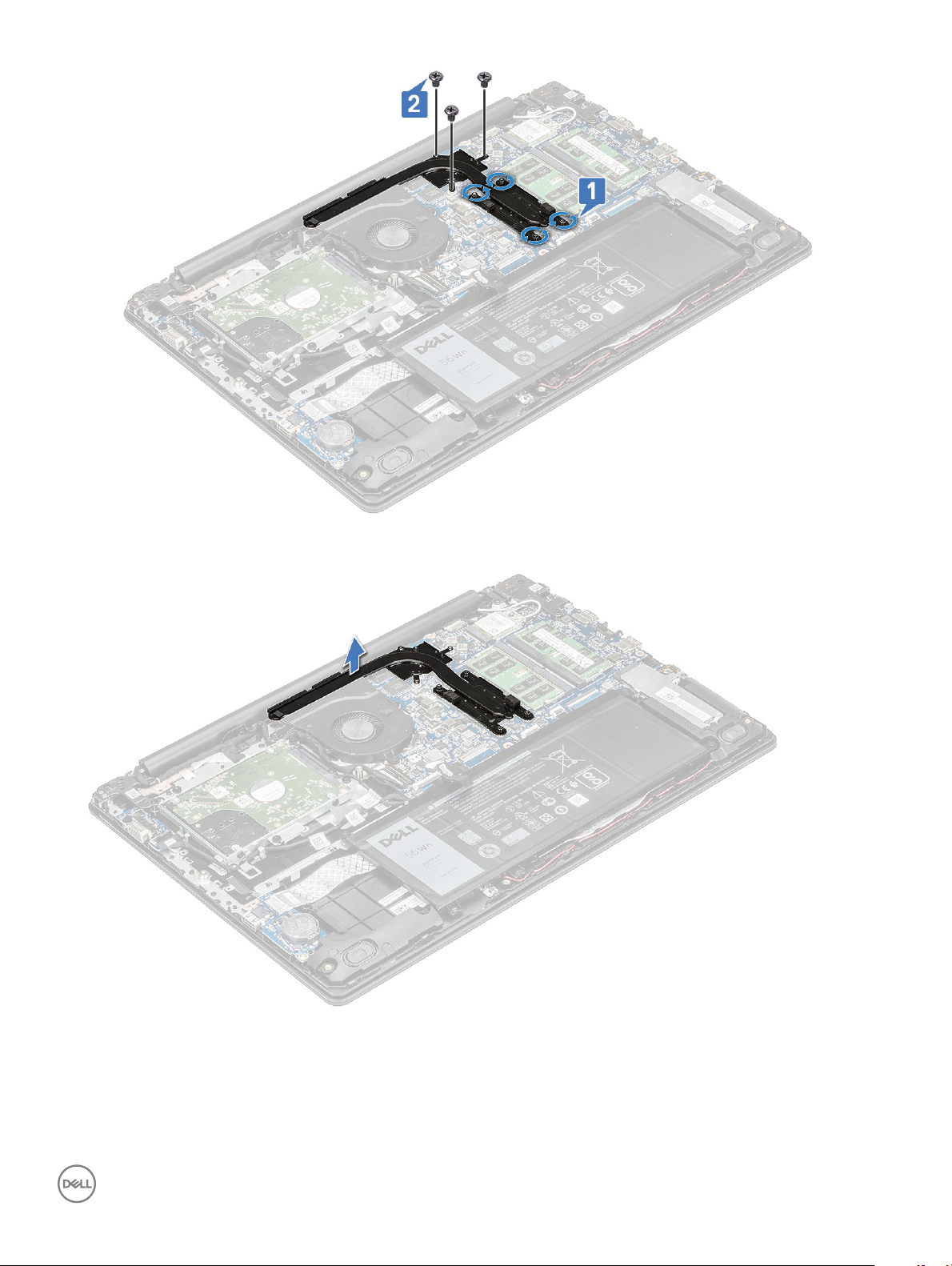
b Podignite i uklonite rashladni element iz računara.
Instaliranje rashladnog elementa
1 Umetnite rashladni element u slot na računaru.
2 Pritegnite zavrtnje M2,5x2,5 i ponovo postavite tri zavrtnja M2x3 da biste pričvrstili rashladni element za računar.
Uklanjanje i instaliranje komponenti 29
Page 30

NAPOMENA: Pritegnite zavrtnje rashladnog elementa prema određenom redosledu koji je naznačen na rashladnom
elementu.
3 Postavite:
a baterija
b poklopac osnove
4 Sledite proceduru u odeljku Posle rada u unutrašnjosti računara.
Ventilator sistema
Uklanjanje ventilatora sistema
1 Sledite proceduru u odeljku Pre rada u unutrašnjosti računara.
2 Uklonite:
a poklopac osnove
b baterija
3 Da biste uklonili ventilator sistema:
a Izvucite eDP kabl iz kanala za usmeravanje na ventilatoru sistema [1]. Isključite kabl ventilatora sistema iz konektora na matičnoj
ploči [2].
b Uklonite 3 M2,5x5 zavrtnja kojim je ventilator pričvršćen za oslonac za dlan [1], a zatim podignite ventilator sa računara [2].
30 Uklanjanje i instaliranje komponenti
Page 31

Instaliranje ventilatora sistema
1 Postavite ventilator na računar.
2 Pritegnite 3 zavrtnja M2,5x5 da biste učvrstili ventilator za računar.
3 Povežite kabl ventilatora na matičnu ploču.
4 Provucite eDP kabl kroz kanal za usmeravanje na ventilatoru sistema.
5 Postavite:
a baterija
b poklopac osnove
6 Sledite proceduru u odeljku Posle rada u unutrašnjosti računara.
Ulazno/izlazna ploča
Uklanjanje ulazno-izlazne ploče
1 Sledite proceduru u odeljku Pre rada u unutrašnjosti računara.
2 Uklonite:
a poklopac osnove
b baterija
3 Da biste uklonili ulazno-izlaznu (U/I) ploču:
a Pomerite kabl za HDD da biste pristupili kablu U/I ploče [1] i uklonite kabl U/I ploče sa konektora na matičnoj ploči [2].
Uklanjanje i instaliranje komponenti 31
Page 32

4 Uklonite M2x4 zavrtanj koji pričvršćuje U/I ploču [1] za sistem i podignite je sa sistema [2].
32 Uklanjanje i instaliranje komponenti
Page 33

Postavljanje ulazno/izlazne ploče
1 Postavite tablu ulazno/izlazne ploče u odgovarajući slot na osloncu za dlan.
2 Ponovo postavite zavrtnj M2x4 koji učvršćuju U/I ploču za računar.
3 Povežite kabl U/I ploče na konektor na matičnoj ploči.
4 Postavite:
a baterija
b poklopac osnove
5 Sledite proceduru u odeljku Posle rada u unutrašnjosti računara.
Čitač otisaka prstiju – opcionalno
Uklanjanje čitača otiska prsta
1 Sledite proceduru u odeljku Pre rada u unutrašnjosti računara.
2 Uklonite:
a poklopac osnove
b baterija
c U/I ploča
3 Da biste uklonili tablu čitača otiska prsta:
a Isključite kabl čitača otiska prsta iz konektora na matičnoj ploči [1], odlepite lepljivu traku kojom je kabl pričvršćen za oslonac za
dlan [2] i odvojite kabl.
b Uklonite M2x2 zavrtanj kojim je pričvršćen metalni nosač konektora [3] i podignite ga sa računara [4]
Uklanjanje i instaliranje komponenti 33
Page 34

c Podignite čitač otiska prsta sa računara.
34 Uklanjanje i instaliranje komponenti
Page 35

Instaliranje čitača otiska prsta
1 Umetnite čitač otiska prsta u slot na osloncu za dlan.
2 Postavite metalni nosač na čitač otiska prsta i postavite zavrtanj da biste pričvrstili čitač otiska prsta za sistem.
3 Zalepite kabl sa lepljivom pozadinom da biste ga pričvrstili za oslonac za dlanove.
4 Povežite kabl čitača otiska prsta sa konektorom na matičnoj ploči.
5 Postavite:
a U/I ploča
b baterija
c poklopac osnove
6 Sledite proceduru u odeljku Posle rada u unutrašnjosti računara.
Tabla osetljiva na dodir
Uklanjanje table osetljive na dodir
1 Sledite proceduru u odeljku Pre rada u unutrašnjosti računara.
2 Uklonite:
a poklopac osnove
b baterija
3 Uklonite dva zavrtnja M2x2 koji pričvršćuju nosač table osetljive na dodir za sistem [1].
4 Podignite metalni nosač i izvadite ga iz sistema [2].
5 Odlepite lepljivu traku koja pričvršćuje ploču table osetljive na dodir [1].
6 Odvojite kablove za tablu osetljivu na dodir i pozadinsko osvetljenje tastature iz odgovarajućih konektora na matičnoj ploči [2,3]
Uklanjanje i instaliranje komponenti 35
Page 36

7 Uklonite četiri zavrtnja M2x2 koji pričvršćuju tablu osetljivu na dodir za računar [1] i izvadite tablu osetljivu na dodir iz sistema [2].
Instaliranje table osetljive na dodir
1 Stavite tablu osetljivu na dodir u slot na računaru i postavite četiri M2x2 zavrtnja kako biste je pričvrstili za sistem.
2 Povežite kablove za tablu osetljivu na dodir i pozadinsko osvetljenje tastature sa odgovarajućim konektorima na matičnoj ploči.
36 Uklanjanje i instaliranje komponenti
Page 37

3 Zalepite lepljivu traku da biste pričvrstili tablu osetljivu na dodir za sistem.
4 Poravnajte i postavite metalni nosač ispod plastičnog držača.
5 Postavite dva M2x2 zavrtnja kako biste pričvrstili metalni nosač za tablu osetljivu na dodir.
6 Postavite:
a baterija
b poklopac osnove
7 Sledite proceduru u odeljku Posle rada u unutrašnjosti računara.
Sklop ekrana
Uklanjanje sklopa ekrana
1 Sledite proceduru u odeljku Pre rada u unutrašnjosti računara.
2 Uklonite:
a poklopac osnove
b baterija
c Uklanjanje WLAN kartice
d Uklanjanje WWAN kartice
3 Izvucite eDP kabl iz konektora na matičnoj ploči [1] i izvucite kabl iz kanala za usmeravanje na ventilatoru sistema [2].
4 Odlepite lepljivu traku koja pričvršćuje eDP kabl za sistem [3].
5 Izvucite eDP kabl iz kuke na desnom zglobu LCD ekrana i iz spona za usmeravanje na sistemu [4].
6 Izvucite WLAN kablove iz kanala za usmeravanje [5].
7 Zatim otvorite sklop oslonca za dlan tako da bude pod uglom od najmanje 90 stepeni i postavite sistem na ivicu stola tako da oslonac
za dlan leži ravno na stolu, a da sklop ekrana bude preko ivice.
Uklanjanje i instaliranje komponenti 37
Page 38

OPREZ: Držite sistem čvrsto dok je u ovom položaju.
8 Uklonite 6 M2,5x2,5 zavrtanja [1] i podignite sklop ekrana kako biste ga odvojili od računara [2].
OPREZ: Čvrsto držite sklop ekrana kada ga postavite pod uglom od 90 stepeni u odnosu na oslonac za dlan da ga ne biste
oštetili.
38 Uklanjanje i instaliranje komponenti
Page 39

Instaliranje sklopa ekrana
1 Postavite sklop ekrana na oslonac za dlan pod uglom od 90 stepeni i poravnajte ga sa držačima zavrtanja na osloncu za dlan.
NAPOMENA: Čvrsto držite sklop ekrana kada ga postavite na oslonac za dlan pod uglom od 90 stepeni da ga ne biste
oštetili.
2 Pritegnite 6 M2,5x2,5 zavrtanja da biste pričvrstili sklop ekrana za računar.
3 Okrenite računar na drugu stranu.
4 Provucite WLAN kablove kroz kanal za usmeravanje.
5 Kod modela koji se isporučuju sa WWAN karticom, WWAN antene se moraju sprovesti ispod desnog zgloba ekrana i iznad kabla
priključne ploče za VGA, a zatim se moraju pričvrstiti lepljivom trakom za priključnu ploču dugmeta za napajanje.
6 Usmerite eDP kabl kroz kuku na desnom zglobu LCD ekrana i kroz spone za usmeravanje na sistemu.
7 Zalepite lepljivu traku da biste pričvrstili eDP kabl za sistem.
8 Provucite kabl ekrana kroz kanal za usmeravanje na ventilatoru sistema i povežite ga sa odgovarajućim konektorom na matičnoj ploči.
9 Postavite:
a Instaliranje WWAN kartice
b Instaliranje WLAN kartice
c baterija
d poklopac osnove
10 Sledite proceduru u odeljku Posle rada u unutrašnjosti računara.
Uklanjanje i instaliranje komponenti 39
Page 40

DC ulazni port
Uklanjanje porta za DC ulaz
1 Sledite proceduru u odeljku Pre rada u unutrašnjosti računara.
2 Uklonite:
a poklopac osnove
b Uklanjanje WLAN kartice
c Uklanjanje WWAN kartice
d sklop ekrana
3 Da biste uklonili port za DC ulaz:
a Isključite kabl za DC ulaz iz odgovarajućeg konektora na matičnoj ploči [1].
b Izvucite kabl za DC ulaz iz spone za usmeravanje na sistemu [2].
c Uklonite M2,5x3 zavrtanj kojim je port za DC ulaz pričvršćen za oslonac za dlan [3].
d Podignite port za DC ulaz sa sistema [4].
Instaliranje porta za DC ulaz
1 Postavite port za DC ulaz na predviđeno mesto na osloncu za dlan.
2 Postavite zavrtanj M2x3 da biste učvrstili port za DC ulaz za oslonac za dlan.
3 Usmerite kabl za DC ulaz kroz sponu na sistemu.
4 Povežite kabl za DC ulaz sa konektorom na matičnoj ploči.
5 Postavite:
40 Uklanjanje i instaliranje komponenti
Page 41

a sklop ekrana
b WLAN
c WWAN
d baterija
e poklopac osnove
6 Sledite proceduru u odeljku Posle rada u unutrašnjosti računara.
Ploča dugmeta za uključivanje/isključivanje
Uklanjanje ploče dugmeta za napajanje
1 Sledite proceduru u odeljku Pre rada u unutrašnjosti računara.
2 Uklonite:
a poklopac osnove
b baterija
c Ventilator sistema
d Uklanjanje WLAN kartice
e Uklanjanje WWAN kartice
f sklop ekrana
3 Da biste uklonili ploču dugmeta za uključivanje/isključivanje:
a Izvucite kabl ploče dugmeta za napajanje iz konektora na matičnoj ploči [1] i odlepite lepljivu traku da biste ga oslobodili [2].
b Uklonite zavrtanj M2x2 koji pričvršćuje ploču dugmeta za napajanje za sistem [3].
c Uklonite lepljivu traku koja pričvršćuje kabl dugmeta za napajanje za sistem [4].
d Izvadite ploču dugmeta za napajanje iz sistema [5].
Uklanjanje i instaliranje komponenti 41
Page 42

Instaliranje ploče dugmeta za napajanje
1 Postavite dugme za napajanje u njegov slot.
2 Pritegnite zavrtanj M2x2 koji pričvršćuje ploču dugmeta za napajanje za sistem.
3 Začepite lepljivu traku da biste pričvrstili ploču dugmeta za napajanje za sistem.
4 Pričvrstite lepljivi deo kabla ploče dugmeta za napajanje za sistem, pa povežite kabl sa konektorom na matičnoj ploči.
5 Postavite:
a sklop ekrana
b ventilator sistema
c Instaliranje WWAN kartice
d Instaliranje WLAN kartice
e baterija
f poklopac osnove
6 Sledite proceduru u odeljku Posle rada u unutrašnjosti računara.
LCD okvir
Uklanjanje okvira LCD-a
1 Sledite proceduru u odeljku Pre rada u unutrašnjosti računara.
2 Uklonite:
a poklopac osnove
b Uklanjanje WLAN kartice
c Uklanjanje WWAN kartice
d sklop ekrana
3 Pomoću plastičnog odvijača pažljivo otvorite masku tako što ćete podići spoljnu ivicu gornje strane okvira ekrana [1], a zatim nastavite
da podižete spoljne ivice na čitavom sistemu. Podignite okvir da biste ga odvojili od sistema [2].
42 Uklanjanje i instaliranje komponenti
Page 43

Postavljanje okvira LCD ekrana
1 Postavite okvir i lagano pritisnite ivice da bi se okvir smestio u ležište.
2 Postavite:
a sklop ekrana
b Instaliranje WWAN kartice
c Instaliranje WLAN kartice
d baterija
e poklopac osnove
3 Sledite proceduru u odeljku Posle rada u unutrašnjosti računara.
Kamera
Uklanjanje kamere
1 Sledite proceduru u odeljku Pre rada u unutrašnjosti računara.
2 Uklonite:
a poklopac osnove
b Uklanjanje WLAN kartice
c Uklanjanje WWAN kartice
d sklop ekrana
e Okvir LCD ekrana
3 Odlepite lepljivu traku kojom je kamera pričvršćena za zadnji poklopac LCD-a [1] i Isključite kabl kamere [2].
4 Podignite kameru da biste je odvojili od lepljive trake kojom je pričvršćena za zadnji poklopac LCD-a [3].
Uklanjanje i instaliranje komponenti 43
Page 44

Instaliranje kamere
1 Postavite kameru na zadnji poklopac LCD ekrana.
2 Povežite kabl kamere sa konektorom.
3 Pričvrstite lepljive trake da biste učvrstili kameru za zadnji poklopac LCD ekrana.
4 Postavite:
a Okvir LCD ekrana
b sklop ekrana
c WWAN
d WLAN
e baterija
f poklopac osnove
5 Sledite proceduru u odeljku Posle rada u unutrašnjosti računara.
LCD ekran
Uklanjanje LCD ekrana
1 Sledite proceduru u odeljku Pre rada u unutrašnjosti računara.
2 Uklonite:
44 Uklanjanje i instaliranje komponenti
Page 45

a poklopac osnove
b WLAN kartica
c WWAN karticu
d sklop ekrana
e Okvir LCD ekrana
3 Odlepite lepljivu traku kojom je LCD ekran pričvršćen za zadnji poklopac LCD-a [1].
4 Uklonite četiri M2x2 zavrtnja kojima je LCD ekran pričvršćen za zadnji poklopac LCD ekrana [2] i okrenite ga da biste otkrili konektor
eDP kabla [3].
5 Podignite lepljivu nalepnicu da biste otkrili konektor za LCD [1] i uklonite konektor sa ekrana [2,3].
Uklanjanje i instaliranje komponenti 45
Page 46

Postavljanje LCD ekrana
1 Povežite kabl LCD ekrana sa njegovim konektorom na bočnoj strani LCD ekrana.
2 Zalepite lepljivu nalepnicu.
3 Postavite LCD ekran na zadnji poklopac LCD ekrana i poravnajte LCD ekran sa držačima za zavrtnje na zadnjem poklopcu LCD ekrana.
4 Postavite 4 zavrtnja M2x2 koji učvršćuju LCD ekran za zadnji poklopac LCD ekrana.
5 Provucite eDP kabl kroz kanal za provlačenje i pričvrstite kabl za ploču ekrana pomoću lepljive trake.
6 Postavite:
a Okvir LCD ekrana
b sklop ekrana
c Instaliranje WWAN kartice
d Instaliranje WLAN kartice
e baterija
f poklopac osnove
7 Sledite proceduru u odeljku Posle rada u unutrašnjosti računara.
Zglob LCD ekrana
Uklanjanje zgloba LCD ekrana
1 Sledite proceduru u odeljku Pre rada u unutrašnjosti računara.
2 Uklonite:
a poklopac osnove
b WLAN kartica
c WWAN kartica
d sklop ekrana
46 Uklanjanje i instaliranje komponenti
Page 47

e Okvir LCD ekrana
f LCD ekran
3 Uklonite 8 M2,5x2,5 zavrtanja2 M2x2 zavrtnja kojima su metalni nosači pričvršćeni za zadnji poklopac LCD ekrana [1].
4 Uklonite zglob LCD ekrana sa sistema [2].
Postavljanje zgloba LCD ekrana
1 Postavite levi i desni nosač zgloba na zadnji poklopac LCD ekrana, poravnajte ih sa jezičcima za otključavanje sa strane zadnjeg
poklopca LCD ekrana.
2 Pritegnite 10 zavrtanja da biste pričvrstili levi i desni nosač zgloba na zadnji poklopac LCD ekrana.
3 Postavite:
a LCD ekran
b Okvir LCD ekrana
c sklop ekrana
d Instaliranje WLAN kartice
e WWAN kartica
f baterija
g poklopac osnove
4 Sledite proceduru u odeljku Posle rada u unutrašnjosti računara.
eDP kabl i kabl kamere
Uklanjanje eDP kabla i kabla kamere
1 Sledite proceduru u odeljku Pre rada u unutrašnjosti računara.
2 Uklonite:
Uklanjanje i instaliranje komponenti 47
Page 48

a poklopac osnove
b WLAN kartica
c WWAN karticu
d sklop ekrana
e Okvir LCD ekrana
f LCD ekran
3 Uklonite lepljive trake kojima su pričvršćeni kamera i eDP kabl [1].
4 Uklonite zavrtnje kojima je desni nosač pričvršćen za zadnji poklopac LCD ekrana [2], a zatim podignite i uklonite nosač sa zadnjeg
poklopca LCD ekrana [3].
5 Isključite kabl kamere iz konektora na zadnjem poklopcu LCD ekrana [4].
Izvucite kabl iz spona za usmeravanje na zadnjem poklopcu LCD ekrana i odvojite ga od lepljivih traka kojim je pričvršćen za zadnji
6
poklopac.
48 Uklanjanje i instaliranje komponenti
Page 49

Instaliranje eDP kabla i kabla kamere
1 Provucite kabl ekrana kroz kanal za provlačenje i pričvrstite ga za zadnji poklopac LCD ekrana pomoću lepljivih traka.
2 Povežite kabl kamere iz konektora na zadnjem poklopcu LCD ekrana.
3 Postavite 5 zavrtanja da biste pričvrstili desni nosač zgloba na zadnji poklopac LCD ekrana.
4 Lepljivim trakama pričvrstite eDP kabl za zadnji poklopac LCD ekrana.
5 Postavite:
a LCD ekran
b Okvir LCD ekrana
c sklop ekrana
d Instaliranje WWAN kartice
e Instaliranje WLAN kartice
f baterija
g poklopac osnove
6 Sledite proceduru u odeljku Posle rada u unutrašnjosti računara.
Matična ploča
Uklanjanje matične ploče
1 Sledite proceduru u odeljku Pre rada u unutrašnjosti računara.
2 Uklonite:
a poklopac osnove
b baterija
c WLAN kartica
d WWAN kartica
Uklanjanje i instaliranje komponenti 49
Page 50

e sklop ekrana
3 Izvucite sledeće kablove iz konektora:
a VGA kabl [1]
b Izvucite VGA kabl iz kanala za usmeravanje [2]
c kabl hard diska [3]
d Konektor kabla zvučnika [4]
e DC ulazni kabl [5]
4 Izvucite sledeće kablove:
a Kabl ploče dugmeta za napajanje [1]
b U/I kabl [2]
c Kabl table osetljive na dodir [3]
d Kabl pozadinskog osvetljenja tastature [4]
e Kabl tastature [5]
50 Uklanjanje i instaliranje komponenti
Page 51

5 Uklonite zavrtanj M2x4 koji učvršćuje matičnu ploču za sistem.
6 Da biste uklonili matičnu ploču:
Uklanjanje i instaliranje komponenti 51
Page 52

• Za sisteme koji se isporučuju sa WWAN karticom i senzorom otiska prsta:
1 Pažljivo podignite desnu stranu matične ploče i okrenite je.
2 Odvojite FPC WWAN priključne ploče [1] i kabl priključne VGA ploče [2] iz konektora na donjoj strani matične ploče.
3 Podignite matičnu ploču iz sistema.
52 Uklanjanje i instaliranje komponenti
Page 53

• U ostalim konguracijama podignite matičnu ploču.
7 Uklonite zavrtanj koji pričvršćuje nosač USB-a tipa C za matičnu ploču [1] i podignite nosač USB-a tipa C sa matične ploče [2].
Uklanjanje i instaliranje komponenti 53
Page 54

Instaliranje matične ploče
1 Povežite kablove za WWAN i čitač otiska prsta sa konektorima na donjoj strani matične ploče.
NAPOMENA: Ovaj korak je moguć samo na sistemima koji se isporučuju sa WWAN karticom i čitačem otiska prsta.
2 Poravnajte matičnu ploču sa držačima zavrtanja na računaru.
3 Pritegnite zavrtanj M2x4 da biste pričvrstili matičnu ploču za računar.
4 Povežite kablove za ploču dugmeta za napajanje, ulazno/izlaznu ploču, tablu osetljivu na dodir, pozadinsko osvetljenje tastature i
tastaturu sa odgovarajućim konektorima.
5 Povežite kablove za DC ulaz, zvučnik, hard disk i VGA sa odgovarajućim konektorima.
6 Provucite kabl za VGA kroz odgovarajući kanal za usmeravanje.
7 Postavite:
a sklop ekrana
b WWAN kartica
c WLAN kartica
d baterija
e poklopac osnove
8 Sledite proceduru u odeljku Posle rada u unutrašnjosti računara.
54 Uklanjanje i instaliranje komponenti
Page 55

Oslonac za dlanove
Uklanjanje oslonca za dlanove
1 Sledite proceduru u odeljku Pre rada u unutrašnjosti računara.
2 Uklonite:
a poklopac osnove
b baterija
c rashladni element
d ventilator
e WLAN kartica
f WWAN karticu
g memorijski modul
h HDD
i Port za DC ulaz
j U/I ploča
k dugmastu bateriju
l zvučnici
m tačped
n sklop ekrana
o matična ploča
NAPOMENA: Komponenta koja vam je ostala jeste oslonac za dlan.
3 Na novi oslonac za dlan instalirajte sledeće komponente.
a matična ploča
b sklop ekrana
c tačped
d zvučnici
Uklanjanje i instaliranje komponenti 55
Page 56

e dugmastu bateriju
f U/I ploča
g Port za DC ulaz
h memorijski modul
i WWAN karticu
j WLAN kartica
k HDD
l ventilator
m rashladni element
n baterija
o poklopac osnove
4 Sledite proceduru u odeljku Posle rada u unutrašnjosti računara.
56 Uklanjanje i instaliranje komponenti
Page 57

Tehničke specikacije
NAPOMENA: Oprema se može razlikovati po regionima. Za dodatne informacije u vezi sa konguracijom vašeg računara na:
• Windows 10 – dodirnite ili kliknite na Start > Settings (Postavke) > System (Sistem) > About (Osnovne informacije).
Teme:
• Procesor
• Memorija
• Specikacije skladišta
• Specikacije audio funkcije
• Specikacije video funkcije
• Specikacije veb kamere
• Žična komunikacija
• Bežična komunikacija
• Portovi i priključci
• Specikacije ekrana
• Denicije interventnih tastera tastature
• Tabla osetljiva na dodir
• Specikacije baterije
• Opcije adaptera
• Dimenzije sistema
• Radni uslovi
3
Procesor
Sistem je opremljen Intel Celeron procesorima Core i procesorima.
Tabela 2. Podržani procesori
Lista podržanih procesora UMA gračka kartica
Intel® Celeron™ 3865U (2 MB keša, do 1,8 GHz
Intel® Core™ i3-6006U (3 MB keša, do 2,0 GHz
Intel® Core™ i5-7200U (3 MB keša, do 3,1 GHz)
Intel® Core™ i3-7130U (3 MB keša, do 2,7 GHz)
Intel® Core™ i5-8350U (6 MB keša, do 3,6 GHz)
Intel® Core™ i7-8550U (8 MB keša, do 4,0 GHz) Intel® UHD gračka kartica 620
Intel® Core™ i5-8250U (6 MB keša, do 3,4 GHz) Intel® UHD gračka kartica 620
Intel® HD gračka kartica 610
Intel® HD gračka kartica 520
Intel® HD gračka kartica 620
Intel® HD gračka kartica 620
Intel® UHD gračka kartica 620
Tehničke specikacije 57
Page 58

Memorija
Računar podržava maksimalno 32 GB memorije kada koristite dva DIMM-a od 16 GB; međutim, 32-bitni operativni sistemi, kao što je 32bitna verzija sistema Microsoft Windows 10, može da koriste maksimalno 4 GB adresnog prostora. Pored toga, određenim komponentama
unutar računara je potreban adresni prostor u opsegu od 4 GB. Svaki adresni prostor rezervisan za ove komponente ne može koristiti
memorija računara; prema tome, veličina dostupne memorije za 32-bitni operativni sistem je manja od 4 GB. •Više od 4 GB memorije
zahteva 64-bitne operativne sisteme.
Memorija Karakteristika
SoDIMM slotovi 2
Minimalna
konguracija
memorije
Maksimalna
konguracija
memorije
Konguracije DIMM-a:(1 X 4 GB; 1 x 8 GB; 1 x 16 GB; 2 x 4 GB; 2 x 8 GB; 2 x 16 GB;) 2400 MHz DDR4
4 GB
32 GB
Specikacije skladišta
• 2,5" 500 GB 7200 RPM (7 mm)
• 2,5" 500 GB 8 GB Value Hybrid (7 mm)
• 2,5" 1 TB 8 GB Value Hybrid (7 mm)
• 2,5" 1 TB 5400 RPM SMR (7 mm)
• M.2 2280 SATA SSD od 128 GB
• M.2 2280 SATA SSD od 256 GB
• M.2 2280 PCIe SSD od 256 GB
• M.2 2280 PCIe SSD od 512 GB
Specikacije audio funkcije
Karakteristika Specikacije
Tipovi Audio visoke denicije
Kontroler
Stereo konverzija 16/20/24-bitna stereo konverzija (analogno-digitalna i digitalno-analogna)
Interni interfejs Audio kodek visoke denicije
Eksterni interfejs univerzalni konektor za ulaz mikrofona i stereo slušalice/zvučnike
Zvučnici Dva
Pojačavač
unutrašnjeg
zvučnika
Kontrole jačine
zvuka
58 Tehničke specikacije
Realtek ALC3246
• 2,5 W (RMS) po kanalu (maksimalno)
• 2 W (RMS) po kanalu (prosečno)
Interventni tasteri
Page 59

Specikacije video funkcije
Tabela 3. Tabela sa specikacijama video funkcije
Karakteristika Specikacije
Tip Integrisana na matičnoj ploči, hardverski
pojačana
Kontroler UMA:
• Sky Lake: Intel HD gračka kartica 520
• Kaby Lake: Intel HD gračka kartica
610\620, Intel UHD gračka kartica 620
Diskretni:
• AMD Radeon 530
Podrška za spoljni displej VGA, HDMI 1.4
Specikacije veb kamere
U ovoj temi navedene su detaljne specikacije kamere.
Jednostavna daljinska saradnja:
• Video konferencija na mreži sa ugrađenom kamerom.
• Konguracije za dodirni ekran obuhvataju infracrvenu kameru koja podržava funkciju Windows Hello, ali i funkcioniše kao standardna
RGB kamera.
Tabela 4. Specikacije veb kamere
Funkcije veb kamere HD VGA infracrvena
Režim RGB Infracrveni RGB
Tip kamere HD, ksirani fokus VGA, ksirani fokus HD, ksirani fokus
Tip senzora Tehnologija CMOS
senzora
Rezolucija: video Do 1280×720 (0,92
megapiksela)
Rezolucija: fotograja Do 1280 x 720 (0,92
megapiksela)
Stopa slika Do 30 kadrova po sekundi Do 30 kadrova po
Tehnologija CMOS
senzora
Do 640×480 (0,3
megapiksela)
Do 640×480 (0,3
megapiksela)
sekundi
Tehnologija CMOS senzora
Do 1280×720 (0,92 megapiksela)
Do 1280 x 720 (0,92 megapiksela)
Do 30 kadrova po sekundi
Žična komunikacija
Tabela 5. Realtek RTL8111-HSD Gigabit Ethernet kontroler
Mrežni adapter (NIC)
Realtek RTL8111-HSD Gigabit Ethernet kontroler Integrisan na matičnoj ploči
Tip spoljnog konektora RJ-45
Tehničke specikacije 59
Page 60

Brzina protoka podataka 10/100/1000 Mb/s
Arhitektura magistrale kontrolera PCI-e V1.1x1
Potrošnja struje (pun rad pri brzini povezivanja za protok podataka) 1000 Mb/s: 828 mW
100 Mb/s: 441,77 mW
10 Mb/s: 387,94 mW
Potrošnja struje (u stanju pripravnosti)
Usklađenost sa IEEE standardima 802.3, 802.3ab, 802.3u, 802.az
Podrška za Boot ROM Pomoćno pokretanje sa PXE opcionalnog ROM-a
Mrežna brzina
Radna temperatura/temperatura pri skladištenju 0°C do 70°C/-55°C do 125°C
Operativna vlažnost vazduha 30°C/60% RH (nivo 3)
Podrška za upravljačke programe za operativni sistem Linux, Win7, Win10
Mogućnost upravljanja WOL, PXE
WOL je onemogućen: 10 mW (onemogućeno pomoću upravljačkog
programa)
Nema veze (sa WOL-om): 51,89 mW (kabl je isključen)
10 Mb/s u režimu mirovanja (sa WOL-om): 68 mW
100 Mb/s u režimu mirovanja (sa WOL-om): 176 mW
Pun dupleks na 10, 100 ili 1000 Mb/s i
poludupleks na 10 ili 100 Mb/s.
Bežična komunikacija
Tabela 6. Qualcomm QCA9377 802.11ac MU-MIMO Dual Band (1x1) Wi-Fi + Bluetooth 4.1 LE M.2 bežična kartica
Atribut Specikacije
Interfejs hosta
Standard mreže
Funkcija 11ac Wave2 MU-MIMO RX
Serikati Wi-Fi Alliance
Opsezi radnih frekvencija
Dual Diversity Antenna Switching (prebacivanje sa jedne antene na
drugu)
Brzina podataka
Osetljivost risivera
M.2 2230 form factor (Wi-Fi – PCIe, Bluetooth – USB)
802.11a, 802.11b, 802.11g, 802.11n i 802.11ac
802.11a, 802.11b, 802.11g, WPA, WPA2, WMM, 11ac, Wi-Direct,
WMM-Power Save, WiProtected Setup, Voice-Personal
2,4 GHz (802.11b/g/n) i 5 GHz (802.11a/n/ac)
Dual diversity antenna switching za sisteme koji su opremljeni
glavnom i pomoćnom antenom
802.11ac – do 433 Mb/s; 802.11n – do 150 Mb/s; 802.11a/g – do 54
Mb/s
802.11b – do 11 Mb/s
802.11ac: -59 dBm na 433,3 Mb/s
802.11n/a: -65 dBmna 150 Mb/s ; -68 dBm na 72,2 Mb/s
60 Tehničke specikacije
Page 61

Atribut Specikacije
802.11g/a: -72 dBm na 54 Mb/s
802.11b: -85 dBm na 11 Mb/s
Security (Bezbednost)
Provera identiteta
EAP metodi
Uslužne funkcije klijenta Microsoft podrška za korisnički interfejs za ugrađeni Wi-Fi i
Isključivanje/uključivanje radija
Roming Neometan roming između pristupnih tačaka 802.11a, 802.11b,
Wake On Wireless (Buđenje na bežičnoj mreži) Podržano je
Bežični ekran (Miracast) Podržava bežični ekran (Miracast) na sistemima Win8.1/10
Bežični PAN standard
Brzina protoka podataka preko Bluetootha
Opsezi radnih frekvencija za Bluetooth
Prenos FHSS (Frequency Hopping Spread Spectrum)
Šifrovanje Bluetooth podataka
Open, Shared, WPA, WPA-PSK, WPA2, WPA2-PSK
EAP-TLS, EAP-TTLS (MSCHAPv2), PEAPv0(EAP-MS-CHAPv2)
Bluetooth
Uključivanje/isključivanje hardvera i softvera onemogućava slanje i
prijem radi poštovanja ograničenja tokom letenja
802.11b/g, 802.11n i 802.11ac
Dvorežimski Bluetooth™ 4.1, BLE
do 3Mb/s
2,4 GHz
128-bitnom šifrovanje
Osetljivost risivera za Bluetooth
Temperatura
Vlažnost Do 90%
Tabela 7. Qualcomm QCA61x4A 802.11ac MU-MIMO Dual Band (2x2) Wi-Fi + Bluetooth 4.1 LE M.2 bežična kartica
Atribut Specikacije
Interfejs hosta
Standard mreže
Funkcija 11ac Wave2 MU-MIMO RX
Serikati Wi-Fi Alliance
Opsezi radnih frekvencija
‐70dBm@BER≤0.01% (EDR)
-100dBm@BER≤30.8% (LE nominalno)
Radna temperatura -10° do +65° C
Temperatura pri skladištenju -40° do +70° C
M.2 2230 form factor (Wi-Fi – PCIe, Bluetooth – USB)
802.11a, 802.11b, 802.11g, 802.11n i 802.11ac
802.11a, 802.11b, 802.11g, WPA, WPA2, WMM, 11ac, Wi-Direct,
WMM-Power Save, WiProtected Setup, Voice-Personal
2,4 GHz (802.11b/g/n) i 5 GHz (802.11a/n/ac)
Tehničke specikacije 61
Page 62

Atribut Specikacije
Dual Diversity Antenna Switching (prebacivanje sa jedne antene na
drugu)
Brzina podataka 802.11ac – do 867 Mb/s; 802.11n – do 450 Mb/s; 802.11a/g – do 54
Dual diversity antenna switching za sisteme koji su opremljeni
glavnom i pomoćnom antenom 2x2 MIMO operacija kada je u
režimu 802.11n sa 2x2 ili većim brojem pristupnih tačaka
Mb/s
802.11b – do 11 Mb/s
Osetljivost risivera
Security (Bezbednost)
Provera identiteta
EAP metodi
Uslužne funkcije klijenta Microsoft podrška za korisnički interfejs za ugrađeni Wi-Fi i
Isključivanje/uključivanje radija
Roming
Wake On Wireless (Buđenje na bežičnoj mreži) Podržano je
Bežični ekran (Miracast) Podržava bežični ekran (Miracast) na sistemima Win8.1/10
802.11ac: -59 dBm na 400 Mb/s; - 57dBm na 866,7Mb/s
802.11n/a: -67 dBm na 300 Mb/s ; -70 dBm na 144,4 Mb/s
802.11g/a: -75 dBm na 54 Mb/s
802.11b: -85 dBm na 11 Mb/s
Open, Shared, WPA, WPA-PSK, WPA2, WPA2-PSK
EAP-TLS, EAP-TTLS (MSCHAPv2), PEAPv0(EAP-MS-CHAPv2)
Bluetooth
Uključivanje/isključivanje hardvera i softvera onemogućava slanje i
prijem radi poštovanja ograničenja tokom letenja
Neometan roming između pristupnih tačaka 802.11a, 802.11b,
802.11b/g,
802.11n i 802.11ac
Bežični PAN standard
Brzina protoka podataka preko Bluetootha
Opsezi radnih frekvencija za Bluetooth
Prenos FHSS (Frequency Hopping Spread Spectrum)
Šifrovanje Bluetooth podataka
Osetljivost risivera za Bluetooth
Temperatura
Vlažnost Do 90%
62 Tehničke specikacije
Dvorežimski Bluetooth™ 4.1, BLE
do 3Mb/s
2,4 GHz
128-bitnom šifrovanje
‐70dBm@BER≤0.01% (EDR)
-100dBm@BER≤30.8% (LE nominalno)
Radna temperatura -10° do +65° C
Temperatura pri skladištenju -45° do +70° C
Page 63

Tabela 8. Intel® dvopojasni bežični AC adapter 8265 802.11AC 2x2 Wi-Fi + BT 4.2 LE M. bežična kartica
Atribut Specikacije
Interfejs hosta
M.2 2230 form factor (Wi-Fi – PCIe, Bluetooth – USB)
Standard mreže
Serikati Wi-Fi Alliance
Opsezi radnih frekvencija
Dual Stream N Podrška za dve antene za slanje i prijem, što omogućuje bolju
Brzina podataka
Potrošnja struje Optimizovani režimi napajanje (stanja spavanja) koji smanjuju
Provera identiteta
Protokoli za proveru identiteta
Šifrovanje
Bezbednost proizvoda
Upravljačke mogućnosti za obaveštavanje Podrška za Intel® AMT 11.x na KabyLake-u
Usklađenost sa državnim propisima FIPS, FISMA
IEEE 802.11a/b/g/n/ac MU-MIMO RX
802.11a/b/g/n/ac, WPA, WPA2, WMM, WPS, Wi-Fi Direct
2,4 GHz i 5 GHz
bežičnu mrežu na istoj razdaljini u poređenju sa starim rešenjima
802.11a/b/g.
Do 867 Mb/s
potrošnju tokom dužih perioda neaktivnosti
WPA i WPA2, 802.1X (EAP-TLS, TTLS, PEAP, LEAP, EAP-FAST),
EAP-SIM, EAP-AKA
PAP, CHAP, TLS, GTC, MS-CHAP, MS-CHAPv2
64-bitni i 128-bitni WEP, 128-bitni AES-CCMP
UL, C-UL, CB (IEC60950-1)
Uslužne funkcije klijenta Intel PRO/Set Wireless Software v19.0 i noviji.
Isključivanje/uključivanje radija Podržano je
Roming Podržava neometan roming između odgovarajućih tačaka (802.11b,
802.11g, 802.11a/b/g i 802.11a/b/g/n/ac)
Wake On Wireless (Buđenje na bežičnoj mreži) Podržano je
Bežični ekran Podrška za ugrađeni Miracast na sistemima Windows 8.1 i 10
Bežični PAN standard Dvorežimski Bluetooth 4.2, BLE (HW ready, SW zavisi od OS-a,
Windows 10 podržava sve do Bluetootha 4.1)
Brzina protoka podataka preko Bluetootha 2,4 GHz
Opsezi radnih frekvencija za Bluetooth 128-bitnom šifrovanje
Podržani su Bluetooth proli
Šifrovanje Bluetooth podataka 128-bitnom šifrovanje
Izlazna snaga za Bluetooth Snaga klase 1
Za Windows 7 obuhvataju DID, HID, PAN, HCRP, SPP, HFP, HSP
DUN, OPP, FTP, BIP, BPP, SYNCH, A2DP(source/sink), AVRCP
(target/controller), HOGP (LE HID)
Podrška za Microsoft Inbox Bluetooth prole na sistemu Windows
8.1 i budućim verzijama OS-a.
Tehničke specikacije 63
Page 64

Atribut Specikacije
Temperatura
Vlažnost Do 90% relativne vlažnosti bez kondenzacije (na temperaturama od
Tabela 9. DW5811e Snapdragon™ X7 LTE (US AT&T, Verizon, Sprint Wireless, Canada Rogers, Telus i Generic)
Radna temperatura: 0° to +50° C (kompletne performanse dok su
temperature štitnika do 80° C)
Temperatura pri skladištenju -40° do +70° C
25° C do 35° C)
Mobilni
operater
Mreža LTE CAT6 LTE CAT6 LTE CAT6 LTE CAT6 LTE CAT6 LTE CAT6
Brzina
(Downlink)
Brzina (Uplink) < 50 Mb/s < 50 Mb/s < 50 Mb/s < 50 Mb/s < 50 Mb/s < 50 Mb/s
Rezervna mreža Nije dostupno HSPA+ Nije dostupno HSPA+ HSPA+ HSPA+
Brzina rezervne
mreže
(Downlink)
Frekvencijski
opseg
LTE/WWAN
antena
Podrška za
operativni
sistem
Verizon AT&T Sprint Rogers Telus Generic
< 300 Mb/s < 300 Mb/s < 300 Mb/s < 300 Mb/s < 300 Mb/s < 300 Mb/s
Nije dostupno HSPA+ 42 Mb/s Nije dostupno HSPA+ 42 Mb/s HSPA+ 42 Mb/s HSPA+ 42 Mb/s
Band 4, 13 LTE
Glavna (Tx/Rx)
+ pomoćna
(Rx/GNSS)
Windows 8.1 32bitni/64-bitni
Windows 7, 32bitni/64-bitni
Band 13 LTE
Band 2, 4, 5, 17 i
7
Glavna (Tx/Rx)
+ pomoćna
(Rx/GNSS)
Windows 8.1 32bitni/64-bitni
Windows 7, 32bitni/64-bitni
Band 25, 26, 41
LTE
Glavna (Tx/Rx)
+ pomoćna
(Rx/GNSS)
Windows 8.1 32bitni/64-bitni
Windows 7, 32bitni/64-bitni
Band 13 LTE
Band 2, 4, 5, 17 i
7
Glavna (Tx/Rx)
+ pomoćna
(Rx/GNSS)
Windows 8.1 32bitni/64-bitni
Windows 7, 32bitni/64-bitni
Band 13 LTE
Band 2, 4, 5, 17 i
7
Glavna (Tx/Rx)
+ pomoćna
(Rx/GNSS)
Windows 8.1 32bitni/64-bitni
Windows 7, 32bitni/64-bitni
Band 1, 2, 3, 4, 5, 7, 8, 12,
13, 17, 20, 25, 26, 29, 30,
41 LTE
Glavna (Tx/Rx) +
pomoćna (Rx/GNSS)
Windows 8.1 32-bitni/64bitni
Windows 7, 32-bitni/64bitni
Windows 10, 32bitni/64-bitni
Interfejs hosta
Tabela 10. Qualcomm Snapdragon X7 HSPA+ (DW5811e) za region Kine i Indonezije
Mobilni operater Generic Kina/Indonezija
Mreža HSPA+ HSPA+
Brzina (Downlink) < 100 Mb/s < 100 Mb/s
Brzina (Uplink) < 50 Mb/s < 50 Mb/s
Rezervna mreža HSPA+ HSPA+
64 Tehničke specikacije
Oba su
podržana
USB 3.1 Gen
1/USB 2.0
Windows 10, 32bitni/64-bitni
Oba su
podržana
USB 33.1 Gen
1/USB 2.0
Windows 10, 32bitni/64-bitni
Oba su
podržana
USB 3.1 Gen
1/USB 2.0
Windows 10, 32bitni/64-bitni
Oba su
podržana
USB 3.1 Gen
1/USB 2.0
Windows 10, 32bitni/64-bitni
Oba su
podržana
USB 3.1 Gen
1/USB 2.0
Windows 10, 32-bitni/64bitni
Oba su podržana
USB 3.1 Gen 1/USB 2.0
Page 65

Mobilni operater Generic Kina/Indonezija
Brzina rezervne mreže
(Downlink)
Frekvencijski opseg Band 1, 2, 3, 4, 5, 8, HSPA+ Band 1, 2, 3, 4, 5, 8, HSPA+
SIM Da Da
LTE/WWAN antena Glavna (Tx/Rx) + pomoćna (Rx/GNSS) Glavna (Tx/Rx) + pomoćna (Rx/GNSS)
HSPA+ 42 Mb/s HSPA+ 42 Mb/s
Podrška za operativni sistem
GNSS Podrška i za nezavistan GNSS (GPS +
Interfejs hosta USB 3.1 Gen 1/USB 2.0 USB 3.1 Gen 1/USB 2.0
Windows 8.1 32-bitni/64-bitni
Windows 10, 32-bitni/64-bitni
GLONASS) i pomoćni GNSS (A-GNSS)
Windows 8.1 32-bitni/64-bitni
Windows 10, 32-bitni/64-bitni
Podrška i za nezavistan GNSS (GPS +
GLONASS) i pomoćni GNSS (A-GNSS)
Portovi i priključci
Tabela 11. Portovi i priključci
Karakteristika Specikacije
USB
Modem Nije dostupno
Audio Dvokanalni audio visoke denicije
USB tipa C sa funkcijama Display port i Power delivery
Waves MaxxAudio Pro
Stereo konverzija: 24-bitna stereo konverzija (analogno-digitalna i
digitalno-analogna)
Interni interfejs – audio kodek visoke denicije
Eksterni interfejs – univerzalni konektor za ulaz mikrofona i stereo
slušalice/zvučnike
Zvučnici: snaga/vršna snaga: 2X2 Wrms/2X2,5 Wpeak, Pojačavač
unutrašnjeg zvučnika: 2 W po kanalu, Interni mikrofon: digitalni
mikrofon (dvostruki mikrofon sa kamerom)
Bez tastera za kontrolu jačine zvuka, samo podrška za dugme sa
interventnim tasterima na tastaturi
Proširenje čitač memorijske kartice SD 3.0
Express Card Nije dostupno
Specikacije ekrana
U ovoj temi navedene su detaljne specikacije ekrana.
Tehničke specikacije 65
Page 66

Tabela 12. Specikacije ekrana 3590
15,6-inčni – HD, nije osetljiv na dodir 15,6-inčni – FHD, nereektujući, nije
Tip HD Anti-Glare FHD Anti-Glare HD True-Life
Osvetljenje/
osvetljenost
(tipično)
Dijagonala 15,6 inča 15,6 inča 15,6 inča
Ugrađena
rezolucija
Megapikseli
(milioni piksela)
Piksela po inču
(PPI)
Odnos
kontrasta
(min.)
Brzina
osvežavanja
Horizontalni
ugao gledanja
Vertikalni ugao
gledanja
HD 220 nita FHD 220 nita HD 200 nita
HD 1366x768 FHD 1920x1080 HD 1366x768
HD 1,05 FHD 2,07
101 za HD 141 za FHD 101 za HD
400:1 za HD 400:1 za FHD 400:1 za HD
60 Hz 60 Hz 60 Hz
HD +40/- 40 stepeni FHD +40/- 40 stepeni HD +40/- 40 stepeni
HD +10/-30 stepeni FHD +10/-30 stepeni
osetljiv na dodir
15,6-inčni – HD, osetljiv na dodir
HD 1,05
HD +10/-30 stepeni
Veličina piksela HD: 0,252 mm FHD: 0,179 mm HD: 0,252 mm
Potrošnja struje
(maks.)
HD: 4,0 W FHD: 3,7 W HD: 4,0 W
Denicije interventnih tastera tastature
Tabela 13. Denicije interventnih tastera tastature
Kombinacija Fn tastera Funkcija
Fn+ESC Fn prebacivanje
Fn+ F1 Isključivanje zvučnika
Fn+ F2 Smanjivanje jačine zvuka
Fn+ F3 Pojačavanje zvuka
Fn + F4
Fn+ F5
Fn + F6
Premotavanje unazad
Reprodukcija/pauziranje
Premotavanje unapred
Fn + F8 Prebacivanje prikaza (Win + P)
66 Tehničke specikacije
Page 67

Fn + F9 Pretraživanje
Fn + F10 Povećanje pozadinskog osvetljenja tastature
Fn + F11 Povećanje osvetljenosti
Fn + F12 Smanjivanje osvetljenosti
Fn + Printscreen
• Primarno ponašanje su tasteri F1–F12; sekundarno ponašanje su tasteri za medije.
• Fn Lock samo omogućava prelazak sa primarnog na sekundarno ponašanje za F1–F12 i obrnuto
• F7 će se ponašati na isti način jer nema sekundarnog ponašanja
Wireless (Bežična mreža)
Tabla osetljiva na dodir
Tabela 14. Tabla osetljiva na dodir
Dimenzije
Širina
Visina 79,4 mm
Tabela 15. Podržani pokreti table osetljive na dodir za Windows 10
Podržani pokreti
Pomeranje kursora
Kliktanje/dodirivanje
104,4 mm
Klik i prevlačenje
Pomeranje pomoću 2 prsta
Skupljanje/zumiranje pomoću 2 prsta
Dodirivanje pomoću 2 prsta
Dodirivanje pomoću 3 prsta (pokreće se Cortana)
Pomeranje nagore pomoću 3 prsta (prikazuju se svi otvoreni prozori)
Pomeranje nadole pomoću 3 prsta (prikazuje se radna površina)
Pomeranje udesno ili ulevo pomoću 3 prsta (prelazak sa jednog otvorenog prozora na drugi)
Dodirivanje pomoću 4 prsta (pokreće se Centar aktivnosti)
Pomeranje udesno ili ulevo pomoću 4 prsta (prelazak sa jedne virtuelne radne površine na drugu)
Specikacije baterije
U ovoj temi navedene su detaljne specikacije baterije.
Tehničke specikacije 67
Page 68

Tabela 16. Specikacije baterije
42 Whr (3 ćelije) Prismatic sa
tehnologijom ExpressCharge
Tip Li-polimerska Li-polimerska
Dužina 184,00 mm (7,24 inča) 233,06 mm (9,170 inča)
Širina 97,00 mm (3,82 inča) 90,73 mm (3,572 inča)
Težina 185 g 250,00 g
Visina 5,90 mm (0,23 inča) 5,90 mm (0,23 inča)
Napon 11,4 V DC 15,2 V DC
Tipičan kapacitet u AHr 3,5 Ahr 3,67 Ahr
Tipičan kapacitet u WHr 42 Whr 56 Whr
Temperatura:
Operativno
Neoperativna –20 °C do 65 °C (–4 °F do 149 °F) –20 °C do 65 °C (–4 °F do 149 °F)
Vreme punjenja:
Režim Express Charge (Brzo punjenje)
• Punjenje: 0 °C do 50 °C (32 °F do
122 °F)
• Pražnjenje: 0 °C do 70 °C (32 °F do
158 °F)
• 0~15°C: 4 sata
• 16~45°C: 2 sata
• 46~60°C: 3 sata
56 Whr (4 ćelije) Prismatic sa
tehnologijom ExpressCharge
• Punjenje: 0 °C do 50 °C (32 °F do
122 °F)
• Pražnjenje: 0 °C do 70 °C (32 °F do
158 °F)
• 0~15°C: 4 sata
• 16~45°C: 2 sata
• 46~60°C: 3 sata
Standardan režim
Funkcija ExpressCharge (brzo punjenje) Da Da
Funkcija BattMan Da Da
• 0~15°C: 4 sata
• 16~60°C: 3 sata
• 0~15°C: 4 sata
• 16~60°C: 3 sata
Opcije adaptera
U ovoj temo navedene su specikacije adaptera.
Tabela 17. Opcije AC adaptera
Napon E4 65 W – AC adapter E4 od 65 vati E4 65 W bez BFR/PVC
Podrživost sistema UMA/neintegrisan UMA/neintegrisan
Ulazni napon 100 VAC do 240 VAC 100 VAC do 240 VAC
Ulazna struja (maks.) 1,7 A 1,7 A
Ulazna frekvencija
Izlazna struja 3,34 A (kontinualna) 3,34 A (kontinualna)
Nazivni izlazni napon
50 Hz do 60 Hz
19,5 VDC 19,5 VDC
50 Hz do 60 Hz
Težina (kg) 0,23 0,29
68 Tehničke specikacije
Page 69

Dimenzije (V׊×D u inčima)
1,1×1,9×4,3 1,1 × 1,9 × 4,3
Dimenzije (V׊×D u mm)
Opseg temperatura: 0 °C do 40 °C 0 °C do 40 °C
Operativno 32° do 104°F 32° do 104°F
Skladištenje -40° do 70°C
28 × 47 × 108 28 × 47 × 108
-40° do 70°C
-40° do 158°F
-40° do 158°F
Dimenzije sistema
U ovoj temi navedene su detaljne dimenzije računara.
Dimenzije sistema
Težina (funte/
kilogrami)
Dimenzije u inčima:
Visina 22,7 mm (0,89 inča)
Širina 380,0 mm (14,96 inča)
Dubina 258,0 mm (10,15 inča)
Počinje od 4,45 funti/2,02 kg
NAPOMENA: Težina sistema i isporučenog proizvoda zasnovana je na tipičnoj konguraciji i može da se razlikuje u zavisnosti od
stvarne konguracije.
Radni uslovi
Tabela 18. Radni uslovi
Model Dell Latitude serija 3000
Opseg temperature
Relativna vlažnost (maksimalna): Rad: 10 % do 90 %
Nadmorska visina (maksimalna)
Rad: 0° do 35° C (32° do 95° F)
Skladištenje: -40° do 65°C (-40° do 149°F)
Skladištenje 0% do 95%
Rad: 0 do 3048 m (0 do 10.000 ft)
Skladištenje: 0 do 10.668 m (0 do 35.000 ft)
Tehničke specikacije 69
Page 70

4
Tehnologija i komponente
U ovom odeljku su opisane tehnologije i komponente dostupne na sistemu.
Teme:
• DDR4
• Funkcije USB-a
• HDMI 1.4
• USB tipa C
DDR4
DDR4 (četvrta generacija memorije sa dvostrukom brzinom prenosa podataka) je brži naslednik DDR2 i DDR3 tehnologija i pruža do 512 GB
kapaciteta, u poređenju sa 128 GB po DIMM-u za DDR3. DDR4 sinhrona dinamička radna memorija ima drugačiji raspored kontakata od
SDRAM i DDR modula kako bi se onemogućila instalacija pogrešnog tipa memorije u sistemu.
DDR4 za rad zahteva 20 posto manje struje, tj. samo 1,2 V, u poređenju sa 1,5 V, koliko zahteva DDR3. DDR4 takođe podržava novi režim
duboke isključenosti, koji omogućava uređaju da uđe u stanje pripravnosti bez potrebe za osvežavanjem memorije. Očekuje se da će režim
duboke isključenosti smanjiti potrošnju u stanju pripravnosti za 40 do 50 posto.
Detalji o memoriji DDR4
Suptilne razlike između memorijskih modula DDR3 i DDR4 navedene su ispod.
Razlika u identikacionom zarezu
Ključni urez na DDR4 modulu nalazi se na drugačijem mestu nego na DDR3 modulu. Oba zareza su na ivici za umetanje, ali je lokacija DDR4
zareza malo drugačija kako se modul ne bi montirao na matične ploče ili platforme koje nisu kompatibilne.
Slika 1. Razlike u urezima
Povećana debljina
DDR4 moduli su nešto deblji od DDR3 modula kako bi bilo mesta za više signalnih slojeva.
70 Tehnologija i komponente
Page 71

Slika 2. Razlika u debljini
Zakrivljena ivica
DDR4 moduli se odlikuju zakrivljenom ivicom, što pomaže prilikom ubacivanja modula u ležište i smanjuje pritisak na štampanu pločicu tokom
instalacije memorije.
Slika 3. Zakrivljena ivica
Greške u vezi sa memorijom
Greške u vezi sa memorijom sistema prikazuju nove kodove otkazivanja UKLJUČENO-BLJESAK-BLJESAK ili UKLJUČENO-BLJESAKUKLJUČENO. Ako memorija potpuno otkaže, LCD se ne uključuje. Probajte da rešite mogući problem sa memorijom tako što ćete isprobati
pouzdane memorijske module na konektorima memorije pri dnu sistema ili ispod tastature, kao kod nekih portabilnih sistema.
Funkcije USB-a
Univerzalna serijska magistrala ili USB je predstavljena 1996. godine. Značajno je pojednostavila vezu između matičnih računara i perifernih
uređaja kao što su miševi, tastature, spoljne disk jedinice i štampači.
Bacimo kratak pogled na USB evoluciju koji je prikazan u tabeli u nastavku.
Tabela 19. USB evolucija
Tip Brzina prenosa podataka Kategorija Godina uvođenja
USB 3.0/USB 3.1 Gen 1 5 Gb/s Veoma velika brzina 2010.
USB 2.0 480 Mb/s Velika brzina 2000.
USB 3.0/USB 3.1 Gen 1 (SuperSpeed USB)
Godinama je USB 2.0 duboko ukorenjen kao podrazumevani interfejs standard u svetu računara sa oko 6 milijardi prodatih uređaja, a ipak
potreba za većim brzinama raste zbog sve brže računarske opreme i sve većih zahteva u vezi sa propusnim opsegom. USB 3.0/USB 3.1
Tehnologija i komponente 71
Page 72

Gen 1 konačno ima odgovor na zahteve potrošača sa teoretski 10 puta većom brzinom od svog prethodnika. Ukratko, funkcije interfejsa
USB 3.1 Gen 1 su:
• Veće brzine prenosa (do 5 Gb/s)
• Povećana maksimalna snaga magistrale i povećana potrošnja struje uređaja za bolje prilagođavanje uređajima koji su gladni energije
• Nove funkcije za upravljanje energijom
• Prenosi podataka u punom dupleksu i podrška za nove tipove prenosa
• Kompatibilnost sa prethodnom verzijom USB 2.0
• Novi konektori i kabl
Teme u nastavku odnose se na neka najčešće postavljana pitanja u vezi sa interfejsom USB 3.0/USB 3.1 Gen 1.
Brzina
Trenutno postoje 3 režima brzine denisana prema najnovijoj USB 3.0/USB 3.1 Gen 1 specikaciji. To su Super-Speed, Hi-Speed i Full-Speed.
Novi SuperSpeed režim ima brzinu prenosa od 4,8 Gb/s. Dok specikacija zadržava Hi-Speed i Full Speed USB režim, koji su poznatiji kao
USB 2.0 i 1.1, tim redom, sporiji režimi i dalje rade na 480 Mb/s i 12 Mb/s, tim redom, odnosno i dalje se koriste radi održavanja
kompatibilnosti sa prethodnim verzijama.
USB 3.0/USB 3.1 Gen 1 ostvaruje mnogo bolje performanse usled tehničkih promena navedenih u nastavku:
• Dodatna zička magistrala koja je dodata paralelno postojećoj USB 2.0 magistrali (pogledajte sliku u nastavku).
• USB 2.0 interfejs je prethodno imao četiri žice (napajanje, masa i par za diferencijalne podatke); USB 3.0/USB 3.1 Gen 1 dodaje još četiri
žice za dva para diferencijalnih signala (prijem i slanje) za kombinovano ukupno osam veza u konektorima i kablovima.
• USB 3.0/USB 3.1 Gen 1 koristi dvosmerni interfejs za prenos podataka umesto polu-dupleks sistema u interfejsu USB 2.0. Ovo
obezbeđuje povećanje teorijskog protoka od 10 puta.
Sa današnjim rastućim zahtevima koji se postavljaju za prenos podataka sa video sadržajem visoke denicije, uređajima za skladištenje
veličine terabajta, digitalnim kamerama sa velikim brojem piksela, itd, USB 2.0 možda nije dovoljno brz. Osim toga, nijedna USB 2.0 veza se
nikada neće približiti teorijskoj maksimalnoj propusnosti od 480 Mb/s, zbog čega je prenos podataka pri oko 320 Mb/s (40 MB/s)
maksimalna brzina u stvarnosti. Slično tome, USB 3.0/USB 3.1 Gen 1 veze nikada neće postići 4,8 Gb/s. Verovatno ćemo zabeležiti
maksimalnu stvarnu brzinu od 400 MB/s sa prelazima. Pri ovoj brzini USB 3.0/USB 3.1 Gen 1 predstavlja poboljšanje od 10 puta u odnosu na
USB 2.0.
72 Tehnologija i komponente
Page 73

Primene
USB 3.0/USB 3.1 Gen 1 otvara puteve i obezbeđuje više slobodnog prostora da uređaji pruže bolje sveukupno iskustvo. USB video je ranije
bio jedva podnošljiv (u pogledu maksimalne rezolucije, kašnjenja i video kompresije), a sada je lako zamisliti da bi sa 5-10 puta većom
pojasnom širinom na raspolaganju USB video rešenja trebalo da rade mnogo bolje. Za DVI sa jednom vezom potrebna je propusna moć od
skoro 2 Gb/s. Tamo gde je 480 Mb/s bilo ograničavajuće, 5 Gb/s je više nego obećavajuće. Sa svojom obećanom brzinom od 4,8 Gb/s,
standard će naći svoj put do nekih proizvoda koji ranije nisu bili na USB teritoriji, poput spoljašnjih RAID sistema za skladištenje.
U nastavku su navedeni neki od dostupnih proizvoda sa funkcijom SuperSpeed USB 3.0/USB 3.1 Gen 1:
• Spoljašnji Desktop USB 3.0/USB 3.1 Gen 1 hard diskovi
• Prenosni USB 3.0/USB 3.1 Gen 1 hard diskovi
• Bazne stanice i adapteri za USB 3.0/USB 3.1 Gen 1 disk jedinice
• USB 3.0/USB 3.1 Gen 1 eš diskovi i čitači
• USB 3.0/USB 3.1 Gen 1 diskovi sa permanentnom memorijom
• USB 3.0/USB 3.1 Gen 1 RAID sistemi
• Optičke medijske disk jedinice
• Multimedijski uređaji
• Umrežavanje
• USB 3.0/USB 3.1 Gen 1 adapterske kartice i čvorišta
Kompatibilnost
Dobra vest je da je USB 3.0/USB 3.1 Gen 1 od početka pažljivo planiran da mirno koegzistira sa USB 2.0. Pre svega, dok USB 3.0/USB 3.1
Gen 1 precizira nove zičke veze i samim tim nove kablove koji će iskoristiti mogućnosti većih brzina novog protokola, sam konektor
zadržava isti pravougaoni oblik sa četiri USB 2.0 kontakta na potpuno istom mestu kao i pre. Pet novih veza koje treba da nezavisno nose
primljene i poslate podatke je prisutno na USB 3.0/USB 3.1 Gen 1 kablovima i dolaze u kontakt samo kada je on povezan sa odgovarajućom
SuperSpeed USB vezom.
Windows 8/10 će uvesti ugrađenu podršku za USB 3.1 Gen 1 kontrolere. Ovo je u suprotnosti sa prethodnim verzijama Windows-a, koji
nastavlja da zahteva posebne upravljačke programe za USB 3.0/USB 3.1 Gen 1 kontrolere.
Microsoft je najavio da će Windows 7 imati podršku za USB 3.1 Gen 1, možda ne odmah pri puštanju u prodaju, već u narednom servisnom
paketu ili ažuriranju. Ne treba unapred odbaciti mogućnost da će, posle uspešnog objavljivanja podrške za USB 3.0/USB 3.1 Gen 1 u sistemu
Windows 7, podrška za SuperSpeed funkciju preći i na sistem Vista. Microsoft je to potvrdio navodeći da većina njihovih partnera deli
mišljenje da bi i Vista trebalo da podrži USB 3.0/USB 3.1 Gen 1.
U ovom trenutku nije poznato da li će postojati Super-Speed podrška za Windows XP. S obzirom da je XP operativni sistem star sedam
godina, verovatnoća da se to desi je mala.
HDMI 1.4
U ovoj temi je objašnjen interfejs HDMI 1.4 i njegove funkcije zajedno sa njegovim prednostima.
HDMI (High-Denition Multimedia Interface – multimedijski interfejs visoke denicije) je standardni nekomprimovan, potpuno digitalni audio/
video interfejs. HDMI pruža interfejs između svih kompatibilnih digitalnih audio/video izvora, poput DVD plejera ili A/V prijemnika i
kompatibilnog audio i/ili video monitora, kao što je digitalni TV (DTV). Predviđena primena za HDMI TV uređaje i DVD plejere. Najveća
prednost je smanjenje kablova i mere zaštite sadržaja. HDMI podržava standardni i poboljšani video, kao i video visoke rezolucije i višekanalni
digitalni audio preko jednog kabla.
NAPOMENA: HDMI 1.4 obezbeđuje audio podršku za 5.1 kanalni sistem.
Tehnologija i komponente 73
Page 74

HDMI 1.4 funkcije
• HDMI Ethernet Channel (HDMI Ethernet kanal) - Dodaje umrežavanje velike brzine na HDMI link, što korisnicima omogućava da u
potpunosti iskoriste svoje IP uređaje bez posebnog Ethernet kabla
• Audio Return Channel (Audio povratni kanal) - Omogućava da televizor povezan HDMI kablom sa ugrađenim tjunerom šalje audio
podatke "uzvodno" na prostorni (surround) audio sistem i na taj način eleminiše potrebu za posebnim audio kablom
• 3D (3D) - Deniše ulazno/izlazne protokole za osnovne 3D video formate i na taj način utire put pravim aplikacijama za 3D igrice i 3D
kućni bioskop
• Content Type (Tip sadržaja) - Signalizacija tipova sadržaja u realnom vremenu između prikaza i izvora, što omogućava da televizor
optimizuje postavke slike na osnovu tipa sadržaja
• Additional Color Spaces (Dodatni obojeni prostori) - Dodaje podršku za dodatne modele boja koji se koriste u digitalnoj fotograji i
računarskoj graci
• 4K podrška (Podrška za 4k) – Omogućava video rezolucije mnogo veće od 1080 p i na taj način podržava prikaze sledeće generacije
koji će parirati sistemima digitalnog bioskopa koji se koriste u mnogim komercijalnim bioskopima
• HDMI Micro Connector (HDMI mikro konektor) - Novi, manji konektor za telefone i druge prenosive uređaje, koji podržava video
rezolucije do 1080p
• Automotive Connection System (Sistem povezivanja sa vozilom) - Novi kablovi i konektori za video sisteme u vozilima, koji su
dizajnirani da ispune jedinstvene zahteve okruženja u vozilima i isporuče istinski HD kvalitet
Prednosti HDMI interfejsa
• Kvalitetni HDMI prenosi nekomprimovanog digitalnog audio i video signala za najviši, najoštriji kvalitet slike.
• Jeftini HDMI pruža kvalitet i funkcionalnost digitalnog interfejsa i istovremeno podržava nekomprimovane video formate na jednostavan,
ekonomičan način
• Audio HDMI podržava više audio formata, od standardnog stereo do višekanalnog prostornog zvuka
• HDMI kombinuje video i višekanalni audio u jednom kablu i na taj način eliminiše troškove, složenost i zbrku više kablova koji se trenutno
koriste u A/V sistemima
• HDMI podržava komunikaciju između video izvora (kao što je DVD plejer) i DTV-a i na taj način omogućava novu funkcionalnost
USB tipa C
USB tipa C je novi zički konektor malih dimenzija. Konektor može da podrži različite nove USB standarde kao što su USB 3.1 i USB power
delivery (USB PD).
Alternativni režim
USB tipa C je novi standard konektora koji je veoma malih dimenzija. Zauzima trećinu veličine starog USB-a tipa A. Ovo je jedinstveni
standard konektora koji svaki uređaj može da koristi. USB portovi tipa C mogu da podržavaju različite protokole pomoću „alternativnih
režima“, što vam omogućava da imate adaptere koji koriste HDMI, VGA, DisplayPort ili druge vrste konektora pomoću tog jednog USB porta
USB funkcija napajanja
USB PD specikacija je takođe blisko povezana sa USB-om tipa C. Trenutno pametni telefoni, tableti i drugi mobilni uređaji često koriste
USB povezivanje za punjenje. Trenutno, USB 2.0 povezivanje nudi do 2,5 vati energije – dovoljno za punjenje telefona, ali ne i nešto više od
toga. Laptop može da zahteva i do 60 vati. USB Power Delivery specikacije povećavaju isporuku energije na 100 vati. To je dvosmerno, pa
uređaj može i da šalje i da prima energiju. Ova energija može da se prenosi u isto vreme kada uređaj prenosi podatke preko veze.
Ovo može označiti kraj laptop kablova za punjenje i zameniti ih punjenjem preko standardnog USB povezivanja. Mogli biste da punite laptop
sa prenosive baterije koju koristite za punjenje telefona i drugih prenosivih uređaja. Možete da priključite laptop u spoljni ekran povezan
74 Tehnologija i komponente
Page 75

kablom za napajanje, pa bi spoljni ekran punio laptop pošto ste ga povezali kao spoljni ekran, sve preko jednog malog USB konektora tipa C.
Uređaj i kabl moraju da podržavaju USB Power Delivery da biste koristili ove funkcije. Nije dovoljno posedovati USB konektor tipa C.
USB tipa C i USB 3.1
USB 3.1 je novi USB standard. Teorijski propusni opseg USB-a 3 je 5 Gb/s, dok je kod USB-a Gen2 3.1 10 Gb/s. To je duplo više i jednako
brzini Thunderbolt konektora prve generacije. USB tipa C nije isto što i USB 3.1. USB tipa C je samo oblik konektora, a sama tehnologija
može da bude USB 2 ili USB 3.0. Na primer, Nokia N1 Android tablet koristi USB konektor tipa C, ali koristi tehnologiju USB 2.0, čak ne ni
USB 3.0. Međutim ove tehnologije su blisko povezane.
Tehnologija i komponente 75
Page 76

5
Opcije programa za podešavanje sistema (System
Setup)
NAPOMENA: U zavisnosti od računara i instaliranih uređaja, stavke navedene u ovom odeljku mogu, ali ne moraju da se pojavljuju.
Teme:
• Sekvenca pokretanja
• Tasteri za navigaciju
• Pregled programa za podešavanje sistema (System Setup)
• Pristupanje programu za podešavanje sistema (System Setup)
• Opšte opcije ekrana
• Opcije ekrana za konguraciju sistema
• Opcije video ekrana
• Opcije ekrana bezbednosti
• Opcije ekrana za bezbedno pokretanje sistema
• Opcije ekrana za proširenja Intel softverske zaštite
• Opcije ekrana performansi
• Opcije ekrana za upravljanje energijom
• Opcije ekrana za ponašanje POST procedure
• Opcije ekrana za podršku virtualizaciji
• Opcije ekrana bežične funkcije
• Opcije ekrana održavanja
• Opcije ekrana za evidenciju sistema
• Rezolucija SupportAssist sistema
• Rezolucija SupportAssist sistema
• Ažuriranje BIOS-a u sistemu Windows
• Ažuriranje BIOS sistema pomoću USB eš diska
• Lozinka sistema i lozinka za podešavanje
Sekvenca pokretanja
Sekvenca pokretanja dozvoljava zaobilaženje redosleda uređaja za pokretanje sistema koji je određen u programu za podešavanje sistema i
direktno podizanje sa određenog uređaja (npr. optički disk ili čvrsti disk). Tokom automatskog testiranja pri uključivanju računara (POST),
kada se prikaže Dell logotip, možete da:
• Pristupite programu za podešavanje sistema (System Setup) pritiskom na taster F2
• Pozovete meni za jedno pokretanje sistema pritiskom na taster F12
Meni za jedno pokretanje sistema prikazuje uređaje sa kojih možete da izvršite podizanje sistema, uključujući opciju dijagnostike. Opcije
menija za pokretanje sistema su:
• Removable Drive (Zamenljivi disk) (ako je dostupno)
• STXXXX Drive (STXXXX disk)
76 Opcije programa za podešavanje sistema (System Setup)
Page 77

NAPOMENA: XXX označava broj SATA disk jedinice.
• Optical Drive (optički disk) (ako je dostupno)
• SATA čvrsti disk (ako je dostupan)
• Dijagnostika
NAPOMENA: Ako izaberete opciju Diagnostics (Dijagnostika) prikazaće se ekran ePSA diagnostics (ePSA dijagnostika).
Ekran sa sekvencom pokretanja sistema takođe prikazuje opciju za pristupanje ekranu programa za podešavanje sistema (System Setup).
Tasteri za navigaciju
NAPOMENA: Kod najvećeg broja opcija programa za podešavanje sistema promene koje vršite se snimaju ali ne postaju aktivne
dok ponovo ne pokrenete sistem.
Tasteri Navigacija
Strelica gore Prelazak na prethodno polje.
Strelica dole Prelazak na sledeće polje.
Enter Odabir vrednosti u izabranom polju (ako je primenljivo) ili praćenje linka u polju.
Razmaknica Proširenje ili smanjenje padajuće liste, ako je primenljivo.
Tab Prelazak na sledeću oblast izbora.
NAPOMENA: Samo za standardne gračke pregledače.
Esc Prelazak na prethodnu stranu do prikaza glavnog ekrana. Pritiskom na Esc na glavnom ekranu prikazuje se poruka
da morate da sačuvate sve nesačuvane promene i ponovo pokreće sistem.
Pregled programa za podešavanje sistema (System Setup)
Program System Setup omogućava:
• promenu informacija za konguraciju sistema nakon dodavanja, zamene ili uklanjanja hardvera na računaru.
• postavljanje ili promenu opcija koje bira korisnik, kao što je lozinka korisnika.
• čitanje trenutne memorije ili postavljanje tipa instaliranog čvrstog diska.
Pre korišćenja programa za podešavanje sistema (System Setup), preporučuje se da zapišete informacije na ekranu programa za
podešavanje sistema (System Setup) za naknadnu upotrebu.
OPREZ: Ako nijeste iskusni korisnik računara, ne mijenjajte postavke ovog programa. Neke promene mogu uzrokovati nepravilan
rad vašeg računara.
Pristupanje programu za podešavanje sistema (System Setup)
1 Uključite (ili ponovo pokrenite) računar.
2 Kada se pojavi beli Dell logotip, odmah pritisnite taster F2.
Prikazuje se stranica System Setup (Podešavanje sistema).
NAPOMENA: Ako čekate predugo i pojavi se logotip operativnog sistema, sačekajte dok ne ugledate radnu površinu. Zatim,
isključite ili restartujte računar i pokušajte ponovo.
NAPOMENA: Kada se pojavi Dell logotip možete i da pritisnete taster F12 i izaberete BIOS setup (Podešavanje BIOS-a).
Opcije programa za podešavanje sistema (System Setup) 77
Page 78

Opšte opcije ekrana
U ovom odjeljku se navode osnovne hardverske karakteristike vašeg računara.
Opcija Opis
System Information U ovom odjeljku se navode osnovne hardverske karakteristike vašeg računara.
• System Information (Informacije o sistemu) – prikazuje BIOS Version (Verzija BIOS-a), Service Tag (Servisna
oznaka), Asset Tag (Oznaka delova), Ownership Tag (Oznaka vlasništva), Ownership Date (Datum vlasništva),
Manufacture Date (Datum proizvodnje), Express Service Code (Kod za brzi servis). Signed Firmware Update
(Ažuriranje rmvera sa potpisom) je podrazumevano omogućeno
• Memory Information (Informacije o memoriji): prikazuju se Memory Installed (Instalirana memorija), Memory
Available (Dostupna memorija), Memory Speed (Brzina memorije), Memory Channels Mode (Režim
memorijskih kanala), Memory Technology (Tehnologija memorije), DIMM A Size (Veličina DIMM A) i DIMM B
Size (Veličina DIMM B)
• Processor Information (Informacije o procesoru): prikazuje Processor Type (Tip procesora), Core Count (Broj
jezgara), Processor ID (ID procesora), Current Clock Speed (Trenutna brzina takta), Minimum Clock Speed
(Minimalna brzina takta), Maximum Clock Speed (Maksimalna brzina takta), Processor L2 Cache (L2 keš
procesora), Processor L3 Cache (L3 keš procesora), HT Capable (HT sposobnost) i 64-Bit Technology (64bitna tehnologija)
• Device Information (Informacije o uređaju): prikazuje Primary HDD (Primarni HDD hard disk), M.2 SATA SSD,
M.2 PCIe SSD-0, LOC MAC Address (LOM MAC adresa), Video Controller (Video kontroler), dGPU Video
Controller (dGPU video kontroler), Video BIOS Version (Video BIOS verzija), Video Memory (Video memorija),
Panel Type (Tip table), Native Resolution (Originalna rezolucija), Audio Controller (Audio kontroler), Wi-Fi Device
(Wi-Fi uređaj), Cellular Device (Mobilni uređaj) i Bluetooth Device (Bluetooth uređaj).
Battery Information Prikazuje status baterije i da li je montiran AC adapter.
Boot Sequence Omogućava promenu redosleda po kojem računar pokušava da pronađe operativni sistem.
• Windows Boot Manager (Podrazumevano)
• Boot List Option
– Legacy External Devices (Zastareli eksterni uređaji)
– UEFI (podrazumevana postavka sistema)
Advanced Boot
Options
UEFI Boot Path
Security
Date/Time Omogućava promenu datuma i vremena.
Ova opcija omogućava učitavanje zastarelih ROM-ova. Opcija Enable Legacy Option ROMs (Omogući zastarele
ROM-ove) je podrazumevano onemogućena. Enable Attempt Legacy Boot (Omogući pokušaj zastarelog pokretanja
sistema) je podrazumevano omogućena.
• Always, except internal HDD (Uvek, osim unutrašnjeg hard diska) (podrazumevano)
• Always (Uvek)
• Never (Nikada)
Opcije ekrana za konguraciju sistema
Opcija Opis
Integrated NIC Kontroliše ugrađeni LAN kontroler. Opcija Enable Network Stack (Omogući stek mreže) nije podrazumevano
izabrana.
opcije:
• Disabled (Isključeno)
• Enabled (Uključeno)
78 Opcije programa za podešavanje sistema (System Setup)
Page 79

Opcija Opis
• Enabled w/PXE (Omogućeno uz PXE) (podrazumevano)
SATA Operation Omogućava kongurisanje režima rada integrisanog kontrolera SATA čvrstog diska.
• Disabled (Isključeno)
• AHCI
• RAID On (RAID uključen) – podrazumevano
Drives Omogućava da omogućite ili onemogućite različite upravljačke programe na ploči.
• SATA-0 (podrazumevano)
• SATA-2 (podrazumevano)
• M.2 PCIe SSD-0 (podrazumevano)
SMART Reporting Kontroliše da li se greške hard diskova za integrisane upravljačke jedinice prijavljuju prilikom pokretanja sistema.
Opcija „Enable Smart Reporting“ (Omogući opciju pametnog izveštavanja) nije podrazumevano izabrana.
USB Conguration
Dell Type-C Dock
Conguration
USB PowerShare Ova opcija konguriše ponašanje funkcije USB PowerShare. Ova opcija omogućava punjenje eksternih uređaja
Ovo je opcionalna funkcija.
Ovo polje konguriše integrisani USB kontroler. Ako je omogućena opcija Boot Support (Podrška za pokretanje),
sistem se može pokrenuti sa bilo kog USB uređaja za masovno skladištenje – HDD-a, eš diska, diskete.
Ako je USB port omogućen, uređaj povezan na ovaj port je omogućen i dostupan za OS.
Ako je USB port onemogućen, OS ne može da vidi nijedan uređaj povezan za ovaj port.
Opcije su:
• Enable USB Boot Support (Omogući podršku za USB pokretanje) (podrazumevano)
• Enable External USB Port (Omogući eksterni USB port) (podrazumevano)
NAPOMENA: USB tastatura i miš uvek rade u okviru BIOS konguracije nezavisno od ovih postavki.
Opcija „Always Allow Dell Docks“ (Uvek omogući Dell bazne stanice) je podrazumevano izabrana.
Kada se omogući, dopušta povezivanje sa Dell WD i TB porodicom baznih stanica (bazne stanice tipa C) nezavisno
od konguracionih podešavanja za USB i Thunderbolt adapter.
Kada se onemogući, bazne stanice se kontrolišu preko podešavanja konguracije za USB i Thunderbolt adapter.
pomoću uskladištene energije baterije sistema preko USB PowerShare porta. Opcija Enable USB Powershare
(Omogući USB Powershare) je podrazumevano onemogućena.
Audio Ovo polje omogućava ili onemogućava integrisani audio kontroler. Opcija Enable Audio (Omogući audio) je
podrazumevano izabrana. Opcije su:
• Enable Microphone (Omogući mikrofon) – podrazumevano je omogućeno
• Enable Internal Speaker (Omogući interni zvučnik) – podrazumevano je omogućeno
Keyboard illumination Opcije su:
• Disabled (Isključeno)
• Dim (Prigušeno)
• Bright (Svetlo) (podrazumevano)
Opcije programa za podešavanje sistema (System Setup) 79
Page 80

Opcija Opis
Keyboard Backlight
Timeout on AC
Keyboard Backlight
Timeout on Battery
Opcije su:
• 5 seconds (5 sekundi)
• 10 seconds (10 sekundi) (podrazumevano)
• 15 seconds (15 sekundi)
• 30 seconds (30 sekundi)
• 1 minute (1 minut)
• 5 minutes (5 minuta)
• 15 minutes (15 minuta)
• Never (Nikada)
Ova funkcija deniše vrednost za istek vremena pozadinskog osvetljenja tastature kada sistem radi samo na
baterijsko napajanje.
Opcije su:
• 5 seconds (5 sekundi)
• 10 seconds (10 sekundi) (podrazumevano)
• 15 seconds (15 sekundi)
• 30 seconds (30 sekundi)
• 1 minute (1 minut)
• 5 minutes (5 minuta)
• 15 minutes (15 minuta)
• Never (Nikada)
Touchscreen Omogućavanje ili onemogućavanje ekrana osetljivog na dodir. Opcija ekrana osetljivog na dodir je podrazumevano
omogućena.
Unobtrusive Mode Ako pritisnete Fn+F7 dok je opcija omogućena, isključiće se sva svetla i zvukovi sistema.
• Disabled (Onemogućeno) – podrazumevano
Miscellaneous
Devices
Omogućava uključivanje ili isključivanje slijedećih uređaja:
• Enable Camera (Omogući kameru) (podrazumevano)
• Enable Secure Digital (SD) Card (Omogući Secure digital (SD) karticu) (podrazumevano)
• Secure Digital (SD) Card Read-Only Mode (Režim samo za čitanje Secure Digital (SD) kartice))
• Enable Hard Drive Free Fall Protection (Omogući zaštitu hard diska od pada) (podrazumevano)
• Secure Digital (SD) Card Boot (Pokretanje sa Secure Digital (SD) kartice))
Opcije video ekrana
Opcija Opis
LCD Brightness Omogućava postavljanje osvetljenosti ekrana u zavisnosti od izvora napajanja (On Battery (Baterija) i On AC (AC
adapter)). LCD osvetljenost je nezavisna za bateriju i AC adapter. Može da se podesi pomoću klizača.
Opcije ekrana bezbednosti
Opcija Opis
Admin Password Omogućava postavljanje, promjenu ili brisanje lozinke administratora (admin).
80 Opcije programa za podešavanje sistema (System Setup)
Page 81

Opcija Opis
NAPOMENA: Administratorsku lozinku morate da postavite prije postavljanja sistemske ili lozinke tvrdog
diska. Brisanjem administratorske lozinke automatski se briše lozinka sistema i čvrstog diska.
NAPOMENA: Uspešno promijenjene lozinke su odmah aktivne.
Podrazumevana postavka: Not set (Nije podešena)
System Password Omogućava postavljanje, promjenu ili brisanje sistemske lozinke.
NAPOMENA: Uspešno promijenjene lozinke su odmah aktivne.
Podrazumevana postavka: Not set (Nije podešena)
Internal HDD-0
Password
Strong Password Omogućava vam da podesite opciju da uvek postavljate sigurne lozinke.
Password
Conguration
Password Bypass Dozvoljava vam da omogućite ili onemogućite dozvolu za premošćavanje lozinke sistema i unutrašnjeg hard diska
Password Change Dozvoljava vam da omogućite ili onemogućite dozvolu za promenu lozinke sistema i čvrstog diska kada je
Omogućava postavljanje, promenu ili brisanje administratorske lozinke.
NAPOMENA: Uspešno promijenjene lozinke su odmah aktivne.
Podrazumevana postavka: Not set (Nije podešena)
Podrazumevana postavka: Nije izabrana opcija Enable Strong Password (Omogući sigurnu lozinku).
NAPOMENA: Ako je omogućena sigurna lozinka, administratorska i sistemska lozinka moraju da sadrže
najmanje jedno veliko slovo, jedno malo slovo i mora da bude najmanje osam znakova dugačka.
Omogućava da odredite minimalnu i maksimalnu dužinu administratorske i sistemske lozinke.
• min-4 – podrazumevano, možete da povećate broj ako želite.
• max-32 – možete da smanjite broj.
kada su one postavljene. Opcije su:
• Disabled (Onemogućeno) – podrazumevano omogućeno
• Reboot bypass (Ponovo pokreni premošćavanje)
postavljena administratorska lozinka.
Podrazumevana postavka: izabrano je Allow Non-Admin Password Changes (Dozvoli promene
neadministratorske lozinke).
Non-Admin Setup
Changes
UEFI Capsule
Firmware Updates
TPM 2.0 Security Omogućava da omogućite Trusted Platform Module (TPM) tokom POST rutine. Opcije su:
Ova opcija omogućava da odredite da li su promene opcija podešavanja dozvoljene kada je postavljena lozinka
administratora. Ako je onemogućeno, opcije podešavanja su zaključane lozinkom administratora.
Opcija „Allow wireless switch changes“ (Dozvoli promene bežičnog prekidača) nije podrazumevano izabrana.
Omogućava da omogućite ili onemogućite. Ova opcija kontroliše da li sistem dozvoljava ažuriranja BIOS-a preko
paketa za ažuriranje UEFI kapsule. Opcije su:
• Enable UEFI Capsule Firmware Updates (Omogući ažuriranja rmvera UEFI kapsule) – podrazumevano je
omogućeno
• TPM On (TPM uključen) – podrazumevano je omogućeno
• Clear (Brisanje)
Opcije programa za podešavanje sistema (System Setup) 81
Page 82

Opcija Opis
• PPI Bypass for Enable Commands (Premošćavanje PPI za onemogućene naredbe) – podrazumevano je
omogućeno
• PPI Bypass for Disable Commands (Premošćavanje PPI za onemogućene naredbe)
• PPI Bypass for Clear Commands (Premošćavanje PPI za obrisane naredbe)
• Attestation Enable (Omogući atestiranje) – podrazumevano je omogućeno
• Key Storage Enable (Omogući skladištenje ključeva) – podrazumevano je omogućeno
• SHA-256 – podrazumevano je omogućeno
• Disabled (Isključeno)
• Enabled (Omogućeno) – podrazumevano je omogućeno
NAPOMENA: Da biste instalirali noviju ili stariju verziju TPM 2.0, preuzmite alat TPM plašta (softver).
Computrace Omogućava vam da uključite ili isključite opcionalni Computrace softver. Opcije su:
• Deactivate (Deaktiviraj)
• Disable (Onemogući)
• Activate (Aktiviraj) – podrazumevano omogućeno
NAPOMENA: Opcije Activate (Aktiviraj), Deactivate (Deaktiviraj) i Disable (Isključi) trajno aktiviraju ili
isključuju funkciju i naknadne promjene neće biti dozvoljene.
CPU XD Support Dozvoljava vam da omogućite ili onemogućite Execute Disable režim procesora.
Enable CPU XD Support (Omogući CPU XD podršku) – podrazumevano omogućeno
OROM Keyboard
Access
Admin Setup
Lockout
Master Password
Lockout
SMM Security
Mitigation
opcije:
Enabled (Omogućeno) (podrazumevano)
Disabled (Isključeno)
One Time Enable (Omogući jednom)
Omogućava vam da sprečite da korisnici ulaze u program za podešavanje kada je postavljena administratorska
lozinka.
Podrazumevana postavka: Opcija Enable Admin Setup lockout (Omogući zaključavanje podešavanja administratora)
je podrazumevano onemogućena.
Ova opcija nije podrazumevano omogućena.
Ova opcija omogućava ili onemogućava dodatnu UEFI SMM bezbednosnu zaštitu. Operativni sistem može da
koristi ovu funkciju da bi zaštitio bezbedno okruženje koje se kreira pomoću bezbednosne funkcije zasnovane na
virtualizaciji. Ova opcija je podrazumevano onemogućena.
Opcije ekrana za bezbedno pokretanje sistema
Opcija Opis
Secure Boot Enable Ova opcija omogućava ili onemogućava funkciju Secure Boot (Bezbedno pokretanje sistema).
• Disabled (Isključeno)
• Enabled (Omogućeno) (podrazumevano)
82 Opcije programa za podešavanje sistema (System Setup)
Page 83

Opcija Opis
Expert Key
Management
Dozvoljava manipulaciju bazama podataka sa bezbednosnim ključem samo ako je sistem u prilagođenom režimu.
Opcija Enable Custom Mode (Omogući prilagođeni režim) je podrazumevano onemogućena. Opcije su:
• PK – podrazumevano omogućeno
• KEK
• db
• dbx
Ako omogućite Custom Mode (Prilagođeni režim), pojavljuju se važeće opcije za PK, KEK, db i dbx. Opcije su:
• Save to File (Sačuvaj u datoteku) — Sprema ključ u datoteku koju bira korisnik
• Replace from File (Zameni iz datoteke) — Menja trenutni ključ ključem iz datoteke koju bira korisnik
• Append from File (Dodaj iz datoteke) — Dodaje ključ u trenutnu bazu podataka iz datoteke koju bira korisnik
• Delete (Izbriši) — Briše izabrani ključ
• Reset All Keys (Resetuj sve ključeve) — Resetuje na podrazumevanu postavku
• Delete All Keys (Izbriši sve ključeve) — Briše sve ključeve
NAPOMENA: Ako onemogućite Custom Mode (Prilagođeni režim), sve izvršene promene biće obrisane i
ključevi će se vratiti na podrazumevane postavke.
Opcije ekrana za proširenja Intel softverske zaštite
Opciono Opis
Intel SGX Enable Ovo polje vam nalaže da navedete bezbedno okruženje za izvršavanje koda/čuvanje osetljivih informacija u
kontekstu glavnog OS-a. Opcije su:
• Disabled (Isključeno)
• Enabled (Uključeno)
• Software Controlled (Softverska kontrola (podrazumevano))
Enclave Memory
Size
Ova opcija podešava SGX Enclave Reserve Memory Size (Veličina SGX privatne rezervne memorije). Opcije su:
• 32 MB
• 64 MB
• 128 MB
Opcije ekrana performansi
Opcija Opis
Multi Core Support Ovo polje određuje da li je na procesoru omogućeno jedno ili više jezgara. Performanse nekih aplikacija će biti bolje
ukoliko se koristi više jezgara. Ova opcija je podrazumevano omogućena. Dozvoljava da omogućite ili onemogućite
podršku za više jezgara procesora. Instalirani procesor podržava dva jezgra. Ukoliko omogućite Multi-Core Support
(Podrška za više jezgara), biće omogućena dva jezgra. Ukoliko onemogućite Multi-Core Support (Podrška za više
jezgara), biće omogućeno jedno jezgro.
Opcije:
• All (Sva) (podrazumevano je izabrano)
• 1
• 2
Opcije programa za podešavanje sistema (System Setup) 83
Page 84

Opcija Opis
• 3
Intel SpeedStep Dozvoljava vam da omogućite ili onemogućite Intel SpeedStep funkciju.
• Enable Intel SpeedStep (Omogući Intel SpeedStep)
Podrazumevana postavka: Ova opcija je omogućena.
C-States Control Dozvoljava vam da omogućite ili onemogućite dodatna stanja mirovanja procesora.
• C states (C stanja)
Podrazumevana postavka: Ova opcija je omogućena.
Intel TurboBoost Dozvoljava vam da omogućite ili onemogućite Intel TurboBoost režim procesora.
• Enable Intel TurboBoost (Omogući Intel TurboBoost)
Podrazumevana postavka: Ova opcija je omogućena.
HyperThread
Control
Omogućava ili onemogućava HyperThreading u procesoru.
• Enabled (Omogućeno) – podrazumevano
• Disabled (Isključeno)
Opcije ekrana za upravljanje energijom
Opcija Opis
AC Behavior Omogućava da uključite ili isključite automatsko uključivanje računara kada je AC adapter povezan.
Podrazumevana postavka: nije izabrano Wake on AC (Aktiviraj pri AC).
Enable Intel Speed
Shift Technology
Auto On Time Omogućava postavljanje vremena za automatsko isključenje računara. Opcije su:
Ova opcija je podrazumevano omogućena.
• Disabled (Isključeno)
• Every Day (Svakog dana)
• Weekdays (Radnim danima)
• Select Days (Izabranim danima)
Podrazumevana postavka: Disabled (Onemogućeno)
USB Wake Support Omogućava da uključite mogućnost pokretanja sistema iz stanja pripravnosti pomoću USB uređaja.
NAPOMENA: Ova funkcija je aktivna samo kada je povezan AC adapter. Ako je AC adapter uklonjen u
stanju pripravnosti, podešavanje sistema će isključiti napajanje svih USB portova kako bi se sačuvala
energija baterije.
• Enable USB Wake Support
• Wake on Dell USB-C dock (Buđenje preko Dell USB-C baze)
Podrazumevana postavka: Opcija Wake on Dell USB-C dock (Buđenje preko Dell USB-C baze) je omogućena.
84 Opcije programa za podešavanje sistema (System Setup)
Page 85

Opcija Opis
Wireless Radio
Control
Wake on WLAN Omogućava da omogućite ili onemogućite funkciju koja napaja računar iz neaktivnog stanja kada se aktivira
Block Sleep Ova opcija omogućava blokiranje ulaska u stanje spavanja (stanje S3) u okruženju operativnog sistema.
Peak Shift Ova opcija vam omogućava da maksimalno smanjite potrošnju energije u periodima najveće potrošnje tokom dana.
Opcije:
• Control WLAN radio (Kontroliši WLAN radio)
• Control WWAN radio (Kontroliši WWAN radio)
Nijedna od opcija nije podrazumevano izabrana
signalom LAN mreže.
• Disabled (Onemogućeno) (podrazumevano)
• LAN Only (Samo LAN)
• WLAN Only (Samo WLAN)
• LAN or WLAN (LAN ili WLAN)
• LAN with PXE Boot (LAN sa PXE pokretanje)
Block Sleep (S3 state) (Blokiranje spavanja (stanje S3))
Podrazumevana postavka: Ova opcija je onemogućena
Kada omogućite ovu opciju, sistem će se pokretati samo preko baterija, čak i kada je priključen AC adapter.
Advanced Battery
Charge
Conguration
Primary Battery
Charge
Conguration
• Opcija Enable Peak Shift (Omogući promenu vrhunca) nije podrazumevano izabrana
• Set battery threshold (15% to 100%) (Podesi prag baterije (15% do 100%) – 15% (podrazumevano
omogućeno)
Ova opcija vam omogućava da maksimalno produžite trajanje baterije. Ako omogućite ovu opciju, sistem će koristiti
standardan algoritam punjenja i druge tehnike tokom perioda neaktivnosti da bi se produžilo trajanje baterije.
Opcija Enable Advanced Battery Charge Mode (Omogući režim naprednog punjenja baterije) je podrazumevano
onemogućena
Omogućava vam da izaberete režim punjenja baterije. Opcije su:
• Adaptive (Prilagodljivo) — podrazumevano omogućeno
• Standard (Standardno) — potpuno punjenje baterije standardnom brzinom.
• ExpressCharge (Brzo punjenje) — baterija se puni u kraćem periodu pomoću Dell tehnologije brzog punjenja.
Ova opcija je podrazumevano omogućena.
• Primarily AC use (Primarno korišćenje AC)
• Custom (Prilagođeno)
Ako je izabrana opcija Custom Charge (Prilagođeno punjenje), možete da kongurišete i opcije Custom Charge
Start (Početak prilagođenog punjenja) i Custom Charge Stop (Zaustavljanje prilagođenog punjenja).
NAPOMENA: Za sve baterije nisu dostupni svi načini punjenja. Da biste omogućili ovu opciju,
onemogućite opciju Advanced Battery Charge Conguration (Napredna konguracija punjenja baterije).
Opcije programa za podešavanje sistema (System Setup) 85
Page 86

Opcije ekrana za ponašanje POST procedure
Opcija Opis
Adapter Warnings Omogućava da omogućite ili onemogućite poruke upozorenja podešavanja sistema (BIOS) kada koristite određene
adaptere napajanja.
Podrazumevana postavka: Enable Adapter Warnings (Omogući upozorenja za adapter)
Numlock Enable Ova opcija određuje da li funkcija NumLock treba da bude omogućena kada se sistem pokreće. Opcija Enable
Numlock (Omogući Numlock) je podrazumevano izabrana.
Fn Key Emulation Omogućava da koristite taster <Scroll Lock> na eksternoj PS/2 tastaturi na identičan način na koji koristite taster
<Fn> na unutrašnjoj tastaturi računara.
• Enable Fn Key Emulation (Omogući emulaciju Fn tastera) – podrazumevano
Fn Lock Options
Fastboot Omogućava da ubrzate postupak pokretanja zaobilaženjem nekih koraka koji povećavaju kompatibilnost. Opcije su:
Extended BIOS
POST Time
Full Screen Logo
Warnings and Errors Ova opcija omogućava da se postupak pokretanja samo pauzira ako se otkriju upozorenja ili greške, umesto da se
Omogućava da kombinacija interventnih tastera Fn + Esc menja primarno ponašanje tastera F1–F12, između
standardnih i sekundarnih funkcija. Ako onemogućite ovu opciju, nećete moći da dinamično menjate primarno
ponašanje ovih tastera. Dostupne opcije su:
• Lock Mode Disable/Standard (Onemogući zaključani režim/Standardni) – podrazumevano je omogućeno
• Lock Mode Enable or Secondary (Omogući zaključani režim ili sekundarni)
• Minimal (Minimalno)
• Thorough (Detaljno) – podrazumevano je omogućeno
• Auto (Automatski)
Omogućava da kreirate dodatno odlaganje pre pokretanja sistema. Opcije su:
• 0 seconds (0 sekundi) – podrazumevano omogućeno.
• 5 seconds (5 sekundi)
• 10 seconds (10 sekundi)
• Enable Full Screen Logo (Omogući logotip preko celog ekrana) – nije omogućeno
zaustavi, zatraži odziv i sačeka korisnički unos.
• Prompt on Warnings and Error (Prikaži upozorenja i greške) – omogućeno (podrazumevano)
• Continue on Warnings (Nastavak posle upozorenja)
• Continue on Warnings and Errors (Nastavak posle upozorenja i grešaka)
Sign of Life
Indication
Opcija „Enable Sign of Life Keyboard Backlight Indication“ (Omogući indikaciju pozadinskim osvetljenjem tastature)
podrazumevano izabrana
Opcije ekrana za podršku virtualizaciji
Opcija Opis
Virtualization Omogućava da omogućite ili onemogućite Intel Virtualization tehnologiju.
86 Opcije programa za podešavanje sistema (System Setup)
Page 87

Opcija Opis
Enable Intel Virtualization Technology (Omogući Intel Virtualization Technology): ova opcija je podrazumevano
omogućena.
VT for Direct I/O Omogućava ili onemogućava da monitor virtuelne mašine (VMM) koristi dodatne hardverske mogućnosti koje
obezbeđuje Intel® Virtualization tehnologija za direktni U/I.
Enable VT for Direct I/O (Omogući VT za Direct I/O): ova opcija je podrazumevano omogućena.
Opcije ekrana bežične funkcije
Opcija Opis
Wireless Switch Ova postavka određuje koji bežični uređaji se mogu kontrolisati bežičnim prekidačem.
• WWAN – podrazumevano je omogućeno
• WLAN – podrazumevano je omogućeno
• Bluetooth – podrazumevano je omogućeno
• GPS (na WWAN modulu) – podrazumevano je omogućeno
Wireless Device
Enable
Omogućava uključivanje ili isključivanje internih bežičnih uređaja:
• WLAN
• Bluetooth
• WWAN/GPS
Sve opcije su podrazumevano omogućene.
Opcije ekrana održavanja
Opcija Opis
Service Tag Prikazuje servisnu oznaku računara.
Asset Tag Omogućava da kreirate sistemsku oznaku sredstava ako oznaka sredstava nije postavljena. Ova opcija nije
podrazumevano postavljena.
BIOS Downgrade Ovo polje kontroliše ešovanje fabričkog softvera sistema na prethodne verzije. Opcija "Allow BIOS downgrade"
(Omogući prelazak na stariju verziju) je podrazumevano omogućena.
Data Wipe Ovo polje omogućava korisnicima da bezbedno brišu podatke sa svih unutrašnjih uređaja za skladištenje. Opcija
"Wipe on Next boot" (Obriši pri sledećem pokretanju) nije podrazumevano omogućena. Evo liste pogođenih uređaja:
• Unutrašnji SATA HDD/SSD
• Unutrašnji M.2 SDD
• Unutrašnji M.2 PCIe SSD
• Internal eMMC (Ugrađeni eMMC)
BIOS Recovery Ova opcija omogućava korisniku da sistem vrati iz određenih oštećenih stanja BIOS-a iz datoteke za oporavak na
primarnom čvrstom disku korisnika ili spoljašnjoj USB memoriji.
• BIOS Recovery from Hard Drive (Oporavak BIOS-a sa hard diska) – podrazumevano omogućeno
• BIOS Auto-Recovery
Opcije programa za podešavanje sistema (System Setup) 87
Page 88

Opcije ekrana za evidenciju sistema
Opcija Opis
BIOS Events Omogućava pregled i brisanje BIOS POST događaja.
Thermal Events Omogućava pregled i brisanje termalnih događaja pri podešavanju sistema.
Power Events Omogućava pregled i brisanje događaja u vezi sa napajanjem pri podešavanju sistema.
Rezolucija SupportAssist sistema
Opcija Opis
Auto OS recovery
Threshold
Opcija podešavanja praga automatskog oporavka OS kontroliše automatski protok pri pokretanju sistema za
SupportAssist konzolu za rezoluciju sistema i za Dell alatku za oporavak OS.
• ISKLJUČENO
• 1
• 2 (podrazumevano)
• 3
Rezolucija SupportAssist sistema
Opciono Opis
Auto OS recovery
Threshold
Opcija podešavanja praga automatskog oporavka OS kontroliše automatski protok pri pokretanju sistema za
SupportAssist konzolu za rezoluciju sistema i za Dell alatku za oporavak OS.
• ISKLJUČENO
• 1
• 2 (podrazumevano)
• 3
Ažuriranje BIOS-a u sistemu Windows
Preporučuje se da ažurirate BIOS (podešavanje sistema) prilikom zamene matične ploče ili ako je ispravka dostupna. Za laptop računare,
proverite da li je baterija računara potpuno napunjena i priključena na strujnu utičnicu.
NAPOMENA: Ukoliko je BitLocker omogućen, mora se obustaviti pre ažuriranja BIOS-a sistema, a zatim ponovo omogućiti nakon
što se ažuriranje BIOS-a završi.
1 Ponovo uključite računar.
2 Idite na Dell.com/support.
• Unesite Service Tag (servisnu oznaku) ili Express Service Code (kôd za brzi servis) i kliknite na Submit (Pošalji).
• Kliknite na Detect Product (Otkrij proizvod) i sledite uputstva na ekranu.
3 Ako ne možete da otkrijete ili pronađete servisnu oznaku, kliknite na Choose from all products (Izaberi među svim proizvodima).
4 Izaberite kategoriju Products (Proizvodi) sa liste.
NAPOMENA: Izaberite odgovarajuću kategoriju da biste došli do stranice proizvoda
5 Izaberite model računara i pojaviće se stranica Product Support (Podrška za proizvod)vašeg računara.
6 Kliknite na Get drivers (Preuzmi upravljačke programe) i kliknite na Drivers and Downloads (Upravljački programi i preuzimanja).
Otvara se odeljak Drivers and Downloads (Upravljački programi i preuzimanja).
88 Opcije programa za podešavanje sistema (System Setup)
Page 89

7 Kliknite na Find it myself (Pronađi sam).
8 Kliknite na BIOS da biste videli verzije BIOS-a.
9 Pronađite najnoviju BIOS datoteku i kliknite na Download (Preuzmi).
10 Izaberite način preuzimanja koji vam najviše odgovara u prozoru Please select your download method below (Izaberite način
preuzimanja u nastavku), kliknite na Download File (Preuzmi datoteku).
Pojavljuje se prozor File Download (Preuzimanje datoteke).
11 Kliknite na Save (Sačuvaj) da biste sačuvali datoteku na računaru.
12 Kliknite na Run (Pokreni) da biste instalirali ažurirana podešavanja BIOS-a na računar.
Pratite uputstva na ekranu.
NAPOMENA: Preporučuje se da ne ažurirate verziju BIOS-a za više od 3 revizije. Na primer: ako želite da ažurirate BIOS sa
verzije 1.0 na verziju 7.0, prvo instalirajte verziju 4.0 a zatim instalirajte verziju 7.0.
Ažuriranje BIOS sistema pomoću USB eš diska
Ako sistem ne može da učita Windows ali je i dalje potrebno ažuriranje BIOS-a, preuzmite BIOS datoteku pomoću drugog sistema i
sačuvajte ga na USB eš disk za pokretanje sistema.
NAPOMENA: Moraćete da koristite USB eš disk za pokretanje sistema. Za dodatne detalje, pogledajte članak u nastavku:
http://www.dell.com/support/article/us/en/19/SLN143196/how-to-create-a-bootable-usb-ash-drive-using-dell-diagnosticdeployment-package--dddp-
1 Preuzmite EXE datoteku za ažuriranje BIOS-a na drugi sistem.
2 Kopirajte datoteku npr. O9010A12.EXE na USB eš disk za pokretanje sistema.
3 Umetnite USB eš disk za pokretanje sistema u sistem kome je potrebno ažuriranje BIOS-a.
4 Ponovo pokrenite sistem i pritisnite taster F12 kada Dell Splash logotip prikaže One Time Boot Menu (Meni za jednokratno pokretanje).
5 Pomoću tastera sa strelicama izaberite USB Storage Device (USB memorijski uređaj) i pritisnite Return (Nazad).
6 Sistem će se pokrenuti preko Diag C:\> upita.
7 Pokrenite datoteku tako što ćete uneti puno ime datoteke npr. O9010A12.exe i pritisnuti Return (Nazad).
8 Učitaće se BIOS Update Utility (Uslužni program za ažuriranje BIOS-a), pa pratite uputstva na ekranu.
Slika 4. Ekran za ažuriranje DOS BIOS-a
Lozinka sistema i lozinka za podešavanje
Možete da kreirate lozinku sistema i lozinku za podešavanje da biste zaštitili računar.
Opcije programa za podešavanje sistema (System Setup) 89
Page 90

Tip lozinke Opis
Lozinka sistema Lozinka koju morate uneti da biste se prijavili na sistem.
Lozinka za
podešavanje
OPREZ: Lozinke pružaju osnovni nivo bezbednosti podataka na računaru.
OPREZ: Svako može pristupiti podacima ukladištenim na računaru ako računar nije zaključan ili pod nadzorom.
NAPOMENA: Funkcija lozinka sistema i lozinka za podešavanje je onemogućena.
Lozinka koju morate uneti da biste pristupili i izmenili podešavanja BIOS-a na računaru.
Dodeljivanje lozinke sistema i lozinke za podešavanje
Novu lozinku sistema možete da dodelite samo kada je status Nije postavljena.
Da biste pristupili podešavanju sistema, pritisnite taster F2 odmah nakon uključivanja ili ponovnog pokretanja sistema.
1 U BIOS-u sistema ili ekranu System Setup (Podešavanje sistema), izaberite Security (Bezbednost) i pritisnite Enter.
Prikazuje se ekran Security (Bezbednost).
2 Izaberite System Password (Lozinka sistema) i kreirajte lozinku u polju Enter the new password (Unos nove lozinke).
Koristite sledeće smernice da biste dodelili lozinku sistema:
• Lozinka može imati do 32 znakova.
• Lozinka može sadržati brojeve od 0 do 9.
• Dozvoljena su samo mala slova, dok mala slova nisu dozvoljena.
• Dozvoljeni su samo sledeći specijalni znaci: razmak, (”), (+), (,), (-), (.), (/), (;), ([), (\), (]), (`).
3 Unesite lozinku sistema koju ste prethodno uneli u polje Conrm new password (Potvrda nove lozinke) i kliknite na OK (U redu).
4 Pritisnite taster Esc i pojavljuje se poruka za čuvanje promena.
5 Pritisnite Y da biste sačuvali promene.
Računar se ponovo pokreće.
Brisanje ili promena postojeće lozinke sistema i/ili lozinke za podešavanje
Proverite da li je opcija Password Status (Status lozinke) podešena na Unlocked (Otključano) (u programu za podešavanje sistema System
Setup) pre nego što pokušate da izbrišete ili izmenite postojeću lozinku sistema i/ili lozinku za podešavanje. Ako je opcija Password Status
(Status lozinke) podešena na Locked (Zaključano), nećete moći da izbrišete ili izmenite postojeću lozinku sistema i/ili lozinku za
podešavanje.
Da biste pristupili programu za podešavanje sistema (System Setup), pritisnite F2 odmah nakon uključivanja ili ponovnog uključivanja.
1 U System BIOS (BIOS-u sistema) ili ekranu System Setup (Podešavanje sistema), izaberite System Security (Bezbednost
sistema) i pritisnite Enter.
Prikazuje se ekran System Security (Bezbednost sistema).
2 Na ekranu System Security (Bezbednost sistema), proverite da li je Password Status (Status lozinke) Unlocked (Otključano).
3 Izaberite System Password (Lozinka sistema), izmenite ili obrišite postojeću lozinku sistema i pritisnite taster Enter ili Tab.
4 Izaberite Setup Password (Lozinka za podešavanje), izmenite ili obrišite postojeću lozinku za podešavanje i pritisnite taster Enter ili
Tab.
NAPOMENA: Ako promenite lozinku sistema i/ili lozinku za podešavanje, ponovo unesite novu lozinku kada se to od vas
zatraži. Ako izbrišete lozinku sistema i/ili lozinku za podešavanje, potvrdite brisanje kada se to od vas zatraži.
5 Pritisnite taster Esc i pojavljuje se poruka za čuvanje promena.
6 Pritisnite taster Y da biste sačuvali promene i izašli iz programa za podešavanje sistema (System Setup).
90 Opcije programa za podešavanje sistema (System Setup)
Page 91

Računar se ponovo pokreće.
Opcije programa za podešavanje sistema (System Setup) 91
Page 92

Softver
Ovo poglavlje pruža detalje o podržanim operativnim sistemima, zajedno sa uputstvima za instaliranje upravljačkih programa.
Teme:
• Konguracije operativnog sistema
• Preuzimanje upravljačkih programa
Konguracije operativnog sistema
Ova tema navodi operativne sisteme koje podržava
Tabela 20. Operativni sistemi
6
Windows 10
Ostali
• Microsoft Windows 10 Home 64-bitni
• Microsoft Windows 10 Professional 64-bitni
• Microsoft Windows 10 National Academic 64-bitni (Bid Desk)
• Ubuntu 16.04 LTS 64-bitni
• NeoKylin 6.0 64-bitni
Preuzimanje upravljačkih programa
1 Uključite notebook.
2 Idite na Dell.com/support.
3 Kliknite na Product Support (Podrška za proizvode), unesite servisnu oznaku vašeg notebook računara, a zatim kliknite na Submit
(Prosledi).
NAPOMENA: Ako nemate servisnu oznaku, koristite funkciju automatskog pronalaženja ili ručno potražite vaš model
notebook računara.
4 Kliknite na Drivers and Downloads (Upravljački programi i preuzimanja).
5 Izaberite operativni sistem koji je instaliran na vašem notebook računaru.
6 Pomerite stranicu nadole i izaberite upravljački program za instalaciju.
7 Kliknite na Download File (Preuzmi datoteku) da biste preuzeli upravljački program za vaš notebook računar.
8 Kada se preuzimanje završi, pronađite fasciklu u kojoj ste sačuvali datoteku upravljačkog programa.
9 Dvaput kliknite na ikonu datoteke upravljačkog programa i pratite uputstva na ekranu.
Upravljački program za čipset
Ovaj upravljački program za čipset pomaže sistemu da identikuje komponente i ispravno instalira neophodne upravljačke programe. Uverite
se da je čipset instaliran na sistemu tako što ćete proveriti kontrolere u nastavku. Mnogi standardni uređaji su vidljivi u odeljku Other Devices
(Drugi uređaji) ako upravljački programi nisu instalirani. Nepoznati uređaji nestaju kada instalirate upravljački program za čipset.
92 Softver
Page 93

Obavezno instalirajte sledeće upravljačke programe, od kojih su neki možda već podrazumevano instalirani.
• Upravljački program za Intel HID Event Filter
• Upravljački program za Intel Dynamic Platform and Thermal Framework
• Upravljački program za Intel serijski U/I
• Management Engine
• Realtek PCI-E memorijska kartica
Upravljački program za serijski U/I
Proverite da li su instalirani upravljački programi za tablu osetljivu na dodir, infracrvenu kameru i tastaturu.
Slika 5. Upravljački program za serijski U/I
Upravljački program za kontroler gračke kartice
Proverite da li su upravljački programi za kontroler gračke kartice već instalirani na računaru.
Tabela 21. Upravljački program za kontroler gračke kartice
Pre postavljanja Posle postavljanja
Softver 93
Page 94

Upravljački programi za USB
Proverite da li su upravljački programi za USB već instalirani na računaru.
Realtek Audio
Proverite da li su upravljački programi za audio već instalirani na računaru.
Tabela 22. Realtek audio
Pre postavljanja Posle postavljanja
Upravljački programi za Serial ATA
Instalirajte najnoviji upravljački program za Intel tehnologiju za brzo skladištenje da biste postigli najbolje performanse. Ne preporučuje se
korišćenje podrazumevanih Windows upravljačkih programa za skladištenje. Proverite da li su upravljački programi za Serial ATA već
instalirani na računaru.
Bezbednosni upravljački programi
Ovaj odeljak navodi bezbednosne uređaje u Upravljaču uređajima.
Upravljački programi za bezbednosne uređaje
Proverite da li su upravljački programi za bezbednosne uređaje već instalirani na računaru.
94 Softver
Page 95

Softver 95
Page 96

7
Rešavanje problema
Resetovanje sata realnog vremena
Funkcija resetovanja sata u realnom vremenu omogućava vama ili serviseru da oporavite nedavno pokrenuti Dell Latitude model i Precision
sisteme u određenim situacijama kada dođe do prekida POST procedure, pokretanja ili električnog napajanja (No POST/No Boot/No
Power). Možete da inicirate proceduru RTC resetovanja na isključenom sistemu samo ako je povezan adapter za napajanje. Pritisnite i
zadržite dugme za napajanje 25 sekundi. Sistem obavlja RTC resetovanje kada pustite dugme za napajanje.
NAPOMENA: Ako se adapter za napajanje izvuče iz sistema u toku procesa ili zadržite dugme za napajanje duže od 40 sekundi,
proces RTC resetovanja će biti obustavljen.
RTC resetovanjem ćete vratiti BIOS na podrazumevane vrednosti, opozvati Intel vPro opremanje i resetovati datum i vreme sistema. RTC
resetovanje ne utiče na sledeće stavke:
• Servisna oznaka
• Oznaka delova
• Oznaka vlasništva
• Administratorska lozinka
• Sistemsku lozinku
• HDD lozinku
• Ključne baze podataka
• Evidencije sistemskih događaja
Sledeće stavke će možda biti resetovane u zavisnosti od prilagođenih podešavanja BIOS-a:
• The Boot List (Lista za pokretanje)
• Enable Legacy OROMs (Omogući OROM-ove starije verzije)
• Secure Boot Enable (Omogućava bezbednog pokretanja)
• Allow BIOS Downgrade (Omogućava vraćanje na stariju verziju BIOS-a)
Dell poboljšana procena sistema pre pokretanja – ePSA dijagnostika 3.0
Možete pokrenuti ePSA dijagnostiku na jedan od sledećih načina:
• Pritisnite taster F12 kada se sistem pokreće i izaberite opciju Diagnostics (Dijagnostika).
• Pritisnite Fn+PWR kada se sistem pokreće.
Za više detalja pogledajte Dell EPSA Diagnostic 3.0.
96 Rešavanje problema
